Komparatory serii 4Y INSTRUKCJA OBSŁUGI
|
|
|
- Barbara Zając
- 6 lat temu
- Przeglądów:
Transkrypt
1 Komparatory serii 4Y Komparator masy WAY 100.4Y.KO Komparator masy WAY 500.4Y.KO Komparator masy WAY 1.4Y.KO Komparator masy WAY 2.4Y.KO Komparator masy WAY 5.4Y.KO INSTRUKCJA OBSŁUGI IMKO PL
2 Dziękujemy Państwu za wybór i zakup komparatora firmy RADWAG. Komparator został zaprojektowany i wyprodukowany tak, aby służyć Wam przez wiele lat. Prosimy o zapoznanie się z niniejszą Instrukcją w celu zapewnienia jego niezawodnej pracy. Lipiec
3 Spis treści 1. INFORMACJE PODSTAWOWE Przeznaczenie Środki ostrożności Warunki gwarancji Nadzorowanie parametrów metrologicznych komparatora masy Informacje zawarte w instrukcji obsługi Szkolenie obsługi TRANSPORT I SKŁADOWANIE Sprawdzenie dostawy Opakowanie ROZPAKOWANIE I MONTAŻ Miejsce instalacji, miejsce użytkowania Rozpakowanie Czyszczenie komparatora masy Podłączenie do sieci Czas stabilizacji temperaturowej komparatora masy Podłączenie wyposażenia dodatkowego URUCHOMIENIE KOMPARATORA MASY KLAWIATURA KOMPARATORA MASY - FUNKCJE PRZYCISKÓW STRUKTURA PROGRAMU OKNO WAGOWE PROGRAMU LOGOWANIE PORUSZANIE SIĘ W MENU KOMPARATORA MASY Klawiatura komparatora masy Powrót do funkcji komparacji KOMPARACJA Wybór jednostki komparacji Zasady poprawnej komparacji Wypoziomowanie komparatora masy Zerowanie komparatora masy Tarowanie komparatora masy Procedura uruchamiania Modu pracy Mod pracy - Komparator Wybór metody pomiaru w komparatorze masy Deklaracja liczby cykli Deklaracja liczby cykli rozbiegu Opóźnienie startu Tryb tary Tryb wydruku / zatwierdzenia Wydruki Raport ze zrealizowanych procesów komparacji Zarządzanie informacjami i klawiszami skrótów na wyświetlaczu Przebieg procesu komparacji procedura podstawowa Zmiana masy odważnika badanego
4 11. KALIBRACJA Kalibracja wewnętrzna Kalibracja zewnętrzna Kalibracja użytkownika Test kalibracji Kalibracja automatyczna Czas kalibracji automatycznej Zaplanowane kalibracje Wzorce kalibracyjne Wydruk raportu Projekt GLP Historia kalibracji UŻYTKOWNICY UPRAWNIENIA PROFILE Tworzenie profilu Konstrukcja profilu Ustawienia Mody pracy Odczyt Jednostki BAZY DANYCH Operacje możliwe do wykonania w bazach danych Towary Ważenia Klienci Wzorce odniesienia Wzorce badane Plany komparacji Raporty komparacji Warunki środowiskowe Opakowania Magazyny Wydruki Zmienne uniwersalne Zarządzanie bazami danych Eksportuj bazę ważeń do pliku Usuń bazy danych Usuń ważenia i raporty KOMUNIKACJA Ustawienia portów RS Ustawienia portu ETHERNET Ustawienia portu Wi-Fi Ustawienia protokołu TCP URZĄDZENIA Komputer Drukarka Czytnik kodów kreskowych
5 Port Prefiks / Sufiks Wybór pola Test Czytnik kart transponderowych Wyświetlacz dodatkowy Moduł środowiskowy WEJŚCIA/WYJŚCIA INNE PARAMETRY Język Data i czas Dźwięk ekranu dotykowego Sygnał dźwiękowy Beep Głośność Usypianie wyświetlacza Jasność wyświetlacza Kalibracja ekranu dotykowego Kontrola poziomu Czułość czujników Opóźnienie czujników zbliżeniowych Autotest Logo startowe Eksport zdarzeń systemu ŚRODOWISKO AKTUALIZACJA INFORMACJE O SYSTEMIE FILMY PROTOKÓŁ KOMUNIKACYJNY Zestaw rozkazów Format odpowiedzi na pytanie z komputera Wydruk ręczny / wydruk automatyczny PODŁĄCZENIE URZĄDZEŃ PERYFERYJNYCH KOMUNIKATY O BŁĘDACH WYPOSAŻENIE DODATKOWE DODATEK A - Zmienne dla wydruków Wykaz zmiennych Formatowanie zmiennych DODATEK B Lista przycisków programowalnych DODATEK C - Ustawienie drukarki CITIZEN DODATEK D - Ustawienie drukarki ZEBRA DODATEK E - Ustawienie czytnika kodów kreskowych DODATEK F Struktura menu
6 1. INFORMACJE PODSTAWOWE - 6 -
7 1.1. Przeznaczenie Komparatory masy serii 4Y są to urządzenia przeznaczone do wyznaczania różnicy masy pomiędzy wzorcem odniesienia (A) a badanym odważnikiem(b). Komparatory masy używane są zazwyczaj w laboratoriach oraz metrologicznych instytutach narodowych wzorcujących odważniki i wzorce masy Środki ostrożności Przed użyciem prosimy o dokładne zapoznanie się z niniejszą Instrukcją Obsługi i używanie urządzenia zgodnie z jego przeznaczeniem. Do obsługi panelu dotykowego nie używać ostrych narzędzi (np. nóż, wkrętak itp.). Komparowane odważniki należy starać się umieszczać w centralnej części szalki komparatora masy. Szalkę należy obciążać odważnikami o masie brutto mniejszej niż maksymalny udźwig komparatora masy. W przypadku awarii należy natychmiast odłączyć zasilanie komparatora. Urządzenie przewidziane do wycofania z eksploatacji zutylizować zgodnie z aktualnie obowiązującymi przepisami prawa. Nie używać komparatora w środowisku zagrożonym wybuchem. Komparator nie jest przeznaczony do pracy w strefach zagrożonych Warunki gwarancji A. RADWAG zobowiązuje się naprawić lub wymienić te elementy, które okażą się wadliwe produkcyjnie lub konstrukcyjnie. B. Określenie wad niejasnego pochodzenia i ustalenie sposobów ich wyeliminowania może być dokonane tylko z udziałem przedstawicieli producenta i użytkownika. C. RADWAG nie bierze na siebie jakiejkolwiek odpowiedzialności związanej z uszkodzeniami lub stratami pochodzącymi z nieupoważnionego lub nieprawidłowego wykonywania procesów produkcyjnych lub serwisowych. D. Gwarancja nie obejmuje: uszkodzeń mechanicznych spowodowanych niewłaściwą eksploatacją komparatora masy oraz uszkodzeń termicznych, chemicznych, uszkodzeń spowodowanych wyładowaniem atmosferycznym, przepięciem w sieci energetycznej lub innym zdarzeniem losowym, uszkodzeń komparatora masy, gdy używana była niezgodnie z przeznaczeniem, uszkodzeń komparatora masy, gdy serwis stwierdzi naruszenie lub uszkodzenie znaku zabezpieczającego konstrukcję komparatora masy przed otwarciem, uszkodzeń spowodowanych przez płyny oraz naturalne zużycie, uszkodzeń komparatora masy z powodu nieodpowiedniego przystosowania lub wady instalacji elektrycznej, uszkodzeń będących wynikiem przeciążenia mechanizmu pomiarowego, czynności konserwacyjnych (czyszczenie komparatora masy). E. Utrata gwarancji następuje wówczas, gdy: naprawa zostanie dokonana poza autoryzowanym punktem serwisowym, serwis stwierdzi ingerencję osób nieupoważnionych w konstrukcję mechaniczną lub elektroniczną komparatora masy, zostanie zainstalowana inna wersja systemu operacyjnego, komparator masy nie posiada firmowych znaków zabezpieczających. F. Szczegółowe warunki gwarancji znajdują się w karcie serwisowej Nadzorowanie parametrów metrologicznych komparatora masy - 7 -
8 Właściwości metrologiczne komparatora masy powinny być sprawdzane przez użytkownika w określonych, ustalonych odstępach czasowych. Częstotliwość sprawdzania uwarunkowana jest czynnikami środowiska, w jakim pracuje komparator masy, rodzajami prowadzonych procesów komparacji, ich częstotliwością oraz przyjętym systemem nadzoru nad jakością Informacje zawarte w instrukcji obsługi Należy uważnie przeczytać instrukcję obsługi przed włączeniem i uruchomieniem komparatora masy, nawet gdy użytkownik ma doświadczenie w pracy z urządzeniami tego typu. Instrukcja zawiera wszelkie niezbędne do właściwego użytkowania urządzenia informacje; przestrzeganie zawartych w niej wytycznych stanowi gwarancję prawidłowej i niezawodnej pracy komparatora masy Szkolenie obsługi Komparator masy powinien być obsługiwany i nadzorowany tylko przez osoby przeszkolone do jego obsługi i posiadające praktykę w użytkowaniu tego typu urządzeń. 2. TRANSPORT I SKŁADOWANIE 2.1. Sprawdzenie dostawy Należy sprawdzić dostarczone opakowanie oraz urządzenie bezpośrednio po dostawie i ocenić, czy nie ma zewnętrznych śladów uszkodzenia. W przypadku stwierdzenia uszkodzeń opakowania należy skontaktować się z przedstawicielem producenta Opakowanie Należy zachować wszystkie elementy opakowania w celu użycia ich do ewentualnego transportu komparatora masy w przyszłości. Tylko oryginalne opakowanie komparatora masy może być zastosowane do przesyłania komparatora masy. Przed zapakowaniem należy odłączyć przewody oraz wyjąć ruchome części (szalkę, osłony, wkładki). Elementy komparatora masy należy umieścić w oryginalnym opakowaniu, zabezpieczając je przed uszkodzeniem w czasie transportu. Przygotowując komparator do zapakowania, demontaż elementów komparatora należy przeprowadzić w odwrotnej kolejności do procesu instalacji komparatora opisanego w punkcie 3. Szczególnie istotne jest ponowne założenie blokad mechanizmu komparatora celem zapobiegnięcia uszkodzenia urządzenia. 3. ROZPAKOWANIE I MONTAŻ - 8 -
9 3.1. Miejsce instalacji, miejsce użytkowania Komparator masy należy przechowywać i użytkować w pomieszczeniach wolnych od drgań i wstrząsów, pozbawionych przeciągów i niezapylonych. Temperatura powietrza w pomieszczeniu powinna wynosić: +15 C +30 C oraz jej zmiana nie może przekraczać 0,5 C/12h. Wilgotność względna powinna wynosić 40% 60% oraz jej zmiana nie może przekraczać 2%/4h. Komparator masy powinien być ustawiony na konsoli ściennej lub stabilnym stole, nie podlegającym drganiom, daleko od źródeł ciepła. Należy szczególną uwagę zwrócić na magnetyczność badanych odważników, ponieważ częścią komparatora masy jest silny magnes. Magnetyczność odważników nie powinna przekraczać wartości podanych w tabeli poniżej: Maksymalna podatność magnetyczna, χ Klasa odważnika E 1 E 2 F 1 F 2 m 1 g 0,25 0, g m 10 g 0,06 0,18 0, g m 0,02 0,07 0,2 0, Rozpakowanie Rozciąć taśmę zabezpieczającą. Wyjąć komparator masy z opakowania fabrycznego. Z pudełka na akcesoria wyjąć wszystkie elementy urządzenia. Lista standardowych elementów dostawy Komparator masy z komora ważenia Gałka do zmiany balastów Blacha maskująca Osłona przeciw podmuchowa z owiewką szalki Szalka Zestaw dociążeń na szalkę Miernik wagowy Szafka przeciw podmuchowa Zasilacz Instrukcja obsługi na płycie CD Przed przystąpieniem do zainstalowania komparatora masy należy dokładnie zapoznać się z instrukcją aby zgodnie z opisanymi w niej krokami w sposób prawidłowy przygotować urządzenie do pracy. Wszystkie czynności należy wykonywać bardzo ostrożnie i delikatnie, aby nie uszkodzić mechanizmu komparatora masy
10 Krok 1 Przebieg czynności Instalowania komparatora 1.1Odkręcić 4 śruby M4 (1) i ostrożnie zdjąć obudowę (2) 2.1 Odkręci 4 śruby M4 (3) i ostrożnie zdjąć osłonę szalki (4) 3.1 Odkręcić 6 śrub M3 (5) i ostrożnie zdjąć osłonę mechanizmu (6) 4.1 Odkręcić 2 śruby M3 (7) oraz 2 śruby M4 (8) 5.1 Wysunąć osłonę mechanizmu podnoszenia balastów (9) 6.1 Zdemontować zaślepkę (10) 7.1 Odkręcić i usunąć śrubę (11), zamontować zaślepkę (10) WAY 100.4Y.KO WAY 500.4Y.KO WAY 1.4Y.KO WAY 2.4Y.KO WAY 5.4Y.KO Rys.Krok
11 Krok 2 Przebieg czynności Instalowania komparatora 1.2 Usunąć gąbki (12) znajdujące się miedzy balastami 2.2 Używając śruby M3x12 (13) dokręcić dociążenie dźwigienki (14) wg oznaczeń na dźwigience (15) i dociążeniu (14) 3.2 Odkręcić 2 śruby M3 (16) zdemontować wraz z podkładkami (17) 4.2 Odkręcić 4 śruby M4 (18) zdemontować wraz z podkładkami (19)oraz blokadami (20) 5.2 Zamocować wstępnie gałkę (21)za pomocą śruby M3x30(22) gałkę należy zamontować maksymalnym wskazaniem do góry 6.2 Sprawdzić mechanizm zmiany nakładania balastów (23) przekręcając gałkę (21) 7.2 Ustawić gałkę (21) w pozycji maksymalnego wskazania, zdemontować gałkę (21) 8.2 Za pomocą śruby M4x10 (24)Przykręcić szalkę (25)do trzpienia (26) 8.2 Za pomocą śruby M3x10(24) Przykręcić szalkę (25) do trzpienia (26) 9.2 Nałożyć i przykręcić osłonę mechanizmu (6) 9.2 Nałożyć i przykręcić osłonę szalki (4) 10.2 Nałożyć i przykręcić obudowę (2) 11.2 Zamocować gałkę (21) za pomocą śruby M3x30(22) gałkę należy zamontować maksymalnym wskazaniem do góry. WAY 100.4Y.KO WAY 500.4Y.KO WAY 1.4Y.KO WAY 2.4Y.KO WAY 5.4Y.KO
12 Rys. Krok 2 Rys. Krok 2 Krok 3 Przebieg czynności Instalowania komparatora WAY 100.4Y.KO WAY 500.4Y.KO WAY 1.4Y.KO WAY 2.4Y.KO WAY 5.4Y.KO 1.3 Za pomocą 6 wkrętów M3x16 (26) przykręcić komorę ważenia (27) do obudowy (2) 2.3 Umieścić blachę maskującą (28) wewnątrz komory ważenia (27) 3.3 Za pomocą wkrętów M3x6(29) Przykręcić blachę maskującą (28) do obudowy (2) 4.3 Nałożyć osłonę przeciw podmuchową (30) na osłonę szalki (4) 5.3 Nałożyć owiewkę szalki (31) na osłonę przeciw podmuchową (30) 6.3 Zamontować zespół szalki z trzpieniem (24) (25) (26) 7.3 W razie potrzeby na szalkę nałożyć zestaw dociążeń (32) *8.3 Termo-higro-barometr (THB)(33) wsunąć w uchwyt (34) i przykręcić do komory ważenia (27) za pomocą 2 śrub (35), połączyć z miernikiem wagowym (37) *8.3 Termo-higro-barometr (THB)(33) wcisnąć w uchwyt (36) i ustawić na obudowie (2), połączyć z miernikiem wagowym (37) 9.3 Do komparatora podłączyć miernik wagowy (37) i zasilacz 12 V Na komparator nałożyć szafkę przeciw podmuchową (38) * Czynności do wykonania z zakupem termo-higro-barobetru
13 Krok 3 WAY 100.4Y.KO, WAY 500.4Y.KO, WAY 1.4Y.KO, WAY 2.4Y.KO Krok 3 WAY 5.4Y.KO
14 3.3. Czyszczenie komparatora masy Czyszczenie szalki w momencie, gdy jest założona, może spowodować uszkodzenie komparatora masy. 1. Zdemontować szalkę i inne ruchome elementy komparatora masy. Czynności należy wykonywać bardzo ostrożnie, aby nie uszkodzić mechanizmu komparatora masy. 2. W miarę możliwości odessać za pomocą mini odkurzacza do klawiatury pył z komory wagowej. Czyszczenie elementów szklanych: W zależności od rodzaju zabrudzenia powinien być wybrany odpowiedni rozpuszczalnik. Nigdy nie należy namaczać szkła w silnych roztworach alkalicznych, gdyż szkło może być uszkodzone przez te roztwory. Nie wolno stosować preparatów zawierających substancje ścierne. W przypadku pozostałości organicznych używamy acetonu, dopiero w kolejnym kroku używamy wody i detergentu. W przypadku pozostałości nieorganicznych używamy rozcieńczonych roztworów kwasów (rozpuszczalne sole kwasu solnego lub azotowego) lub zasad (przeważnie sodowej, amonowej). KWASY usuwamy rozpuszczalnikami zasadowymi (węglan sodu), ZASADY usuwamy rozpuszczalnikami kwasowymi (kwasy mineralne o różnym stężeniu). W przypadku ciężkich zabrudzeń należy użyć szczotki oraz detergentu. Powinniśmy unikać używania takich detergentów, których rozmiary drobin są duże i twarde, przez co mogę rysować szkło. Na koniec procesu mycia należy przepłukać starannie szkło wodą destylowaną. Zawsze należy używać miękkich szczotek z drewnianym lub plastikowym uchwytem, aby uniknąć zarysowań. Nie stosować szczotek drucianych ani szczotek z rdzeniem z drutu
15 Etap płukania jest konieczny, aby wszystkie resztki mydła, detergentów i innych płynów czyszczących były usunięte z wyrobów szklanych przed ich powtórnym zamontowaniu w wadze. Po wstępnym oczyszczeniu, elementy szklane płucze się pod bieżącą wodą, a na koniec wodą destylowaną. Nie zaleca się suszenia szkła ręcznikiem papierowym lub pod strumieniem wymuszonego obiegu powietrza, ponieważ może to wprowadzić do elementów szklanych, włókna lub inne zanieczyszczenia, co może spowodować błędy podczas ważenia. Do szkła miarowego nie powinno się używać suszarek elektrycznych. Zazwyczaj po umyciu, elementy szklane umieszcza się na półce do swobodnego wyschnięcia. Czyszczenie elementów malowanych proszkowo: Pierwszym etapem powinno być czyszczenie lekko nomoczoną gąbką o dużych porach, celem usunięcia luźniejszych i większych zabrudzeń. Nie stosować preparatów zawierających substancje ścierne. Jeśli to nie wystarcza, przy pomocy odpowiedniej ściereczki oraz roztworu wody i środka czyszczącego (mydło, płyn do mycia naczyń) należy czyścić powierzchnię zachowując normalny docisk ściereczki do powierzchni elementów. Nigdy nie powinno się czyścić samym detergentem na sucho, gdyż może to spowodować uszkodzenie powłoki należy użyć dużej ilości wody bądź roztworu wody ze środkiem czyszczącym. Czyszczenie elementów aluminiowych Do czyszczenia aluminium należy używać produktów mających naturalne kwasy. Doskonałymi środkami będą zatem: ocet spirytusowy, cytryna. Nie wolno stosować preparatów zawierających substancje ścierne. Należy unikać stosowania do czyszczenia szorstkich szczotek które mogą łatwo porysować powierzchnię aluminium. Miękka szmatka z mikrofibry będzie tutaj najlepszym rozwiązaniem. Powierzchnie polerowane czyścimy za pomocą okrężnych ruchów. Po usunięciu zabrudzeń z powierzchni należy wypolerować powierzchnię suchą szmatką, aby osuszyć powierzchnię i nadać jej połysk. Czyszczenie elementów ze stali nierdzewnej: W trakcie czyszczenia stali nierdzewnej należy przede wszystkim unikać używania środków czyszczących zawierających jakiekolwiek żrące substancje chemiczne, np. wybielacze (zawierający chlor). Nie wolno stosować preparatów zawierających substancje ścierne. Zawsze należy usuwać brud za pomocą szmatki z mikrofibry dzięki czemu nie zostaną uszkodzone powłoki ochronne czyszczonych. W przypadku codziennej pielęgnacji i usuwania niewielkich plam, należy wykonać następujące czynności: 1. Usunąć zanieczyszczenia ściereczką zamoczoną w ciepłej wodzie. 2. Dla uzyskania lepszych rezultatów, można dodać odrobinę płynu do mycia naczyń. Czyszczenie elementów z tworzywa ABS:
16 Czyszczenie suchych powierzchni odbywa się za pomocą czystych ściereczek z celulozy lub bawełny, nie pozostawiających smug i nie barwiących, można użyć także roztworu wody i środka czyszczącego (mydło, płyn do mycia naczyń, płynu do mycia szyb) należy czyścić powierzchnię zachowując normalny docisk ściereczki do podłoża, czyszczoną powierzchnię należy przetrzeć, a następnie osuszyć. Czyszczenie można powtórzyć w razie konieczności. W przypadku wystąpienia trudno usuwalnych zabrudzeń takich jak: resztki kleju, gumy, smoły, pianki poliuretanowej itp. można użyć specjalnych środków czyszczących na bazie mieszanki węglowodorów alifatycznych nie rozpuszczający tworzywa. Przed zastosowaniem środka czyszczącego przy wszystkich powierzchniach zalecamy wykonanie prób przydatności. Nie stosować preparatów zawierających substancje ścierne 3.4. Podłączenie do sieci Komparator masy może być podłączony do sieci tylko przy użyciu oryginalnego zasilacza, znajdującego się w jego wyposażeniu. Napięcie znamionowe zasilacza (podane na jego tabliczce znamionowej) powinno być zgodne z napięciem znamionowym sieci. Aby załączyć zasilanie komparatora masy, należy włączyć zasilacz do gniazda sieciowego, a następnie wtyk zasilacza podłączyć do gniazda znajdującego się z tyłu obudowy komparatora masy Czas stabilizacji temperaturowej komparatora masy. Przed przystąpieniem do pomiarów należy odczekać, aż komparator masy osiągnie stabilizację cieplną. W przypadku komparatorów masy, które przed załączeniem do sieci były przechowywane w znacznie niższej temperaturze (np. porą zimową), czas aklimatyzacji i nagrzewania wynosi około 12 godzin. W czasie stabilizacji cieplnej komparatora masy, wskazania wyświetlacza mogą ulegać zmianie. Zaleca się, aby w miejscu użytkowania komparatora masy ewentualne zmiany temperatury otoczenia były niewielkie i następowały bardzo powoli Podłączenie wyposażenia dodatkowego Tylko zalecane przez producenta komparatora masy wyposażenie dodatkowe może być do niego podłączone. Przed podłączeniem dodatkowego wyposażenia lub jego zmianą (drukarka, komputer PC, klawiatura komputerowa typu USB lub dodatkowy wyświetlacz) należy odłączyć komparator od zasilania. Po podłączeniu urządzeń ponownie podłączyć komparator do zasilania. 4. URUCHOMIENIE KOMPARATORA MASY Po podłączeniu zasilania do komparatora masy podświetli się dioda ON/LOAD na obudowie miernika wagowego. Należy nacisnąć przycisk, znajdujący się w prawej górnej części elewacji miernika wagowego, po chwili rozpocznie się procedura ładowania systemu operacyjnego wraz z oprogramowaniem RADWAG, sygnalizowana miganiem czerwonej diody ON/LOAD. Po zakończonej procedurze startowej zostanie automatycznie uruchomione okno główne programu. Komparator masy uruchamia się w stanie niezalogowanym (brak użytkownika), aby rozpocząć pracę, należy się zalogować (procedura logowania jest opisana w dalszej części instrukcji). Komparator masy należy uruchamiać bez obciążenia z pustą szalką
17 5. KLAWIATURA KOMPARATORA MASY - FUNKCJE PRZYCISKÓW Przycisk Opis Włączenie lub wyłączenie zasilania komparatora masy Zerowanie komparatora masy Tarowanie komparatora masy Wysyłanie wyniku do drukarki lub komputera Przycisk funkcyjny, wejście do menu komparatora masy Wybór modu pracy, przycisk programowalny Wybór profilu, przycisk programowalny Kalibracja wewnętrzna, przycisk programowalny 6. STRUKTURA PROGRAMU Struktura menu głównego programu została podzielona na grupy funkcyjne. W każdej grupie znajdują się parametry pogrupowane tematycznie. Opis każdej z grup znajduje się w dalszej części instrukcji. Wykaz grup menu Parametry Dostęp do menu głównego uzyskuje się po naciśnięciu przycisku SETUP lub przycisku w dolnym pasku wyświetlacza -. W menu znajdują się parametry związane z ustawieniami komparatora masy oraz funkcjami i profilami
18 KALIBRACJA UŻYTKOWNICY PROFILE BAZY DANYCH KOMUNIKACJA URZĄDZENIA WEJŚCIA/WYJŚCIA UPRAWNIENIA INNE ŚRODOWISKO AKTUALIZACJA INFORMACJE O SYSTEMIE FILMY 7. OKNO WAGOWE PROGRAMU Główne okno aplikacji można podzielić na 4 obszary: W górnej części ekranu wyświetlacza znajduje się informacja o aktualnie używanym modzie pracy, zalogowanym użytkowniku, dacie, czasie, aktywnym połączeniu z komputerem oraz stanie wypoziomowania komparatora masy
19 Poniżej znajduje się okno pokazujące wynik ważenia. Szare pole zawiera dodatkowe informacje, związane z aktualnie wykonywanymi czynnościami. Informacje zawarte w tym obszarze są dowolnie programowalne. Sposób definiowania jest opisany w pkt instrukcji. Poniżej znajdują się ekranowe przyciski funkcyjne: Użytkownik komparatora masy ma możliwość definiowania ekranowych przycisków funkcyjnych. Sposób definiowania jest opisany w pkt instrukcji. 8. LOGOWANIE W celu pełnego dostępu do parametrów użytkownika oraz edycji baz danych osoba obsługująca komparator masy, po każdorazowym jego włączeniu, powinna dokonać procedury logowania z uprawnieniami <Administrator>. Procedura pierwszego logowania: Znajdując się w oknie głównym aplikacji, należy nacisnąć napis <Zaloguj>, umieszczony na górnej belce ekranu, po czym zostanie otwarte okno bazy operatorów z pozycją < Admin>. Po wejściu w pozycję < Admin> zostanie uruchomiona klawiatura ekranowa z oknem edycyjnym hasła operatora. Należy wpisać hasło 1111 i potwierdzić przyciskiem. Program powróci do okna głównego, a na górnej belce ekranu, w miejscu napisu <Zaloguj>, pojawi się nazwa <Admin>. Po zalogowaniu należy w pierwszej kolejności wprowadzić użytkowników i nadać im odpowiednie poziomy uprawnień (procedury opisano w dalszej części instrukcji, patrz: pkt. 12 i 13). Podczas kolejnego logowania należy wybrać użytkownika z listy i po wpisaniu hasła program rozpocznie pracę z uprawnieniami dla wybranego użytkownika. Procedura wylogowania: Znajdując się w oknie głównym aplikacji, wcisnąć nazwę zalogowanego operatora na górnej belce ekranu, po czym zostanie otwarte okno bazy operatorów. Należy wcisnąć opcję <Wyloguj> (znajdującą się na pierwszej pozycji listy operatorów). Program powróci do okna głównego, a na górnej belce ekranu, w miejscu nazwy zalogowanego operatora, pojawi się napis <Zaloguj>
20 9. PORUSZANIE SIĘ W MENU KOMPARATORA MASY Poruszanie się w menu programu wagowego jest intuicyjne i proste. Dzięki wyświetlaczowi z panelem dotykowym obsługa programu jest bardzo prosta. Naciśnięcie przycisku ekranowego lub pola na wyświetlaczu powoduje uruchomienie przypisanej do niego operacji lub funkcji Klawiatura komparatora masy lub Wejście do menu głównego Przewinięcie menu do góry Przewinięcie menu do dołu Szybkie przewijanie menu góra-dół Zatwierdzenie zmiany Opuszczenie funkcji bez zmian Dodanie pozycji w bazie danych Wyszukiwanie pozycji w bazie ważeń po dacie Wyszukiwanie pozycji w bazie danych po nazwie Wyszukiwanie pozycji w bazie danych po kodzie Wydruk pozycji z bazy danych Czyszczenie pola edycyjnego Włączenie/wyłączenie klawiatury ekranowej Odczytanie wzorca wydruku z pliku w formacie *.lb (przycisk aktywny po podłączeniu urządzenia pamięci masowej pendrive) Wybór zmiennych dla wzoru wydruku z listy Powrót do poprzedniego poziomu menu 9.2. Powrót do funkcji komparacji Wprowadzone w pamięci komparatora masy zmiany są zapisane automatycznie w menu po powrocie do okna głównego. Procedura: Nacisnąć kilkakrotnie przycisk głównego., aż komparator masy wróci do wyświetlania okna Nacisnąć pole okna głównego. w pasku górnym, nastąpi natychmiastowy powrót do wyświetlania
21 10. KOMPARACJA Na szalce komparatora masy umieścić badany odważnik. Gdy wyświetli się znacznik lewej strony wyświetlacza, można odczytać wynik ważenia. z Wybór jednostki komparacji Zmiana jednostki komparacji jest możliwa poprzez bezpośrednie naciśnięcie jednostki widocznej w oknie wagowym, obok wyniku pomiaru. Po kliknięciu w jednostkę zostaje wyświetlona lista dostępnych jednostek. Po wybraniu jednej z nich program automatycznie przelicza wskazanie do wartości wybranej jednostki. Możliwości wyboru: jednostka oznaczenie jednostka oznaczenie gram [g] Taele Singapur [tls] miligram [mg] Taele Tajwan [tlt] karat [ct] Taele Chiny [tlc] funt [lb] Momme [mom] uncja [oz] Grain [gr] uncja troy [ozt] Newton [N] pennyweight [dwt] Tical [ti] Taele Hongkong [tlh] Zasady poprawnej komparacji W celu zapewnienia długotrwałego okresu użytkowania i prawidłowych pomiarów mas komparowanych odważników należy: Uruchamiać komparator masy bez obciążenia szalki komparatora masy Szalkę komparatora masy obciążać spokojnie i bez udarowo Ładunki na szalce rozmieszczać centralnie Unikać bocznych obciążeń szalki, w szczególności bocznych udarów
22 10.3. Wypoziomowanie komparatora masy Komparator masy został wyposażony w AutoLEVEL System, który zapewnia monitorowanie poziomu komparatora masy. Rozwiązanie to pozwala na ciągłe śledzenie poziomu komparatora masy w trakcie jego pracy, co jest sygnalizowane w prawym górnym rogu wyświetlacza. W przypadku zmiany poziomu system sygnalizuje to na wyświetlaczu: poprzez zmianę położenia wskaźnika poziomu i/lub poprzez uruchomienie alarmu oraz przejście do ekranu ustawienia poziomu komparatora masy. Procedura poziomowania komparatora masy: Nacisnąć ikonę stanu poziomowania < > w prawym górnym rogu wyświetlacza. Wyświetlacz komparatora masy pokaże panel kontrolny funkcji poziomowania. Obok widoku poziomnicy wyświetlany jest widok komparatora masy. Wypoziomować komparator masy, kręcąc jego nóżkami w sposób sugerowany na ekranie pulsującymi piktogramami < > punkt poziomu będzie przesuwał się w kierunku środka okręgu. Gdy punkt znajdzie się w wewnętrznym okręgu widoku poziomnicy, to nastąpi zmiana jego koloru z czerwonego na zielony komparator masy jest prawidłowo wypoziomowany Zerowanie komparatora masy W celu wyzerowania wskazania masy należy wcisnąć przycisk. Na wyświetlaczu pojawi się wskazanie masy równe zeru oraz pojawią się symbole: i. Wyzerowanie jest jednoznaczne z wyznaczeniem nowego punktu zerowego, traktowanego przez komparator masy jako dokładne zero. Zerowanie jest możliwe tylko przy stabilnych stanach wyświetlacza i przy obciążonej szalce Tarowanie komparatora masy W celu wyznaczenia masy netto należy położyć opakowanie ładunku i po ustabilizowaniu się wskazania - nacisnąć przycisk. Na wyświetlaczu pojawi się wskazanie masy równe zeru oraz pojawią się symbole: Net i. Po zdjęciu ładunku i opakowania na wyświetlaczu wyświetli się wskazanie równe sumie wytarowanych mas ze znakiem minus. Można również przypisać wartość tary do towaru w bazie danych, wówczas komparator masy automatycznie, po wybraniu towaru, pobierze z bazy informacje o wartości tary. Wytarowanie wartości ujemnej jest niedopuszczalne. Próba wytarowania wartości ujemnej spowoduje pojawienie się komunikatu o błędzie Err3. W takim przypadku należy wyzerować komparator masy i ponownie wykonać procedurę tarowania
23 Ręczne wprowadzanie tary Procedura: W dowolnym trybie pracy nacisnąć przycisk szybkiego dostępu. Zostanie wyświetlona klawiatura numeryczna. Wprowadzić wartość tary i nacisnąć przycisk. Komparator powróci do trybu komparacji, a na wyświetlaczu pojawi się wartość wprowadzonej tary ze znakiem. Kasowanie tary Pokazaną na wyświetlaczu wartość tary można usunąć poprzez naciśnięcie przycisku ZERO na elewacji komparatora masy lub wykorzystując przycisk programowalny <Wyłącz tarę>. Procedura 1 - po zdjęciu ładunku wytarowanego z szalki: nacisnąć przycisk ZERO, zostanie usunięty znacznik NET, ustalono nowy punkt zerowy komparatora masy. Procedura 2 - gdy ładunek wytarowany znajduje się na szalce: nacisnąć przycisk ZERO, zostanie usunięty znacznik NET, ustalono nowy punkt zerowy komparatora masy, gdy wartość tary przekracza 2% obciążenia maksymalnego, wyświetlacz pokaże komunikat Err- (operacja niemożliwa do wykonania). Procedura 3 - gdy ładunek wytarowany znajduje się na szalce lub po zdjęciu ładunku wytarowanego z szalki: nacisnąć przycisk programowalny <Wyłącz tarę>, zostanie usunięty znacznik NET, wyświetlacz pokaże wartość tary, naciskając przycisk <Przywróć tarę> używanej., można ponownie przywrócić wartość tary ostatnio Procedura: Procedura uruchamiania Modu pracy Będąc w głównym oknie programu nacisnąć ikonę umieszczoną w górnej belce okna, po czym zostanie otworzone podmenu <Mody pracy> zawierające listę modów pracy do wyboru, Wybrać mod < Komparator>, program automatycznie powróci do okna głównego wyświetlając w górnej belce nazwę wybranego modu pracy, Jednocześnie w obszarze okna roboczego zostanie wyświetlony komunikat: <Rozpocznij kontrolę>. Wybrać dociążenie wewnętrzne i zewnętrzne (w zależności od typu komparatora) odpowiednie dla masy wzorcowanego wzorca Ustawić na szalce odpowiedni wzorzec kontrolny Wyzerować/wytarować wskazanie komparatora Mod pracy - Komparator Mod pracy < Komparator> umożliwia użytkownikowi wyznaczenie odchylenia standardowego dla serii pomiarów. Odchylenie standardowe wyznacza się na podstawie serii pomiarów ABBA, ABA lub AB gdzie: A kontrolny wzorzec masy (odniesienia) B badany wzorzec masy Ilość pomiarów dla serii oraz metoda ABBA, ABA lub AB ustalana jest przez
24 użytkownika w grupie parametrów < Mody Pracy> w podmenu < Komparator>. Wyniki są liczone przez program wg poniższych tabel i wzorów: Dla serii ABBA LP. A B B A D = B śr A śr 1 D 1 2 D 2 3 D 3 4 D 4 5 D 5.. n Dla serii ABA LP. A B A D = B A śr 1 D 1 2 D 2 3 D 3 4 D 4 5 D 5.. n D n D n Dla serii AB LP. A B D = B A 1 D 1 2 D 2 3 D 3 4 D 4 5 D 5.. n D n Odchylenie standardowe obliczamy kolejno wyznaczając: różnice wskazań ABBA lub ABA dla każdej grupy pomiarów: Di = B A wartość średnią różnicy wskazań ABBA lub ABA: Odchylenie standardowe: D X 1 n i D i n i= 1 s = 1 n n ( Di DX i ) i=
25 10.8. Wybór metody pomiaru w komparatorze masy Ustawienia Modów pracy komparatora masy zawierają specjalne funkcje dostosowywane do indywidualnych potrzeb klienta. Mody pracy są konfigurowalne w podmenu < Mody pracy>. Aby dostać się do podmenu < Mody pracy> należy nacisnąć szare pole Nastepnie należy kliknąć przcisk < pracy: Ustawienia>, na wyświtlaczu pojawi się okno edycji modu Aby zmienić rodzaj metody wzorcowania odwazników należy nacisnąć przycisk < wybrać rzadana metode spośród dostepnych: ABBA ABA AB Metoda> i Deklaracja liczby cykli Procedura: Kliknąć przycisk, a następnie < Profile> Wejść w podmenu < Mody pracy> Wybrać < Komparator> i nacisnąć < Ustawienia> Ncisnąć przycisk < Liczba cykli> wpisać rządaną liczbę cykli pomiaru i zatwierdzić przyciskiem
26 Procedura Deklaracja liczby cykli rozbiegu Należy wejść w grupę parametrów < Mody Pracy>, Wybrać: < Komparator> następnie < Ustawienia> i < Liczba cykli rozbiegu> po czym zostanie uruchomione okno edycyjne <Liczba cykli rozbiegu> z klawiaturą ekranową, Wprowadzić żądaną wartość i potwierdzić przyciskiem Opóźnienie startu Należy wejść w grupę parametrów < Mody Pracy>, Wybrać: < Komparator> następnie < Ustawienia> i < Opóźnienie startu> po czym zostanie uruchomione okno edycyjne wyboru ustawienia, Wprowadzić żądaną wartość: TAK przy starcie komparacji będzie otwierane okno gdzie należy wpisać wartość czasu o jaką ma zostać start odłożony, po upływie wpisanego czasu nastąpi automatyczny start procedury komparacji, NIE start procedury następuje natychmiast po jej rozpoczęcie. Po wybraniu odpowiedniej opcji zostanie automatycznie zamknięte okno wyboru i zmieni się opis pryz parametrze Tryb tary POJEDYNCZA, wartość pamiętana po pojedynczym naciśnięciu przycisku TARE, kolejne naciśnięcie przycisku ustalają nową wartość tary. Wybór towaru lub opakowania, dla którego jest przypisana wartość tary, powoduje wykasowanie poprzedniej tary SUMA AKTUALNYCH, sumowanie aktualnie wprowadzonych wartości tar dla towaru i opakowania (wynikający z wyboru towaru i opakowania z bazy danych) z możliwością dodania do tej sumy wartości tary wpisanej w sposób ręczny. Po ponownym ustawieniu wartości tary dla towaru lub opakowania wartości tary wpisanej w sposób ręczny zostanie wyłączona. SUMA WSZYSTKICH, sumowanie wszystkich kolejno wprowadzanych wartości tar. AUTOTARA Zasada działania: Każdy pierwszy pomiar po osiągnięciu stanu stabilnego jest tarowany. Wyświetlacz pokaże napis NET. Można teraz określić masę netto. Po zdjęciu obciążenia i powrocie komparatora w strefę autozera, program automatycznie kasuje wartość Tary Tryb wydruku / zatwierdzenia PRZYCISK WYDRUKU / ZATWIERDZENIA Nigdy wydruk nieaktywny Pierwszy stabilny rejestrowany jest pierwszy pomiar stabilny Każdy stabilny akceptowane są wszystkie pomiary stabilne Każdy wydruk wszystkich pomiarów (stabilnych i niestabilnych), dla komparatora legalizowanego tylko wyniki stabilne (tak jak dla ustawienia <Każdy stabilny>) TRYB AUTOMATYCZNY Brak wydruk nieaktywny Pierwszy stabilny rejestrowany jest pierwszy pomiar stabilny po położeniu ładunku na szalce, rejestracja kolejnego stabilnego pomiaru nastąpi dopiero po zdjęciu z szalki obciążenia, zejściu wskazania poniżej wartości ustawionego progu i ponownym postawieniu kolejnego ładunku na szalce komparatora
27 Ostatni stabilny akceptowany jest tylko ostatni pomiar stabilny, rejestrowany jest ostatni stabilny pomiar, który był przed zdjęciem obciążenia. Zapis następuje po zdjęciu obciążenia z szalki i zejściu wskazania Z interwałem poniżej ustawionego progu. opcja określająca co jaką wartość czasową ma zostać wysłany wynik do wydruku. PRÓG wartość masy dla działania wydruku automatycznego, ustawiany w gramach. INTERWAŁ Wartość jednostki czasu wydruku wyniku ważenia. DRUKUJ RAPORT Tak automatyczny wydruk raportu po zakończeniu procedury wzorcowania Nie- wydruk raportu zablokowany Wydruki Opcja wydruki umożliwia ustawienie zawartości poszczególnych wydruków dla wydruku standardowego jak również zdefiniowanie wydruku niestandardowego. Wydruk standardowy Składa się z czterech wewnętrznych bloków, które zawierają różne zmienne. Dla każdej zmiennej należy ustawić opcje TAK jeżeli ma być drukowana lub NIE jeżeli na wydruku ma nie występować. Po kliknięciu w opcję <Projekt wydruku komparacji>, zostaje wyświetlone kolejne okno, w którym można ustawić zawartość raportu. Zawartość raportu: Mod pracy Użytkownik Numer raportu Data rozpoczęcia Data zakończenia Zadanie Numer zlecenia Numer wzorca badanego Wzorzec odniesienia Masa Klasa wzorca Pomiary średnia różnica masy wzorca badanego względem masy wzorca odniesienia Odchylenie standardowe Liczba cykli
28 Metoda Temperatura Min podczas procesu Temperatura Max podczas procesu Wilgotność Min podczas procesu Wilgotność Max podczas procesu Ciśnienie Min podczas procesu Ciśnienie Max podczas procesu Pusta linia Kreski Podpis Wydruk niestandardowy Raport ze zrealizowanych procesów komparacji Po wykonaniu każdego procesu komparacji jest generowany raport. Jest on zapisywany w bazie danych <Raporty komparacji>. Nazwa pliku raportu ma postać daty i godziny wykonania procesu wyznaczania gęstości. Przykład raportu: Nr. Raportu C/31/10/11/11/43 Data zakończenia :44:46 n A B A D Średnia różnica Odchylenie standardowe g g Metoda Podpis... ABA Wykorzystanie informacja zawartej w nagłówku i stopce. Jeżeli te informacje mają być wykorzystane to: Nacisnąć przycisk < Drukuj nagłówek> przed rozpoczęciem procedury Wykonać procedurę Raport zostanie wydrukowany automatycznie po przyjęciu ostatniego pomiaru Przy wyświetlonym wyniku można wielokrotnie drukować raport naciskając przycisk < PRINT > Nacisnąć przycisk < Drukuj stopkę> po zakończeniu procedury
29 Zarządzanie informacjami i klawiszami skrótów na wyświetlaczu Użytkownik ma możliwość wyboru jakie informacje oraz klawisze skrótów chce mieć na wyświetlaczu. Aby ustawić interesujący nas informacje należy nacisnąć pole informacji na wyświetlaczu: Następnie należy wcisnąć ikonę Informacji bądź Przycisków w zależności jak użytkownik chce skonfigurować informacje i klawisze skrótów. Informacje możliwe do wyświetlania na wyświetlaczu to m.in.: Liczba cykli Metoda Plan komparacji Wzorzec badany Wzorzec odniesienia Pomiar Różnica Średnia różnica Odchylenie standardowe Warunki środowiskowe Jednostka dodatkowa Każdą Informację aktywuje wybierając z okna dialogowego, które zostaje wyświetlone po jej wciśnięciu, wartość Tak. Identycznie wybiera się przyciski skrótów. Po wyborze przycisku z listy okna dialogowego, obok numeru przycisku pojawi się ikona obrazująca funkcję przypisana do klawisza szybkiego dostępu Przebieg procesu komparacji procedura podstawowa 1. Wybrać metodę komparacji i ustawić parametry modu pracy komparatora wciskając szare pole na wyświetlaczy a następnie ikonę ustawień. Mody pracy - Komparator Ikona Opis Wartość Komparator - Metoda Liczba cykli Liczba cykli rozbiegu 2 Opóźnienie startu ABBA n TAK/NIE Tryb tary Tryb wydruku/zatwierdzenia Wydruk Pojedyncza Wydruk standardowy
30 2. Nacisnąć przycisk w prawym dolnej rogu wyświetlacza i postępować zgodnie z wyświetlanymi komunikatami 3. Pojawią się informacje: <Liczba cykli 1/n> - pierwszy cykl z n cykli. <Postaw A1-1> - połóż wzorzec A1 pierwszy raz w cyklu 4. Należy ustawić wzorzec A1 na szalce i po ustabilizowaniu się wskazania potwierdzić pomiar przyciskiem 5. W pasku informacji pojawi się komunikat <Postaw B1-1> 6. Należy zdjąć wzorzec A1 7. Na wyświetlaczu pojawi się komunikat <-Wait->, który oznacza oczekiwanie komparatora na umieszczenie na szalce wzorca B1 po raz pierwszy (opis w pasku informacji) 8. Należy ustawić wzorzec B1 na szalce i po ustabilizowaniu się wskazania potwierdzić pomiar przyciskiem 9. W pasku informacji pojawi się komunikat <Postaw B1-2> 10. Należy zdjąć wzorzec B1 11. Na wyświetlaczu pojawi się komunikat <-Wait->, który oznacza oczekiwanie komparatora na umieszczenie na szalce wzorca B1 po raz drugi (opis w pasku informacji) tylko gdy została wybrana metoda ABBA 12. Należy ustawić ponownie wzorzec B1 na szalce i po ustabilizowaniu się wskazania potwierdzić pomiar przyciskiem 13. W pasku informacji pojawi się komunikat <Postaw A1-2> 14. Należy zdjąć wzorzec B1 15. Na wyświetlaczu pojawi się komunikat <-Wait->, który oznacza oczekiwanie komparatora na umieszczenie na szalce wzorca A1 po raz drugi (opis w pasku informacji) 16. Należy ustawić wzorzec A1 na szalce i po ustabilizowaniu się wskazania potwierdzić pomiar przyciskiem 17. W polu informacji zmieni się opis na <Liczba cykli 2/n> - jest to informacja o przejściu do kolejnego cyklu 18. Postępując jak dla cyklu pierwszego przeprowadzić procedurę do końca 19. Proces kończy się automatycznie wydrukiem raportu z wzorcowania. Raport zostanie automatycznie zapisany w bazie raportów Można zakończyć wzorcowanie lub powtórzyć proces Zmiana masy odważnika badanego Budowa komparatora masy pozwala na komparację odważników o danej masie w zależności od zakresu na jaki jest ustawione urządzenie. Masę odważnika jaki w danej chwili powinien być poddawany procesowi komparacji definiuje wskazanie wartości masy na gałce zmiany dociążeń. Aby móc zmienić masę badanego odważnika należy zmienić zakres wskazania gałki zmiany dociążeń. Procedura: Zdjąć obciążenie z szalki Zmienić wskazanie wartości masy na gałce zmiany dociążeń
31 Gałka zmiany dociążeń W przypadku wystąpienia jakichkolwiek problemów z wynikami podczas wzorcowania odważników, należy zdjąć odważnik z szalki, zmienić pozycję gałki zmiany dociążeń na pozycje maksymalnego wskazania gałki po czym wrócić do komparowanej masy. Każdy komparator serii WAY wyposażony jest w zestaw dociążeń zewnętrznych, przeznaczonych do dociążania szalki. Dociążeń używa się gdy wartość dociążenia na gałce wskazuje wartość minimalną, a potrzeba jest skomparowania odważnika o mniejszej masie. W zależności od udźwigu komparatora ilość dociążeń zewnętrznych może się różnić, poniżej w tabeli znajduje się wykaz dociążeń wraz z pracującymi z nimi odważnikami. Masa dociążenia zewnętrznego Masa odważnika badanego 500g 500g 300g 200g 100g 100g 50g 50g 30g 20g 10g 10g 10g 2g,5g Należy pamiętać by nakładanie dociążeń zewnętrznych na szalkę odbywało się z określoną kolejnością zaczynając od najcięższego do najlżejszego. WAY 100.4Y.KO WAY 500.4Y.KO WAY 1.4Y.KO WAY 2.4Y.KO WAY 5.4Y.KO
32 11. KALIBRACJA Komparatory masy wyposażone są w system automatycznej kalibracji (adjustacji), dzięki czemu gwarantowana jest odpowiednia dokładność pomiarowa. Dostęp do funkcji sterujących pracą kalibracji zawiera menu < KALIBRACJA> Kalibracja wewnętrzna Kalibracja wewnętrzna wykorzystuje masę zabudowaną wewnątrz komparatora masy. Przycisk <Kalibracja wewnętrzna> powoduje automatyczne uruchomienie procesu kalibracji. Po jego zakończeniu na ekranie komparatora masy zostanie wyświetlony komunikat o zakończeniu procesu i jego statusie. Kalibracja komparatora masy wymaga stabilnych warunków (bez podmuchów powietrza, drgań podłoża), proces kalibracji powinien być wykonany przy pustej szalce Kalibracja zewnętrzna Kalibracja zewnętrzna wykonywana jest za pomocą wzorca zewnętrznego o odpowiedniej dokładności i masie zależnej od typu i udźwigu komparatora masy. Proces przebiega półautomatycznie, a kolejne etapy są sygnalizowane komunikatami na wyświetlaczu. Przebieg procesu: Należy wejść do podmenu <Kalibracja>, a następnie nacisnąć przycisk: < Kalibracja zewnętrzna>. Na wyświetlaczu komparatora masy pojawi się odpowiedni komunikat, należy zdjąć obciążenie z szalki i nacisnąć przycisk. Podczas wyznaczania masy startowej zostanie wyświetlony komunikat: Wyznaczanie masy startowej. Po zakończonej procedurze wyznaczania masy startowej na wyświetlaczu komparatora masy pojawi się następny komunikat; zgodnie z nim należy umieścić na szalce żądaną masę, po czym nacisnąć przycisk. Po zakończonej procedurze należy zdjąć wzorzec z szalki i po potwierdzeniu czynności przyciskiem komparator masy wróci do komparacji Kalibracja użytkownika Kalibracja użytkownika może być wykonana dowolnym wzorcem o masie z zakresu: powyżej 0,15 maksymalnego udźwigu do wielkości maksymalnego udźwigu komparatora masy. Procedura kalibracji jest podobna jak w przypadku kalibracji zewnętrznej, jednak przed rozpoczęciem procedury pojawia się okno do zadeklarowania wartości masy wzorca, który będzie użyty. Aby uruchomić procedurę, należy wejść do podmenu <Kalibracja>, a następnie nacisnąć przycisk: < Kalibracja użytkownika>, a dalej należy postępować według instrukcji wyświetlanych na ekranie komparatora masy Test kalibracji Funkcja <Test kalibracji> stanowi porównanie wyników kalibracji wewnętrznej z wartością wpisaną w parametrach fabrycznych. Takie porównanie pozwala na określenie dryftów czułości komparatora masy w czasie Kalibracja automatyczna
33 W tym menu należy zadeklarować czynnik, który decyduje o momencie rozpoczęcia kalibracji automatycznej. Dostępne opcje to: Brak kalibracja automatyczna nieaktywna. Czas kalibracja odbywa się w odstępach czasu, jaki został zadeklarowany w menu <Czas kalibracji automatycznej> (10.6). Temperatura kalibracja odbywa się tylko przy zmianie temperatury. Obie zmiana temperatury i czas decydują o momencie rozpoczęcia kalibracji automatycznej Czas kalibracji automatycznej < Czas kalibracji automatycznej> jest to parametr określający, w jakich odstępach czasowych ma być wykonywana automatycznie kalibracja wewnętrzna komparatora masy. Czas ten definiowany jest w godzinach; w zakresie między 1 a 12 godzin. Aby ustawić czas kalibracji automatycznej, należy: Nacisnąć przycisk <Czas kalibracji automatycznej>. Z wyświetlonego menu wybrać czas (podawany w godzinach), jaki ma upłynąć od ostatniej kalibracji do wykonania kolejnego procesu kalibracji wewnętrznej Zaplanowane kalibracje < Zaplanowane kalibracje> jest to parametr umożliwiający użytkownikowi zadeklarowanie dokładnego czasu i interwału wywoływania kalibracji komparatora masy. Opcja jest niezależna od kalibracji automatycznej i kryteriów (czas, temperatura) jej wywoływania. Użytkownik może zaplanować kalibrację wewnętrzną, jak również zewnętrzną. Aby mogły być zaplanowane kalibracje zewnętrzne, należy także wprowadzić do pamięci komparatora masy wzorce, przy użyciu których mają być wykonywane te kalibracje. Ustawienie: Przed ustawieniem planu kalibracji należy wprowadzić dla kalibracji zewnętrznych wzorce wraz z ich danymi. Należy wejść do menu użytkownika, do grupy parametrów <Kalibracja> i znaleźć parametr <Zaplanowane kalibracje>. Wejść w parametr <Zaplanowane kalibracje>, zostanie otwarte okno, w którym uprawniony użytkownik (Administrator) może dodać pozycje z zaplanowanymi kalibracjami
34 Aby tego dokonać, należy kliknąć w przycisk, zostanie otwarte okno z danymi dotyczącymi planowanej kalibracji komparatora masy. Wybrać zaplanowane zadanie: kalibracja automatyczna (wewnętrzna) czy kalibracja zewnętrzna. Jeżeli została wybrana kalibracja automatyczna, należy wprowadzić dane dotyczące kalibracji i harmonogramu jej działania. Jeżeli została wybrana kalibracja zewnętrzna, należy wprowadzić dane dotyczące kalibracji, wzorca, przy użyciu którego ma być wykonywana i harmonogramu jej działania. Po wprowadzeniu danych należy wrócić do poprzedniego okna. Zostanie dodana pozycja z zaplanowaną kalibracją komparatora masy. Po wprowadzeniu wszystkich danych należy wyjść z menu
35 Od tej chwili kalibracje będą wykonywane automatycznie: w zaplanowanym czasie i z interwałami, jakie zostały wprowadzone Wzorce kalibracyjne Parametr <Wzorce kalibracyjne> definiuje cechy używanych do kalibracji wzorców masy. Należy wejść do menu użytkownika, do grupy parametrów <Kalibracja> i znaleźć parametr <Wzorce kalibracyjne>. Wejść w parametr <Wzorce kalibracyjne> zostanie otwarte okno, w którym uprawniony użytkownik (Administrator) może dodać pozycje definiowanych wzorców kalibracyjnych. Aby tego dokonać, należy kliknąć w przycisk, zostanie otwarte okno z danymi dotyczącymi definiowania wzorca kalibracyjnego. Należy wypełnić poszczególne pola zgodnie z cechami wzorca kalibracyjnego. Po wprowadzeniu danych należy wrócić do poprzedniego okna. Zostanie dodana pozycja wzorca kalibracyjnego Wydruk raportu Parametr < Wydruk raportu> określa, czy raport z kalibracji ma być drukowany automatycznie po jej zakończeniu
36 Aby nastąpił automatyczny wydruk raportu, należy ustawić parametr < Wydruk raportu> na wartość <TAK> Projekt GLP GLP jest jednym ze sposobów dokumentowania pracy zgodnie z przyjętym system jakości. Informacje wybrane do wydruku będą drukowane z każdym raportem z kalibracji komparatora masy. Użytkownik może wykorzystać poniższe informacje oraz znaki: Kalibracja Mod pracy Data Czas Typ wagi ID wagi Użytkownik Imię i nazwisko Wypoziomowanie Masa nominalna Masa aktualna Różnica Temperatura Kreski Pusta linia Podpis Wydruk niestandardowy Historia kalibracji Zawiera wszystkie wykonane kalibracje komparatora masy. Zapis dokonywany jest automatycznie. Każda zapisana kalibracja zawiera podstawowe dane, dotyczące przeprowadzonego procesu. Z poziomu tego menu można wyświetlić listę zapisanych kalibracji. Każdy raport może zostać wydrukowany. Aby wydrukować raport z kalibracji, należy wejść w podmenu <Kalibracja>, a następnie w: <Historia kalibracji>, wybrać kalibrację, którą należy wydrukować i po wyświetleniu szczegółów wcisnąć ikonę drukarki < > na górnym pasku. Jeżeli pamięć komparatora masy ulegnie zapełnieniu, to najstarszy zapis na liście zostanie automatycznie skasowany. Jeżeli procedury wewnętrzne wymagają kompletnej dokumentacji dla wszystkich przeprowadzonych kalibracji, to listę z ich zapisami należy okresowo drukować i archiwizować. Wyszukiwanie zrealizowanej kalibracji Możliwe jest wyszukanie informacji o wykonanej kalibracji: po naciśnięciu przycisku podać datę jej wykonania. należy Eksport informacji o wykonanych kalibracjach Aby wyeksportować informacje o wykonanych kalibracjach, należy włożyć pamięć masową USB do złącza komparatora masy. Następnie nacisnąć przycisk <Eksport danych>, który znajduje się w prawym górnym rogu wyświetlacza. Proces przebiega automatycznie. Po zakończeniu procesu
37 zostaje zapisany plik z rozszerzeniem.tdb, który można edytować np. w programie Excel lub w edytorze tekstowym. 12. UŻYTKOWNICY Menu zawiera wykaz użytkowników, którzy mogą obsługiwać komparator masy. Dla każdego użytkownika można zdefiniować poniższe informacje: Nazwa Kod Hasło Imię i nazwisko Uprawnienia Konto aktywne Język Profil domyślny Numer karty Tylko użytkownik o statusie Administratora może dodawać nowych użytkowników. Aby dodać nowego użytkownika, należy: W menu <Użytkownicy> nacisnąć przycisk <Dodaj>. Zdefiniować potrzebne pola dla nowo utworzonego operatora. Bazę użytkowników można przeszukiwać, uwzględniając kod lub nazwę użytkownika. Edycja informacji związanych z użytkownikiem: Nacisnąć pole z nazwą użytkownika. Wyświetlacz pokaże właściwości związane z użytkownikiem. Należy wybrać i zmodyfikować wymagane dane. Tylko użytkownik o statusie Administratora może usuwać użytkowników. Aby usunąć użytkownika, należy: Nacisnąć i przytrzymać nazwę użytkownika. Wyświetlacz pokaże menu związane z tym elementem. Wybrać opcję <Usuń>. 13. UPRAWNIENIA Uprawnienia określają zakres czynności, jakie może wykonywać użytkownik komparatora masy. Tylko Administrator komparatora masy może dokonać modyfikacji tego menu. Użytkownik anonimowy Administrator ma możliwość nadania poziomu uprawnień osobie obsługującej komparator masy, która nie dokonała procedury logowania (tzw. Użytkownik anonimowy)
38 Procedura: Należy wejść do grupy parametrów < Uprawnienia>, wybrać opcję < Użytkownik anonimowy>, a następnie ustawić odpowiednie uprawnienia. Dostępne uprawnienia operatora anonimowego to: Gość, Użytkownik, Użytkownik Zaawansowany, Administrator. Ustawienie <Gość> powoduje, że niezalogowany użytkownik nie ma żadnych uprawnień do zmian ustawień programu. Data i czas Domyślne ustawienia komparatora masy pozwalają użytkownikowi zalogowanemu jako Administrator dokonywać zmiany ustawień daty i czasu. Oprogramowanie pozwala jednak na zmianę poziomu dostępu do opcji < Data i czas>. Procedura: Należy wejść do grupy parametrów < Uprawnienia>, wybrać opcję < Data i czas>, a następnie ustawić odpowiednie uprawnienia. Dostępne uprawnienia do ustawiania daty i czasu to: Gość, Użytkownik, Użytkownik Zaawansowany, Administrator. Ustawienie <Gość> powoduje, że dostęp do ustawień daty i czasu jest otwarty (bez potrzeby logowania). Wydruki Domyślne ustawienia komparatora masy pozwalają użytkownikowi zalogowanemu jako Administrator dokonywać edycji wzorców wydruków. Oprogramowanie pozwala jednak na zmianę poziomu dostępu do opcji < Wydruki>. Procedura: Należy wejść do grupy parametrów < Uprawnienia>, wybrać opcję < Wydruki>, a następnie wybrać jedną z opcji: Gość, Użytkownik, Użytkownik Zaawansowany, Administrator. Ustawienie <Gość> powoduje, że dostęp do ustawień daty i czasu jest otwarty (bez potrzeby logowania). Przycisk wydruku/zatwierdzenia Domyślne ustawienia komparatora masy pozwalają użytkownikowi zalogowanemu jako Użytkownik dokonywać edycji wzorców wydruków. Oprogramowanie pozwala jednak na zmianę poziomu dostępu do opcji < Zatwierdzenie wyniku>. Procedura: Należy wejść do grupy parametrów < Uprawnienia>, wybrać opcję < Zatwierdzenie wyniku >, a następnie wybrać jedną z opcji: Gość, Użytkownik, Użytkownik Zaawansowany, Administrator. Ustawienie <Gość> powoduje, że dostęp do ustawień wydruki jest otwarty (bez potrzeby logowania). Filmy Domyślne ustawienia komparatora masy pozwalają użytkownikowi zalogowanemu jako Administrator dokonywać zmian (dodawania lub usuwania) w menu <Filmy>. Oprogramowanie
39 pozwala jednak na zmianę poziomu dostępu do opcji < Filmy> dla operatora o uprawnieniach Administrator. Procedura: Należy wejść do grupy parametrów < Uprawnienia>, wybrać opcję < Filmy>, a następnie wybrać jedną z opcji: Gość, Użytkownik, Użytkownik Zaawansowany, Administrator. Ustawienie <Gość> powoduje, że dostęp do zmian jest otwarty (bez potrzeby logowania). Automatyczne wylogowywanie Opcja umożliwiająca włączenie automatycznego wylogowywania użytkownika po upływie określonego czasu, podawanego w minutach, jeżeli komparator masy jest nieużywany. Domyślnie komparator masy ma wyłączoną tę opcję (ustawienie <Brak>). Procedura: Należy wejść do grupy parametrów < Uprawnienia>, wybrać opcję <Automatyczne wylogowywanie>, a następnie wybrać jedną z opcji: brak/3/5/15/30/60. Czas jest podawany w [min]. Minimalna długość hasła Opcja pozawala na określenie minimalnej ilości znaków, z jakich ma składać się hasło. Procedura: Należy wejść do grupy parametrów < Uprawnienia>, wybrać opcję <Minimalna długość hasła>, a następnie wpisać minimalną ilość znaków hasła. Wymagaj użycia małych i dużych liter Opcja narzuca używanie małych i dużych liter jeśli zostały użyte przy tworzeniu hasła. Procedura: Należy wejść do grupy parametrów < Uprawnienia>, wybrać opcję <Wymagaj użycia małych i dużych liter>, a następnie wybrać TAK-jeśli mają być wymagane małe i duże litery lub Nie-jeśli małe i duże litery mają być nie wymagane. Wymagaj użycia cyfr Opcja pozwala na użycie cyfr przy tworzeniu hasła. Procedura: Należy wejść do grupy parametrów < Uprawnienia>, wybrać opcję <Wymagaj użycia cyfr>, a następnie wybrać TAK-jeśli mają być wymagane cyfry lub Nie-jeśli cyfry mają być nie wymagane. Wymagaj użycia znaków specjalnych Opcja pozwala na użycie znaków specjalnych przy tworzeniu hasła. Procedura:
40 Należy wejść do grupy parametrów < Uprawnienia>, wybrać opcję <Wymagaj użycia znaków specjalnych>, a następnie wybrać TAK-jeśli mają być wymagane znaki specjalne lub Nie-jeśli znaki specjalne mają być nie wymagane. Okres ważności hasła Opcja definiuje ilość dni jakie hasło będzie obowiązywało Procedura: Należy wejść do grupy parametrów < Uprawnienia>, wybrać opcję <Okres ważności hasła>, a następnie wpisać liczbę dni przez które ma obowiązywać hasło. Bazy danych Administrator ma również możliwość ustawienia poziomów uprawnień do zmian w poszczególnych bazach danych. Procedura: Należy wejść do grupy parametrów < Uprawnienia>, wybrać opcję < Bazy danych>, a następnie ustawić odpowiednie uprawnienia: Gość, Użytkownik, Użytkownik Zaawansowany, Administrator dla poszczególnych baz danych. Ustawienie <Gość> powoduje, że dostęp do edycji poszczególnej bazy danych jest otwarty. 14. PROFILE Profil jest to pakiet informacji, który opisuje: jak ma działać funkcja, jakie informacje będą wyświetlane podczas pracy, jakie przyciski będą aktywne, które jednostki będą dostępne jakie kryteria są obowiązujące dla szybkości działania komparatora masy i stabilizacji wyniku. Program komparatora masy umożliwia stworzenie wielu profili, co praktycznie oznacza, że: każdy użytkownik może stworzyć własne indywidualne środowisko pracy, można zaprojektować sposób działania komparatora masy poprzez udostępnienie tych przycisków i informacji, jakie są niezbędne (ergonomia pracy) Tworzenie profilu Domyślnym profilem każdego komparatora masy jest profil o nazwie <Home>. Administrator komparatora masy może stworzyć nowe profile poprzez: kopiowanie już istniejącego profilu, a następnie jego modyfikację, stworzenie nowego profilu. Kopiowanie istniejącego profilu Procedura: Należy wejść do menu głównego, naciskając przycisk Setup. Następnie wejść do podmenu <Profile>. Nacisnąć i przytrzymać przycisk z nazwą profilu, który ma zostać skopiowany. Zostanie wyświetlone menu, w którym należy wybrać opcję <Kopiuj>. Zostanie utworzony profil o nazwie <Kopia nazwa>, wszystkie ustawienia będą takie same jak profilu bazowego. Po skopiowaniu należy zmienić dane, które wymagają modyfikacji: (nazwa itp.). Dodawanie nowego profilu
41 Procedura: Należy wejść do menu głównego, naciskając przycisk Setup. Następnie wejść do podmenu <Profile>. Nacisnąć przycisk Potwierdzić komunikat przyciskiem przejdzie do jej edycji., po czym zostanie wyświetlony komunikat: <Utworzyć nowy rekord?>., program automatycznie doda nową pozycję i Usuwanie profilu Procedura: Należy wejść do menu głównego, naciskając przycisk Setup. Następnie wejść do podmenu <Profile>. Nacisnąć i przytrzymać przycisk z nazwą profilu, który ma zostać usunięty. Wyświetlone zostanie menu, z listy wybrać opcję <Usuń>. Następnie zostanie wyświetlony komunikat: <Czy na pewno usunąć?>. Potwierdzić komunikat przyciskiem, profil zostanie usunięty. Operacje na profilach są możliwe po uprzednim zalogowaniu się jako Administrator Konstrukcja profilu W każdym profilu znajdują się następujące pozycje: Ustawienia Menu umożliwiające nadanie indywidualnej nazwy profilu (ciąg znaków alfanumerycznych) oraz zadeklarowanie, jaki mod ma być modem domyślnym (wybrany mod będzie zawsze włączany jako startowy po wybraniu profilu). Mody pracy Zawierają takie podmenu, jak: Ustawienia dodatkowe związane z modem Przyciski Informacje Wydruki Odczyt Zawiera takie podmenu, jak: Filtr Zatwierdzenie wyniku Autozero Ostania cyfra Środowisko Jednostki Menu umożliwiające zadeklarowanie jednostki startowej, dodatkowej, 2 jednostek definiowanych oraz wprowadzenie wartości przyśpieszenia ziemskiego w miejscu użytkowania komparatora masy
42 Ustawienia Nazwa Po wejściu w tę opcję na wyświetlaczu pojawi się okno z klawiaturą. Należy wprowadzić nazwę profilu i zatwierdzić przyciskiem. Nadana nazwa będzie obowiązywać dla profilu. Domyślny mod pracy Po wejściu w tę opcję można wybrać konkretny mod pracy jako startowy dla profilu. Przy opcji <Brak> po wybraniu profilu komparator masy pozostaje w ostatnio używanym modzie Mody pracy Po wejściu w tę opcję zostanie otwarte okno, w którym znajduje się wszystkie dostępny mod pracy. Dla komparatora masy dostępny jest jeden mod pracy < Komparator>. Mod pracy komparatora można modyfikować przypisując mu następujące parametry: < Ustawienia>: zawierają specyficzne ustawienia dotyczące modu pracy oraz ustawienia uniwersalne, takie jak np.: < Metod komparowania>,< Liczba cykli>, < Liczba cykli rozbiegu>, < Opóźnienie staru>, < Tryb tary>, < Tryb wydruku>, < Wydruk> < Przyciski >: deklarowanie przycisków, które będą widoczne w dolnej części wyświetlacza. < Informacje>: wybór informacji, które będą wyświetlone w szarym polu informacyjnym. < Wydruki>: wybór typu wydruku lub definiowanie wydruku niestandardowego Odczyt Użytkownik może przystosować komparator masy do zewnętrznych warunków środowiskowych (stopień filtrów) lub własnych potrzeb. Menu < Odczyt> składa się z następujących elementów: FILTR Każdy sygnał pomiarowy przed jego wyświetleniem jest przetwarzany elektronicznie celem osiągnięcia poprawnych parametrów, charakterystycznych dla sygnału stabilnego czyli gotowego do odczytu. W pewnym zakresie użytkownik może wpływać na zakres tego przetwarzania, wybierając odpowiedni FILTR. Zakres wyboru: bardzo szybki, szybki, średni, wolny, bardzo wolny. Wybierając poziom filtrowania, należy uwzględnić rzeczywiste warunki pracy komparatora masy. Dla warunków bardzo dobrych można ustawiać filtr średni lub szybki, a dla niekorzystnych: warunków filtr wolny lub bardzo wolny
43 Zatwierdzenie wyniku Decyduje o momencie wyświetlenia znaku stabilności dla wyniku pomiaru. Można ustawić jedną z 3 opcji zatwierdzenia wyniku: szybko, szybko + dokładnie, dokładnie. Szybkość osiągania wyniku stabilnego jest zależna od rodzaju zastosowanego filtra oraz wybranego zatwierdzenia wyniku. Autozero Zadaniem tej funkcji jest automatyczna kontrola i korekta zerowego wskazania komparatora masy. Gdy funkcja jest aktywna, następuje porównywanie kolejnych wyników w stałych odstępach czasu. Jeżeli te wyniki będą różnić się o wartość mniejszą niż zadeklarowany zakres AUTOZERA np. 1 działka, to komparator masy automatycznie wyzeruje się oraz zostaną wyświetlone znaczniki wyniku stabilnego i wskazania zerowego. Gdy funkcja AUTOZERA jest włączona, wtedy każdy pomiar rozpoczyna się zawsze od dokładnego zera. Istnieją jednak szczególne przypadki, w których funkcja ta przeszkadza w pomiarach. Przykładem może być bardzo powolne umieszczanie ładunku na szalce komparatora masy (np. wsypywanie ładunku); w takim przypadku układ korygowania wskazania zerowego może skorygować również wskazania rzeczywistej masy ładunku. Dostępne wartości: NIE - funkcja autozera wyłączona. TAK - funkcja autozera włączona. Ostatnia cyfra Za pomocą tej funkcji można wyłączać widoczność ostatniego miejsca dziesiętnego w eksponowanym wyniku ważenia. Funkcja ma trzy ustawienia: Zawsze: widoczne są wszystkie cyfry. Nigdy: ostatnia cyfra wyniku zostaje wygaszona i nie jest pokazywana. Kiedy stabilny: Ostatnia cyfra zostaje wyświetlana tylko wtedy, gdy wynik jest stabilny. Środowisko Parametr ten odnosi się do otoczenia i warunków, w jakich pracuje komparator masy. Jeżeli warunki środowiskowe są niestabilne, zalecana jest zmiana parametru na: Niestabilne. Fabrycznie parametr ten jest ustawiony na: Stabilne. Ustawienie Stabilne powoduje, że komparator masy dużo szybciej działa tzn. czas ważenia jest dużo krótszy niż w ustawieniu parametru na: Niestabilne Jednostki Użytkownik ma możliwość zadeklarowania dla wybranego profilu jednostki startowej i dodatkowej oraz dwóch jednostek definiowanych. Jednostka definiowana posiada: o mnożnik o nazwę (3 znaki) Jeżeli taka jednostka zostanie zaprojektowana, to jej nazwa będzie widoczna w zestawieniu dostępnych jednostek. W tym miejscu istnieje możliwość wprowadzenia wartości przyspieszenia ziemskiego w miejscu użytkowania komparatora masy. Jest to niezbędne do korzystania ze wskazania masy w [N]. 15. BAZY DANYCH Oprogramowanie wagowe dysponuje następującymi bazami danych < >:
44 TOWARY WAŻENIA KLIENCI WZORCE ODNIESIENIA WZORCE BADANE PLANY KOMPARACJI RAPORTY KOMPARACJI WARUNKI ŚRODOWISKOWE OPAKOWANIA MAGAZYNY WYDRUKI ZMIENNE UNIWERSALNE ZARZĄDZAJ BAZAMI DANYCH Operacje możliwe do wykonania w bazach danych Operacje na bazach danych są dostępne tylko dla uprawnionego użytkownika. Aby edytować Bazy, należy: Nacisnąć i przytrzymać pole z ikoną danej bazy. Wyświetlacz pokaże menu związane z tym elementem. Wybrać jedną z dostępnych opcji (dostępne opcje są zależne od typu wybranej bazy). Znaczenie opcji: OTWÓRZ opcja pozwalająca wejść do wybranej bazy danych (działa tak samo, jak pojedyncze kliknięcie w pole wybranej bazy)
45 IMPORT opcja pozwalająca na import danych z pamięci zewnętrznej typu pendrive. Przed wybraniem opcji należy podpiąć pamięć do dowolnego portu USB. Jeżeli program wykryje pamięć, zostanie otwarte okno z zapisanymi plikami. Należy wskazać plik z danymi do importu. Wybór pliku automatycznie rozpoczyna proces kopiowania. Po zakończeniu kopiowania zostanie otwarte oko z komunikatem <Zakończono>. Należy zatwierdzić proces. EKSPORT - opcja pozwalająca na eksport danych zapisanych w danej bazie do pamięci zewnętrznej typu pendrive. Przed wybraniem opcji należy podpiąć pamięć do dowolnego portu USB. Jeżeli program wykryje pamięć, program automatycznie rozpoczyna proces kopiowania. Po zakończeniu kopiowania zostanie otwarte oko z komunikatem <Zakończono>i nazwą pliku, w którym zostały zapisane dane z bazy. Należy zatwierdzić proces. INFORMACJE opcja pozwalająca na wyświetlenie danych o zawartości bazy (patrz: obrazek poniżej). Kliknięcie w przycisk potwierdzenia powoduje powrót do poprzedniego okna ANULUJ powoduje powrót do poprzedniego okna. Po wejściu do wybranej bazy możliwe są do wykonania poniższe operacje (zależnie od typu bazy): 1. Dodawanie pozycji do bazy danych < >. 2. Wyszukiwanie elementu w bazie według nazwy < >. 3. Wyszukiwanie elementu w bazie danych według kodu < >. 4. Wyszukiwanie elementu w bazie danych uwzględniając datę< >. 5. Eksport danych z bazy do pamięci masowej USB < >. 6. Drukowanie informacji dotyczącej rekordu w bazie danych < >. Powyższe działania są inicjowane poprzez przyciski zlokalizowane w prawym, górnym rogu wyświetlacza. Należy postępować zgodnie z komunikatami, pokazywanymi na wyświetlaczu Towary Baza towarów zawiera nazwy wszystkich elementów, które mogą być ważone, liczone, kontrolowane. Procedura: Należy wejść do podmenu < Bazy Danych>, nacisnąć pole <Towary>. Nacisnąć przycisk < Dodaj>, jeżeli ma być dodany nowy towar. Jeżeli towar już istnieje, nacisnąć pole z nazwą towaru. Wykaz informacji definiowanych dla towaru: 1. Nazwa [nazwa towaru] 2. Opis [opis towaru]
46 3. Kod [kod towaru] 4. Kod EAN [kod EAN towaru] 5. Masa [masa nominalna/jednostkowa towaru] 6. Min [minimalna masa podczas ważenia towaru w przedziałach kontrola wyniku LO. Wartość błędu <T1-> dla modu<kontrola masy> definiowana w procentach masy nominalnej] 7. Max [maksymalna masa do ważenia towaru w przedziałach kontrola wyniku HI. Wartość błędu <T1+> dla modu<kontrola masy>, definiowana w procentach masy nominalnej] 8. Tolerancja [wartość % liczona względem masy (5), pokazuje obszar, w którym pomiar jest uznawany za poprawny] 9. Tara [wartość tary towaru, ustawiana automatycznie przy wyborze towaru z bazy] 10. Cena [cena jednostkowa towaru] 11. Gęstość [gęstość towaru, używana przy kompensacji wyporu powietrza jako gęstość próbki] - [g/cm 3 ] 12. Liczba dni ważności [liczba dni ważności] 13. Data [stała data towaru] 14. VAT [podatek VAT związany z towarem] 15. Składniki [pole edycyjne do wprowadzenia nazw składników, z których składa się towar, np. gdy jest mieszaniną lub dodatkowego opisu dotyczącego właściwości lub zastosowania] 16. Wydruk [wzór wydruku przypisany do towaru] Należy pamiętać, aby towary były przypisane do odpowiednich funkcji. Wartości będą automatycznie dostosowywane do tego, z jakiej funkcji użytkownik wchodzi do bazy danych Ważenia Każdy wynik ważenia wysłany z komparatora masy do drukarki lub komputera jest zapisywany w bazie ważeń). Użytkownik ma możliwość podglądu danych dla poszczególnych ważeń. Procedura: Należy wejść do podmenu < Bazy Danych>. Wejść do bazy < Ważenia> i nacisnąć na żądaną pozycję. Wykaz informacji w bazie danych dla wykonanego ważenia: 1. Data ważenia. 2. Wynik ważenia. 3. Wartość tary. 4. Określenie, czy pomiar był stabilny. 5. Kompensacja wyporności powietrza. 6. Nazwa towaru. 7. Użytkownik. 8. Klient, nazwa kontrahenta. 9. Nazwa modu pracy. 10. Magazyn, nazwa magazynu źródłowego. 11. Opakowanie, nazwa tary użyta podczas ważenia towaru. 12. Kontrola wyniku, informacja, w którym obszarze znajdował się wynik:
47 MIN poniżej progu (możliwy tylko, gdy <Kontrola wyniku NIE>), OK pomiędzy progami, MAX powyżej progu (możliwy tylko, gdy <Kontrola wyniku NIE>). 13. Numer platformy, pole pokazuje numer platformy (wagi), na której zostało wykonane ważenie. 14. Wypoziomowanie, pokazuje, czy poziom komparatora masy był zachowany podczas pomiaru. 15. Alerty warunków środowiskowych, pokazują, czy temperatura i wilgotność były stabilne w czasie pomiaru Klienci Baza Danych Klienci zawiera nazwy Odbiorców, dla których wykonywane są ważenia. Procedura: Należy wejść do podmenu < Bazy Danych>, nacisnąć pole <Klienci>. Nacisnąć przycisk < Dodaj>. Jeżeli pole Klient już istnieje, nacisnąć pole z jego nazwą. Wykaz informacji definiowanych dla klientów: 1. Nazwa klienta 2. Kod klienta [wewnętrzny kod identyfikujący klienta] 3. NIP 4. Adres 5. Kod pocztowy 6. Miejscowość 7. Rabat 8. Wydruk [rodzaj wydruku, etykiety związanej z klientem] Wzorce odniesienia Baza Wzorce odniesienia zawiera wykaz wzorców odniesienia używanych w procesie komparowania odważników. Wzorce odniesienia są używane przy definiowaniu Planów komparacji. Procedura: Należy wejść do podmenu < Bazy Danych>, nacisnąć pole < Wzorce odniesienia>. Nacisnąć przycisk < Dodaj>, jeżeli ma zostać zaprojektowany nowy wzorzec odniesienia. Jeżeli wzorzec odniesienia już istnieje, nacisnąć pole z jego nazwą. Można skorzystać z opcji < Szukaj po nazwie>,< Szukaj po kodzie> < Eksportuj dane> Wykaz informacji definiowanych dla wzorców odniesienia: 1. Nazwa 2. Kod 3. Klasa 4. Numer fabryczny 5. Masa 6. Numer kompletu Wzorce badane
48 Baza Wzorce badane zawiera wykaz wzorców badanych używanych w procesie komparowania odważników. Wzorce badane są używane przy definiowaniu Planów komparacji. Procedura: Należy wejść do podmenu < Bazy Danych>, nacisnąć pole < Wzorce badane>. Nacisnąć przycisk < Dodaj>, jeżeli ma zostać zaprojektowany nowy wzorzec badany. Jeżeli wzorzec badany już istnieje, nacisnąć pole z jego nazwą. Można skorzystać z opcji < Szukaj po nazwie>,< Szukaj po kodzie> < Eksportuj dane> Wykaz informacji definiowanych dla wzorców odniesienia: 1. Nazwa 2. Kod 3. Klasa 4. Masa 5. Numer zlecenia 6. Numer wzorca badanego Plany komparacji Baza Plany komparacji zawiera wykaz zdefiniowanych planów komparacji. Plany komparacji tworzy się w celu automatycznej komparacji odważników, po wcześniejszym zdefiniowaniu Wzorców odniesienia oraz Wzorców badanych. Procedura: Należy wejść do podmenu < Bazy Danych>, nacisnąć pole < Plany komparacji>. Nacisnąć przycisk < Dodaj>, jeżeli ma zostać zaprojektowany nowy plan komparacji. Jeżeli plan komparacji i już istnieje, nacisnąć pole z jego nazwą. Można skorzystać z opcji < Szukaj po nazwie>,< Szukaj po kodzie> < Eksportuj dane> Wykaz informacji definiowanych dla Planów komparacji: 1. Nazwa 2. Kod 3. Szablon planu komparacji (zawsze TAK jeśli ma być zapamiętany) 4. Opóźnienie startu 5. Czas rozpoczęcia 6. Wyczyść czas rozpoczęcia 7. Komparacje Po wypełnieniu informacji z punktów 1-6 należy wejść w pole Komparacje komparację po czym przypisac jej odpowiednie cechy:, dodać nową 1. Wzorzec odniesienia 2. Wzorzec badany 3. Liczba cykli 4. Metoda 5. Liczba cykli rozbiegu 6. Liczba powtórzeń
49 Następnie można analogicznie przypisać kolejną komparację do tego samego planu komparacji. Liczba komparacji w jednym planie komparacji uwarunkowana jest ilością wzorców badanych i wzorców odniesienia jakie obsługuje dany komparator Raporty komparacji Baza Raporty komparacji zawiera informacje o wykonanych procesach komparacji odważników. Dla każdego raportu możliwe są operacje podglądu, szukania według daty, eksportu oraz wydruku. Procedura: Należy wejść do podmenu < Bazy Danych>, nacisnąć pole < Raporty komparacji>. Nacisnąć pole z jego nazwą. Wykaz informacji zawartych w raporcie komparacji: 1. Numer zlecenia 2. Data rozpoczęcia 3. Data zakończenia 4. Użytkownik 5. Średnica 6. Odchylenie standardowe 7. Liczba cykli 8. Wzorzec odniesienia 9. Numer wzorca badanego 10. Zadanie 11. Metoda Warunki środowiskowe Zawierają informacje związane z parametrami środowiska. Zależnie od konfiguracji komparatora masy, zestawienie takie może zawierać temperaturę, wilgotność, wartość ciśnienia atmosferycznego. W przypadku, gdy do komparatora masy podłączony jest moduł środowiskowy THB, to informacje o jego wskazaniach będą również rejestrowane. Procedura: Należy wejść do podmenu < Bazy Danych>, nacisnąć pole < Warunki środowiskowe >. Nacisnąć pole z wybranym raportem, jeżeli nie jest on widoczny, przewinąć wykaz raportów przyciskami nawigacyjnymi. Nazwa raportu składa się z daty oraz czasu. Można skorzystać z opcji wyszukiwania raportu po dacie oraz eksportu Opakowania To wykaz stosowanych opakowań, dla których należy podać nazwę, kod oraz wartość masy. W trakcie ważenia, po wybraniu nazwy automatycznie zostanie przywołana wartość tary. Wyświetlacz pokaże ją ze znakiem minus. Procedura: Należy wejść do podmenu < Bazy Danych>, nacisnąć pole < Opakowania>. Nacisnąć przycisk < Dodaj>, jeżeli ma zostać dodane nowe opakowanie. Jeżeli opakowanie już istnieje, nacisnąć pole z jego nazwą, wprowadzić informacje związane z opakowaniem
50 Można skorzystać z opcji wyszukiwania według nazwy lub kodu Magazyny Zależnie od organizacji pracy, Magazyny zawierają wykaz miejsc, z których pobrano próbkę do ważenia lub miejsc, do których próbkę dostarczono. Dla każdego magazynu należy podać nazwę, kod oraz opis. W trakcie ważenia, po wybraniu nazwy magazynu zostanie ona automatycznie przypisana do wyniku. Procedura: Należy wejść do podmenu < Bazy Danych>, nacisnąć pole < Magazyny>. Nacisnąć przycisk < Dodaj>, jeżeli ma zostać dodany nowy magazyn. Jeżeli magazyn już istnieje, nacisnąć pole z jego nazwą, wprowadzić informacje identyfikujące. Można skorzystać z opcji wyszukiwania według nazwy lub kodu Wydruki Baza Wydruków zawiera wszystkie wydruki NIESTANDARDOWE. Każdy z nich posiada nazwę, kod oraz tzw. projekt. Procedura: Należy wejść do podmenu < Bazy Danych>, nacisnąć pole < Wydruki>. Nacisnąć przycisk < Dodaj>, jeżeli ma być dodany nowy wydruk. Jeżeli wydruk niestandardowy już istnieje, nacisnąć pole z jego nazwą, wprowadzić informacje identyfikujące. Można skorzystać z opcji wyszukiwania według nazwy lub kodu. Projektowanie nowego wydruku. Procedura: Należy wejść do podmenu < Bazy Danych>, nacisnąć pole < Wydruki>. Nacisnąć przycisk < Dodaj> i utworzyć nowy wydruk lub edytować już istniejący. W polu <Edycja rekordu> nacisnąć przycisk <Projekt>. Wyświetlacz pokaże okno umożliwiające stworzenie dowolnego wydruku
51 Podczas tworzenia wydruku należy korzystać z klawiatury dotykowej, posiada ona takie same możliwości jak typowa klawiatura komputerowa. 1 powiększenie pola edycyjnego (7) zalecane podczas korzystania z klawiatury zewnętrznej podłączonej do portu USB komparatora masy 2 przycisk rezygnacji 3 przycisk akceptacji 4 pobierz wydruk z pliku 5 wykaz zmiennych, które można wykorzystać przy tworzeniu wydruku 6 kasuj zawartość całego wydruku 7 pole edycji wydruku Zapisać utworzony wydruk. Kolejne znaki można kasować przyciskiem Back. Kursor można przesuwać za pomocą strzałek kierunkowych. Przykład wydruku 1 wykorzystanie dużego pola edycyjnego Waga nr Parametry komparatora masy: Max = 220 g d= g Nazwa towaru: Data: Czas: 11:48: Tryb pracy komparatora masy: Ważenie Masa netto: Pomiar wykonał: Admin Projekt Wydruk projektu Przykład wydruk 2 wydruk z pliku Wszystkie projekty wydruków można wykonać jako pliki zewnętrzne, które można importować do komparatora masy. Taki plik powinien mieć rozszerzenie *.txt lub *.lb i zawierać wszystkie informacje stałe i zmienne. Zawartość takiego pliku po zaimportowaniu można modyfikować. Procedura:
52 utworzyć plik *.txt lub *.lb w dowolnym edytorze, skopiować ten plik do pamięci zewnętrznej USB, włożyć pamięć USB do gniazda komparatora masy, nacisnąć przycisk [4] < pobierz wydruk z pliku>, wyświetlacz komparatora masy pokaże zawartość pamięci USB, wyszukać plik z wydrukiem i nacisnąć jego nazwę, wydruk zostanie automatycznie skopiowany do pola edycyjnego Zmienne uniwersalne Zmienne uniwersalne są to informacje alfanumeryczne, które mogą być powiązane z wydrukami, towarem lub inną informacją dotyczącą komparacji. Dla każdej zmiennej należy podać nazwę, kod oraz wartość. Procedura: Należy wejść do podmenu < Bazy Danych>, nacisnąć pole < Zmienne uniwersalne>. Nacisnąć przycisk < Dodaj>, jeżeli ma być dodana nowa zmienna. Jeżeli zmienna już istnieje, nacisnąć pole z jej nazwą i wprowadzić odpowiednie modyfikacje do pól: kod, nazwa, wartość. Można skorzystać z opcji wyszukiwania według nazwy lub kodu Zarządzanie bazami danych Funkcja pozwalająca na zarządzanie bazami danych zawartymi w bazach. Dostępne są trzy opcje: Eksportuj bazę ważeń do pliku, Usuń bazy danych i Usuń ważenia i raporty Eksportuj bazę ważeń do pliku Wszystkie wykonane ważenia są zapisywane w bazie danych Ważenia. Te informacje mogą być eksportowane do pliku przy wykorzystaniu urządzenia pamięci masowej pendrive
53 Procedura: Podłączyć do gniazda USB komparatora masy urządzenie pamięci masowej pendrive. Nacisnąć pole < Eksportuj bazę ważeń do pliku>, program przejdzie do kolejnego okna, w którym należy ustawić opcje eksportu. W opcji <Wybór danych> użytkownik może zdefiniować, jakie dane związane z pomiarami mają być eksportowane. Po ustawieniu opcji należy kliknąć pole <Eksportuj bazę Ważeń do pliku>, program automatycznie rozpocznie eksport bazy ważeń. Po zakończeniu eksportu wyświetli się komunikat <Zakończone> wraz z informacją o ilości danych wyeksportowanych oraz nazwie pliku (z rozszerzeniem *.txt), a następnie komparator masy wróci do wyświetlania poprzedniego okna. Można wrócić do ważenia lub przejść do kolejnych ustawień menu
54 W przypadku nie rozpoznania przez komparator masy urządzenia pamięci masowej pendrive, po wejściu w opcję < Eksportuj bazę ważeń do pliku> zostanie wyświetlony komunikat: <Błąd operacji>. Nazwa utworzonego pliku składa się z nazwy bazy danych oraz numeru fabrycznego komparatora masy, np. <Ważenia_ txt>. Odłączyć urządzenie pamięci masowej pendrive od gniazda USB komparatora masy. Wzór utworzonego pliku: Wzór utworzonego pliku ma postać tabeli, której kolumny są odseparowane znakiem <Tab> w celu ewentualnego bezpośredniego eksportu pliku do arkusza kalkulacyjnego <Excel>. Tabela zawiera wszystkie informacje o wykonanym ważeniu, takie jak: data i czas, masa oraz jednostka masy, tara oraz jednostka tary, numer serii, nazwa operatora, nazwa kontrahenta, nazwa opakowania, nazwa magazynu źródłowego, nazwa magazynu docelowego, nazwa kontroli wyniku Usuń bazy danych Funkcja pozwalająca na usunięcie danych z wybranych baz danych. Po uruchomieniu funkcji zostanie wyświetlone okno, w którym należy wybrać bazę, z której należy usunąć dane. Po potwierdzeniu operacji program usuwa dane i wyświetla okno z podsumowaniem: Po potwierdzeniu informacji program wróci do poprzedniego okna. Użytkownik może dokonać kolejnych operacji lub wrócić do ważenia Usuń ważenia i raporty To pole służy do czyszczenia zawartości bazy danych z ważeń oraz raportów. Po uruchomieniu funkcji program wyświetli okno z klawiaturą numeryczną, w którym należy wpisać graniczną datę
55 Data określa granicę usunięcia danych starszych niż data wprowadzona. Należy podać rok, miesiąc, dzień. Po potwierdzeniu wprowadzonej daty wszystkie ważenia i raporty, które były zgromadzone we wskazanym czasie zostaną usunięte. Ilość danych usuniętych zostanie pokazana. 16. KOMUNIKACJA Menu Komunikacja znajduje się w menu Parametry. Dostęp uzyskuje się po naciśnięciu przycisku Setup lub ikony <Setup >. Komparator masy ma możliwość komunikacji z urządzeniem zewnętrznym poprzez porty: COM 1 (RS232), COM 2 (RS232), Ethernet, Wi-Fi, TCP. Konfiguracja portów jest możliwa w grupie parametrów < Komunikacja>. Aby wejść w podmenu < Komunikacja>, należy wcisnąć przycisk, a następnie: Komunikacja Ustawienia portów RS 232 Procedura: Wybrać port komunikacyjny < COM1> lub < COM2>. Ustawić odpowiednie wartości. Dla ustawień portów RS 232 program wagowy dysponuje następującymi parametrami transmisji: Prędkość transmisji: 2400, 4800, 9600, 19200, 38400, 57600, bit/s Bity Danych: 5, 6, 7, 8 Bity Stopu: Brak, 1, 1.5, 2 Parzystość: Brak, Nieparzysty, Parzysty, Znacznik, Odstęp
56 16.2. Ustawienia portu ETHERNET Procedura: Wybrać port komunikacyjny < Ethernet>, a następnie ustawić odpowiednie wartości: DHCP: Tak Nie Adres IP: Maska podsieci: Brama domyślna: Powyższe ustawienia mają wyłącznie charakter informacyjny. Parametry transmisji należy dobrać zgodnie z ustawieniami lokalnej sieci klienta. Po dokonaniu zmian nacisnąć przycisk, zostanie wyświetlony komunikat: <Aby zmiany weszły w życie należy zrestartować komparator masy>. Należy wrócić do ważenia i zrestartować urządzenie Ustawienia portu Wi-Fi Jeżeli komparator masy jest wyposażony w moduł Wi-Fi, na wyświetlaczu głównym w górnym pasku będzie widoczna specjalna ikona: Procedura: Wybrać port komunikacyjny < Wifi>, a następnie ustawić odpowiednie wartości: DHCP: Tak Nie Adres IP: Maska podsieci: Brama domyślna: Powyższe ustawienia mają wyłącznie charakter informacyjny. Parametry transmisji należy dobrać zgodnie z ustawieniami lokalnej sieci klienta. Po dokonaniu zmian nacisnąć przycisk, zostanie wyświetlony komunikat: <Aby zmiany weszły w życie należy zrestartować komparator masy>. Należy wrócić do ważenia i zrestartować urządzenie. Dodatkowo użytkownik może sprawdzić <Dostępne sieci>, które zostały wykryte przez komparator masy:
57 Ikona obok nazwy sieci pokazuje, czy sieć wymaga podania hasła (ikona z kłódką). Aby znaleźć dostępne sieci, należy wybrać opcję <Odśwież>. Aby sprawdzić parametry wybranej sieci, należy kliknąć w pole <Status sieci>, w wyświetlonym oknie zostaną podane parametry sieci: Wybrana sieć i ustawione parametry połączenia są zapamiętywane przez program komparatora masy i za każdym razem, przy włączeniu komparatora masy, program łączy się z siecią zgodnie z ustawionymi parametrami. Aby wyłączyć tę właściwość, należy wybrać opcję <Zapomnij sieć>. Powoduje ona zerwanie połączenia z wybraną siecią Ustawienia protokołu TCP TCP (ang. Transmission Control Protocol protokół kontroli transmisji) jest strumieniowym protokołem komunikacji między dwoma komputerami. TCP jest protokołem działającym w trybie klient serwer. Serwer oczekuje na nawiązanie połączenia na określonym porcie, natomiast klient inicjuje połączenie do serwera. Procedura ustawienia numeru portu dla protokołu TCP : Należy wejść do grupy parametrów < Komunikacja>. Wybrać < Tcp / Port>, po czym zostanie otwarte okno <Port> z klawiaturą ekranową. Wpisać żądany numer portu i potwierdzić przyciskiem. 17. URZĄDZENIA Menu URZĄDZENIA znajduje się w menu Parametry. Dostęp uzyskuje się po naciśnięciu przycisku lub ikony < komparatorem masy Komputer >. W menu znajduje się wykaz urządzeń, które mogą współpracować z Aktywne połączenie komparator komputer jest sygnalizowane ikoną w górnym pasku okna głównego. W podmenu < Komputer> należy dokonać konfiguracji ustawień. Procedura: Nacisnąć przycisk, a następnie < Urządzenia / Komputer>. Ustawić parametry komparatora masy związane ze współpracą z komputerem: port komputera dostępne opcje: brak, COM 1, COM 2, Tcp, adres podaj adres komparatora masy, z którą połączony jest komputer, transmisja ciągła dostępne opcje: NIE, TAK (format wydruku jest zależny od ustawionego projektu wydruku dla tego urządzenia następny parametr), Interwał:
58 Parametr umożliwia ustawienie częstotliwości wydruków dla transmisji ciągłej. Częstotliwość wydruków ustawia się w sekundach, z dokładnością 0.1s. Użytkownik ma możliwość ustawienia dowolnej wartości czasu w zakresie od 0.1 do 1000 sekund. Ustawienie obowiązuje dla transmisji ciągłej uruchamianej z komparatora masy jak również dla uruchamianej komendą z komputera. projekt wydruku ważenia można zaprojektować indywidualny wydruk do komputera, wykorzystując okno z projektem wydruku, E2R System E2R jest to system nadzoru i kontroli wszystkich procesów ważenia, jakie są realizowane na wadze. Po włączeniu opcji operacje na niektórych Bazach Danych są dostępne tylko z poziomu komputera (opcje są niedostępne z poziomu programu komparatora masy). Uaktywnienia parametru < E2R System> może dokonać wyłącznie producent urządzenia lub osoby do tego upoważnione. W celu zapewnienia prawidłowej współpracy z systemem E2R należy pamiętać, aby transmisja ciągła była wyłączona Drukarka Użytkownik komparatora masy w podmenu <Drukarka> ma możliwość: ustawienia portu komunikacji z drukarką, zdefiniowania strony kodowej wydruku (domyślnie: 1250), zdefiniowania kodów sterujących dla drukarki PCL lub drukarki paragonowej EPSON. kody należy wpisywać w postaci heksadecymalnej! zdefiniowania wzorców wydruków. Aby zapewnić prawidłową współpracę komparatora masy z drukarką (prawidłowy wydruk liter ze znakami diakrytycznymi dla danego języka interfejsu komparatora masy), należy wybrać odpowiednią prędkość transmisji w wadze taką, jaka obowiązuje dla drukarki (patrz: Ustawienia drukarki) oraz zapewnić zgodność strony kodowej wysyłanego wydruku ze stroną kodową drukarki. Zgodność strony kodowej można uzyskać na dwa sposoby: ustawiając odpowiednią stronę kodową w ustawieniach drukarki (patrz: Instrukcja drukarki) taką samą, jak strona kodowa wydruku ustawiona w komparatorze, wysyłając kod sterujący z komparatora masy, który automatycznie przed wydrukiem ustawia odpowiednią stronę kodową drukarki (taką samą, jak strona kodowa wydruku ustawiona w komparatorze) przed wydrukowaniem danych z komparatora masy (tylko wtedy, gdy taką możliwość ma drukarka). Przykładowe ustawienia komparatora masy dla poprawnej współpracy (wydruk polskich znaków) z drukarką EPSON, podłączoną do portu RS232: 1. Z drukarką igłową EPSON TM-U220x. Parametry komunikacji portu, do którego jest podłączona drukarka: prędkość transmisji o 9600 bit/s bity danych 8 bity stopu 1 parzystość brak Parametry drukarki w grupie URZĄDZENIA: port COM 1 lub COM 2 (ten, do którego jest podłączona drukarka) strona kodowa 852 kody sterujące 1B Z drukarką termiczną EPSON TM-T20. Parametry komunikacji portu, do którego jest podłączona drukarka: prędkość transmisji o bit/s
59 bity danych 8 bity stopu 1 parzystość brak Parametry drukarki w grupie URZĄDZENIA: port COM 1 lub COM 2 (ten, do którego jest podłączona drukarka) strona kodowa 1250 kody sterujące 1B742D lub parametry drukarki w grupie URZĄDZENIA: port COM 1 lub COM 2 (ten, do którego jest podłączona drukarka) strona kodowa 852 kody sterujące 1B7412 Jeżeli na wydruku w miejscu znaczników ostatniej cyfry są inne znaki, należy w parametrze <KODY STERUJĄCE> dodatkowo, oprócz kodu strony kodowej, wprowadzić także kod tablicy znaków UK: 1B5203. W takim przypadku ustawienie parametru <KODY STERUJĄCE> będzie miało postać: kody sterujące 1B74121B5203 Wzorzec wydruku jest opisem, w jaki sposób ma być drukowana informacja z bazy danych. Jeżeli jest on niewystarczający, to należy go zmodyfikować. Poprawność zaprojektowanego wzorca można sprawdzić, drukując np. parametry związane z towarem. Czynność jest możliwa do wykonania po przejściu do bazy danych <Towary/edycja towaru> należy nacisnąć ikonę drukarki Czytnik kodów kreskowych Komparator umożliwia współpracę z czytnikiem kodów kreskowych. Czytnik wykorzystywany do szybkiego wyszukiwania: może być Towarów, Użytkowników, Klientów Opakowań, Magazynów, Serii w ważeniu różnicowym Zmiennych uniwersalnych, Konfiguracji czytnika kodów kreskowych dokonujemy w podmenu: / Urządzenia / Czytnik Kodów Kreskowych. W podmenu < Komunikacja> należy ustawić prędkość transmisji na zgodną ze skanerem kodów kreskowych (domyślnie 9600b/s). Szczegółowy opis komunikacji komparatora masy z czytnikami kodów kresk0owych znajduje się w DODATKU E instrukcji. Procedura: Port Wejdź w grupę parametrów < Urządzenia> i wybierz Czytnik Kodów Kreskowych / Port, a następnie ustaw odpowiednią opcję. Komparator posiada możliwość komunikacji z czytnikiem poprzez porty: RS 232 (COM1), RS 232 (COM2), USB
60 Prefiks / Sufiks Użytkownik ma możliwość edycji wartości przedrostka < Prefiks> oraz przyrostka < Sufiks> w celu synchronizacji programu wagowego z obsługiwanym czytnikiem kodów kreskowych. W standardzie przyjętym przez RADWAG przedrostkiem jest znak (bajt) 01 heksadecymalnie a przyrostkiem jest znak (bajt) 0D heksadecymalnie. Szczegółowy opis komunikacji komparatora masy z czytnikami kodów kreskowych znajduje się w DODATKU E instrukcji. Procedura: Wejdź w podmenu < Czytnik Kodów Kreskowych>, Przejdź do parametru < Prefiks> i za pomocą klawiatury ekranowej wpisz żądaną wartość (heksadecymalnie) a następnie potwierdź zmiany przyciskiem. Przejdź do parametru < Sufiks> i za pomocą klawiatury ekranowej wpisz żądaną wartość (heksadecymalnie) a następnie potwierdź zmiany przyciskiem Wybór pola Użytkownik ma możliwość konfiguracji wyboru pola w poszczególnych bazach danych, po którym ma być realizowane wyszukiwanie. Procedura: Wejdź w grupę parametrów < Urządzenia>, Po wyborze Czytnik Kodów Kreskowych / Wybór pola zostanie wyświetlona następująca lista: Towar Klient Opakowanie Magazyn Zmienna uniwersalna 5 Użytkownik Zmienna uniwersalna 1 Zmienna uniwersalna 2 Zmienna uniwersalna 3 Zmienna uniwersalna 4 Po wejściu w żądaną pozycję użytkownik ma możliwość edycji następujących parametrów: Deklaracja pozycji, po której ma być realizowane Filtrowanie wyszukiwanie (patrz poniższa tabela)
61 Offset Długość Kodu Znacznik Początku Znacznik Końca Pomiń znacznik Ustawienie pierwszego znaczącego znaku kodu, od którego będzie rozpoczynane wyszukiwanie. Wszystkie znaki poprzedzające są pomijane Ustawienie ilości znaków kodu branych pod uwagę przy wyszukiwaniu Deklaracja początku sczytywanego kodu, który będzie brany pod uwagę przy wyszukiwaniu Deklaracja końca sczytywanego kodu, który będzie brany pod uwagę przy wyszukiwaniu Deklaracja czy przy porównywaniu sczytanego kodu, z kodem znajdującym się w wadze mają być uwzględniane znaczniki początku i końca kodu czy pomijane. Wykaz pozycji filtrowania w zależności od wyboru pola: Wybór pola Towar Użytkownik Klient Opakowanie Magazyn Seria Zmienne uniwersalne Filtrowanie Brak, Nazwa, Kod, Kod EAN, Brak, Nazwa, Kod Brak, Nazwa, Kod Brak, Nazwa, Kod Brak, Nazwa, Kod Brak, Nazwa, Kod Brak, Aktywny Test Użytkownik za pomocą funkcji < Test> ma możliwość weryfikacji poprawnego działania czytnika kodów kreskowych podłączonego do komparatora masy. Procedura: Wejdź w podmenu < Czytnik Kodów Kreskowych>, Po wejściu w parametr < Test> zostanie otworzone okno <Test> zawierające pole ASCII oraz pole HEX, Po zeskanowaniu kodu zostanie on wczytany w pole ASCII oraz pole HEX a w dolnej części okna zostanie wyświetlony wynik testu. W przypadku, gdy: <Prefiks> i <Sufiks> zadeklarowane w ustawieniach komparatora masy są zgodne z <Prefiks> i <Sufiks> w sczytanym kodzie, wynik testu będzie posiadał wynik <Pozytywny>, <Prefiks> i <Sufiks> zadeklarowane w ustawieniach komparatora masy nie są zgodne z <Prefiks> i <Sufiks> w sczytanym kodzie, wynik testu będzie posiadał wynik <Negatywny> Czytnik kart transponderowych Wybór (logowanie) operatora po każdorazowym włączeniu urządzenia może odbywać się poprzez: podanie hasła przy wykorzystaniu klawiatury komparatora masy, wykorzystanie czytnika kart zbliżeniowych (zbliżając zarejestrowaną uprzednio kartę do czytnika)
62 W celu poprawnej współpracy komparatora masy z czytnikiem kart zbliżeniowych należy w podmenu < Komunikacja> ustawić odpowiednią prędkość transmisji (domyślnie 9600b/s). Port czytnika kart transponderowych. Komparator ma możliwość komunikacji z urządzeniem poprzez porty: RS 232 (COM1) RS 232 (COM2) W celu dokonania logowania za pomocą czytnika kart zbliżeniowych, należy w pierwszej kolejności dokonać procedury przypisania numeru uprzednio zarejestrowanej karty do wybranego operatora w bazie operatorów. Procedura przypisania numeru karty do operatora: Podłączyć czytnik kart zbliżeniowych do żądanego portu (RS 232 COM1 lub RS 232 COM2), dokonać wyboru portu komunikacji komparatora masy z czytnikiem kart zbliżeniowych. W podmenu < Komunikacja> ustawić prędkość transmisji na zgodną z czytnikiem kart zbliżeniowych (domyślnie 9600b/s). Wejść do bazy operatorów, a następnie dokonać edycji żądanego operatora, przechodząc do pozycji < Numer karty>. Po wejściu do edycji pozycji < Numer karty> zostanie wyświetlone pole edycyjne <Numer karty> z klawiaturą ekranową. Po zbliżeniu karty do czytnika kart zbliżeniowych program wagowy automatycznie wyświetli w polu edycyjnym <Numer karty> numer zarejestrowanej karty. Wczytany numer należy potwierdzić przyciskiem i wrócić do ważenia Wyświetlacz dodatkowy Komparator masy ma możliwość komunikacji z wyświetlaczem dodatkowym poprzez porty: RS 232 (COM1) RS 232 (COM2) TCP Rodzaj pokazywanej przez wyświetlacz dodatkowy informacji jest deklarowany w zmiennej <Projekt>. Procedura projektowanie zmiennej: Wejść do grupy parametrów < Urządzenia>. Wybrać < Wyświetlacz dodatkowy/ Projekt>, po czym zostanie otwarte okno edycyjne <Projekt> z klawiaturą ekranową. Wpisać żądaną wartość wzorca za pomocą klawiatury ekranowej lub wybrać żądaną wartość wzorca z listy po naciśnięciu przycisku< >. Zatwierdzić zmiany przyciskiem. Komparator masy współpracuje z wyświetlaczem WD5/3Y firmy RADWAG. W celu zapewnienia poprawnej współpracy z dodatkowym wyświetlaczem parametr < Wzorzec> powinien mieć wpisaną wartość zmiennej {140}, a prędkość komunikacji ustawioną na wartość bit/s dla portu, do którego jest podłączony dodatkowy wyświetlacz Moduł środowiskowy Istnieje możliwość podłączenia do komparatora masy modułu środowiskowego THB poprzez porty COM 1 lub COM 2. W celu zapewnienia prawidłowej współpracy należy wprowadzić adres
63 podłączenia modułu oraz prędkość transmisji dla portu, do którego jest podłączony moduł środowiskowy (adres i prędkość znajduje się na tabliczce modułu środowiskowego). 18. WEJŚCIA/WYJŚCIA Zastosowanie układów wejścia: Za pomocą tych układów można sterować pracą komparatora masy. Do każdego z 4 układów wejścia można podłączyć poniższe funkcje lub przyciski: o Progi doważania o Wartość docelowa o Profil o Kalibracja o Zeruj o Taruj o Ustaw tarę o Wyłącz tarę o Przywróć tarę o Opakowanie o Drzwiczki prawe o Parametry o Statystyka o Dodaj do statystyki o Towar o Magazyn o Klient o Liczenie sztuk: podaj masę sztuki o Liczenie sztuk: wyznacz masę sztuki o Odchyłki: podaj masę odniesienia o Drukuj o Odchyłki: ustaw 100% o Wydruk nagłówka o Wydruk stopki o Zmienna uniwersalna 1 5 o Zatwierdź o Przerwij o Użytkownik o Drzwiczki lewe o Gęstość ciała stałego o Gęstość cieczy o Gęstość powietrza o Sterowanie automatem komparatora o Zadanie o Wzorzec odniesienia Po wystąpieniu zmiany stanu logicznego układu wejścia np. z [0] na [1] zostanie wykonana funkcja, jaka jest przypisana do tego układu. Może to być: np. kalibracja automatyczna komparatora masy celem ustalenia dokładności, wyświetlenie wartości progów doważania, przywołanie wartości tary do ważenia masy netto. Procedura: - Nacisnąć przycisk, a następnie: < Wejścia/Wyjścia>. - Wejść do podmenu < Wejścia / Wyjścia>, wybrać opcję < Wejścia>. - Wejść do edycji żądanego wejścia, zostanie wyświetlona lista funkcji. - Wybrać z listy żądaną funkcję i wrócić do ważenia. Zastosowanie układów wyjścia: Za pomocą tych układów można SYGNALIZOWAĆ stan wyniku ważenia. Zmiana stanu logicznego układu wyjścia np. z [0] na [1] nastąpi wówczas, gdy spełniony będzie warunek, jaki został przypisany do układu wyjścia. Do każdego z 4 układów wejścia można podłączyć poniższe informacje:
64 Dostępna opcja Stan komparatora masy, który przełącza układ logiczny wyjścia. Brak Stabilny MIN stabilny MIN niestabilny OK stabilny OK niestabilny MAX stabilny MAX niestabilny Potwierdzenie zakończenia cyklu Procedura: Każdy pomiar stabilny przełącza stan logiczny układu. Stabilny pomiar poniżej progu [MIN] przełącza stan logiczny układu. Niestabilny pomiar poniżej progu [MIN] przełącza stan logiczny układu. Stabilny pomiar zawarty pomiędzy progami [MIN] [MAX] przełącza stan logiczny układu. Niestabilny pomiar zawarty pomiędzy progami [MIN] [MAX] przełącza stan logiczny układu. Stabilny pomiar poniżej progu [MAX] przełącza stan logiczny układu. Niestabilny pomiar poniżej progu [MAX] przełącza stan logiczny układu. Koniec procedury. - Nacisnąć przycisk, a następnie: < Wejścia / Wyjścia>. - Wejść do podmenu < Wejścia / Wyjścia>, wybrać opcję < Wyjścia>. - Wejść do edycji żądanego wyjścia, zostanie wyświetlona lista funkcji. - Wybrać z listy żądaną funkcję i wrócić do ważenia z procedurą zapisu zmian. 19. INNE PARAMETRY To menu zawiera globalne informacje dotyczące działania komparatora masy, takie jak: język, data czas, sygnał dźwiękowy, kalibracja ekranu, kontrola poziomu. Aby wejść do podmenu <Inne>, należy wcisnąć przycisk, a następnie przycisk < Inne>. Procedura: Język Wejść w podmenu < Inne>, wybrać opcję < Język> i dokonać wyboru języka interfejsu komunikacyjnego komparatora masy. Dostępne wersje językowe: Polski, Angielski, Niemiecki, Francuski, Hiszpański, Koreański, Turecki, Chiński, Włoski, Czeski, Rumuński, Węgierski, Rosyjski Data i czas Użytkownik ma możliwość ustawienia daty i czasu oraz wyboru formatu wyświetlania i wydruku tych danych. Wejście w edycję ustawienia daty i czasu może odbywać się na dwa sposoby, poprzez: bezpośrednie naciśnięcie na pole <data i czas>, umieszczone na górnej belce ekranu głównego komparatora masy, wejście do podmenu: < / Inne/ Data i Czas>. Po wejściu do edycji ustawień daty i czasu wyświetli się klawiatura ekranowa. Należy kolejno ustawić odpowiednie wartości, tj. rok, miesiąc, dzień, godzina, minuta i zatwierdzić zmiany przyciskiem. Podmenu: < / Inne/ Data i Czas> zawiera dodatkowe funkcje, służące do definiowania formatu daty i czasu: Ikona Nazwa Wartość Opis
65 Strefa czasowa Automatycznie dostosuj zegar do zmiany czasu Data i czas (UTC+01:00) Sarajevo, Skopje, Warsaw, Zagreb Tak :00:00 Format daty yyyy.mm.dd * Format czasu HH:mm:ss ** *) - Dla formatu daty: y Rok, M miesiąc, d dzień **) - Dla formatu czasu: H godzina, m minuta, s sekunda Parametr przyjmuje wartość: nazwa strefy/kraj. Z konkretną nazwą strefy/kraju związana jest informacja czy ulega zmianie czas z zimowego na letni (i odwrotnie), oraz konkretny dzień roku, w który dochodzi do zmiany. Informacje pochodzą ze strony firmy Microsoft. Funkcja włącza bądź wyłącza reakcję programu na przejście przez okres zmiany godziny. Po zmianie parametru należy zrestartować komparator masy. Ustawienie daty i czasu zegara wewnętrznego w wadze Wybór formatu daty. Dostępne wartości: d.m.yy, d/m/yy, d.m.yyyy, dd.mm.yy, dd/mm/yy, dd-mm-yy, dd.mm.yyyy, dd/mm/yyyy, dd-mmm-yy, dd.mmm.yyyy, M/d/yy, M/d/yyyy, MM/dd/yy, MM/dd/yyyy, yy-m-dd, yy/mm/dd, yy-mm-dd, yyyy-m-dd, yyyy.mm.dd, yyyy-mm-dd. Wybór formatu czasu. Dostępne wartości: H.mm.ss, H:mm:ss, H- mm-ss, HH.mm.ss, HH:mm:ss, HH-mm-ss, H.mm.ss tt, H:mm:ss tt, H-mm-ss tt, HH.mm.ss tt, HH:mm:ss tt, HH-mm-ss tt, h.mm.ss tt, h:mm:ss tt, h-mm-ss tt, hh.mm.ss tt, hh:mm:ss tt, hh-mm-ss tt Podgląd daty i czasu z uwzględnieniem zadeklarowanych formatów jest widoczny w polu < Data i Czas>. Dostęp do ustawień parametru < Data i Czas> jest możliwy tylko dla użytkownika o odpowiednim poziomie uprawnień. Poziom uprawnień możne być zmieniony przez administratora w menu <Uprawnienia> Dźwięk ekranu dotykowego
66 Wejść w podmenu < Inne>, wybrać parametr < Dźwięk ekranu dotykowego> i ustawić odpowiednią opcję: Nie Wyłączony sygnał ekranu dotykowego Tak Włączony sygnał ekranu dotykowego Procedura: Sygnał dźwiękowy Beep Wejść w podmenu < Inne>, wybrać parametr < Beep> i ustawić odpowiednią opcję: Brak Wyłączony sygnał przycisków i czujników optycznych. Przycisk Włączony sygnał przycisków. Czujniki Włączony sygnał czujników optycznych. Wszystko Włączony sygnał przycisków i czujników optycznych Głośność Użytkownik ma możliwość ustawienia mocy głośnika zamontowanego w głowicy odczytowej: Aby zmienić głośność, należy: Nacisnąć przycisk, a następnie: < Inne/Głośność>. Zostanie wyświetlone okno z klawiaturą numeryczną. Należy wprowadzić wartość głośności dźwięku w procentach; gdzie 100% oznacza maksymalną głośność, a 0% oznacza wyłączenie głośnika Usypianie wyświetlacza Użytkownik ma możliwość włączenia procedury wygaszenia wyświetlacza. W tym celu należy: Nacisnąć przycisk, a następnie: < Inne/Usypianie wyświetlacza>. Po wejściu w edycję należy wybrać jedną z wartości: [Brak; 1; 2; 3; 5; 10; 15]. Wartości cyfrowe są ustawiane w minutach. Wybór jednej z wartości powoduje automatyczne jej wybranie i powrót do poprzedniego menu. Wygaszenie wyświetlacza następuje tylko wtedy, gdy komparator masy jest nieużywany (brak zmian masy na wyświetlaczu). Powrót do ważenia po wygaszeniu wyświetlacza następuje automatycznie, gdy program wykryje jakąkolwiek zmianę masy lub przez naciśniecie wyświetlacza lub przycisku na elewacji Jasność wyświetlacza Jasność wyświetlacza ma wpływ na długość działania komparatora masy przy zasilaniu akumulatorowym. Jeżeli użytkownikowi zależy na jak najdłuższym cyklu pomiędzy kolejnymi ładowaniami akumulatora, należy zmniejszyć jasność wyświetlacza. W tym celu należy: Nacisnąć przycisk, a następnie: < Inne/Jasność wyświetlacza>. Po wejściu do edycji należy wpisać wartość w zakresie: [0% - 100%].Wpisanie odpowiedniej wartości powoduje automatyczną zmianę jasności wyświetlacza i powrót do poprzedniego menu Kalibracja ekranu dotykowego Kalibracja ekranu jest wymagana wtedy, gdy podczas pracy stwierdzi się niepoprawne działanie panelu dotykowego. Procedura: Wejść do podmenu < Inne>
67 Wybrać parametr < Kalibracja ekranu dotykowego>, po czym zostanie otwarte okno edycyjne. Palcem lub przy pomocy cienkiego, miękkiego wskaźnika wciskać (dłuższe przytrzymanie, aż znacznik przesunie się w kolejne miejsce) ekran w miejscu, w którym znajduje się krzyżyk, po wskazaniu 5 miejsca należy zatwierdzić zmiany przyciskiem. Proces można przerwać, naciskając przycisk Esc na klawiaturze PC podłączonej do głowicy Kontrola poziomu Komparator masy jest wyposażony w mechanizm Automatycznej Kontroli Poziomu. Procedura: Należy wejść do podmenu < Inne>. Wybrać parametr < Kontrola poziomu>, po czym zostanie otwarte okno edycyjne. Wybrać jedną z opcji: o Brak wskaźnik poziomu nie jest wyświetlany, komparator masy nie kontroluje poziomu, o Aktywny wskaźnik poziomu jest wyświetlany, komparator masy pokazuje zmianę poziomu poprzez zmianę kolorystyki (zielony poziom OK, czerwony utrata poziomu), o Aktywny z blokadą wskaźnik poziomu jest wyświetlany, komparator masy pokazuje zmianę poziomu poprzez zmianę kolorystyki (zielony poziom OK, czerwony utrata poziomu; gdy wskaźnik jest czerwony, wyświetlacz pokazuje komunikat no Level -, ważenie nie jest możliwe). Sposób poziomowania opisany jest w pkt instrukcji Czułość czujników Jest parametrem o skali 0 9, który decyduje o tym, z jakiej odległości czujniki będą reagować. Standardowo wartość ta zawiera się w zakresie 5 7. Procedura: Należy wejść do podmenu < Inne>. Wybrać parametr <Czułość czujników>, po czym zostanie otwarte okno edycyjne. Wybrać jedną z wartości. Wybór wartości spowoduje powrót do okna menu Opóźnienie czujników zbliżeniowych Jest parametrem, w którym ustawia się opóźnienie działania czujników zbliżeniowych w [ms]. Standardowo wartość ta jest ustawiana na <0>. Jeżeli użytkownik będzie korzystał z opcji rozpoznawania gestów wykonywanych nad czujnikami, niezbędne jest ustawienie wartości tego parametru na wartość <500ms>. Procedura: Należy wejść do podmenu < Inne>. Wybrać parametr <Opóźnienie czujników zbliżeniowych>, po czym zostanie otwarte okno edycyjne z klawiaturą numeryczną
68 Należy wprowadzić wartość <500>. Następnie zatwierdzić ustawienie, co spowoduje powrót do okna menu Autotest Funkcja <AUTOTEST> powstała, aby wspomóc użytkownika zarówno w ocenie pracy, jak i w diagnozowaniu przyczyn powstawania błędów komparacji, przekraczających dopuszczalne wartości dla danego typu komparatora masy. AUTOTEST w prosty sposób umożliwia dokonywanie regularnej optymalizacji ustawień komparatora masy przez użytkownika w celu uzyskania najlepszych parametrów powtarzalności i czasu ważenia w danym środowisku pracy. Funkcja daje również możliwość sprawdzenia w/w parametrów w dowolnej chwili, a także możliwość archiwizacji przeprowadzonych testów. Funkcja podzielona jest na dwa moduły: AUTOTEST FILTR; AUTOTEST GLP. Przed każdym z testów komparator masy sprawdza stan wypoziomowania, temperaturę i wilgotność. AUTOTEST FILTR Jest to procedura 10-krotnego nakładania i zdejmowania odważnika wewnętrznego dla wszystkich możliwych nastaw filtra i zatwierdzenia wyniku, kiedy sprawdzane są 2 parametry: Powtarzalność i Czas stabilizacji wyniku ważenia. Cały test trwa około 1 godziny. Po przeprowadzonym teście dla wszystkich możliwości nastaw na wyświetlaczu pojawia się informacja z otrzymanymi wynikami. Użytkownik otrzymuje informację, dla jakich ustawień w danym środowisku parametry komparatora masy są optymalne. Jest to bardzo przydatna funkcja, pozwalająca uzyskać najwyższą możliwą dokładność ważenia lub najkrótszy czas ważenia przy akceptowalnej przez klienta wartości powtarzalności. Wyniki są zapamiętywane przez komparator masy do chwili jego wyłączenia. Funkcja umożliwia wydruk na dostępnych w systemie drukarkach oraz szybki wybór najbardziej optymalnych ustawień bezpośrednio z poziomu opcji. Po zakończeniu autotestu wyświetlane jest podsumowanie wraz z wynikami. Program automatycznie zaznacza ustawienia filtrów, poprzez wyświetlenie odpowiedniej ikony przy wynikach: - ustawienia, dla których uzyskano najszybszy pomiar (najkrótszy czas pomiaru). - ustawienia, dla których uzyskano najdokładniejszy pomiar (najmniejsze odchylenie dla 10 pomiarów). - ustawienia, dla których uzyskano optymalny pomiar (najmniejszy iloczyn czasu i odchylenia). Wyniki pomiarów: *Typ filtru. - aktualne ustawienia filtrów
69 *Wartość parametru <Zatwierdzenie wyniku>. *Wartość powtarzalności wskazań wyrażona jako odchylenie standardowe. *Średni czas stabilizacji wyniku. Przykładowy wygląd okna z wynikami umieszczono poniżej: Użytkownik może szybko zmienić ustawienia filtrów i zatwierdzenia wyniku, wskazując grupę wyników dla wybranych ustawień, które mają być zapisane i wybierając opcje <Aktywuj> w wyświetlonym oknie. Przykład raportu: Autotest Filtr: Raport Typ komparatora masy WAY 100 4Y ID komparatora masy Użytkownik Hubert Wersja aplikacji NL1.6.5 S Data Czas 09:34: Działka komparatora masy / g Masa odważnika wewnętrznego g Temperatura: Start C Temperatura: Stop C Filtr Bardzo szybki Zatwierdzenie wyniku Szybko Powtarzalność g Czas stabilizacji s.. Filtr Bardzo wolny Zatwierdzenie wyniku Dokładnie
70 Powtarzalność Czas stabilizacji g s Podpis... Procedura: Po uruchomieniu funkcji program automatycznie rozpoczyna procedurę, a na ekranie pojawia się okno, które informuje użytkownika o postępie procesu. Po zakończeniu autotestu program wyświetli podsumowanie, z zaznaczeniem aktualnych ustawień filtrów. Użytkownik ma możliwość wydrukowania go. Użytkownik w każdym momencie może przerwać wykonywanie procesu przez naciśnięcie przycisku <X> w oknie procesu. AUTOTEST GLP Jest to test powtarzalności nakładania odważnika wewnętrznego i wyznaczania błędu wskazania komparatora masy odniesionego do jej maksymalnego obciążenia. Procedura polega na: 2-krotnym postawieniu odważnika wewnętrznego, a następnie 10-krotnym postawieniu tego odważnika, wykalibrowaniu komparatora masy, obliczeniu i zapamiętaniu odchylenia standardowego, w komparatorach masy z automatycznie otwieranymi drzwiczkami przeprowadzony zostanie również test drzwiczek. Funkcja umożliwia również wyświetlenie i wydrukowanie raportu na dostępnych w systemie drukarkach oraz archiwizację raportu, który zawiera podstawowe dane komparatora masy, informacje o warunkach środowiskowych i wyniki testu. Wyniki testu: *Odchyłka dla maksymalnego obciążenia. *Wartość powtarzalności wskazań wyrażona jako odchylenie standardowe. *Ocena działania drzwiczek (pozytywna/negatywna) jeśli komparator masy jest wyposażony w mechanizm otwierania drzwiczek. Przykład raportu: Autotest GLP: Raport Typ komparatora masy WAY 100.4Y ID komparatora masy Użytkownik Admin Wersja aplikacji L S Data Czas 09:17: Liczba pomiarów 10 Działka komparatora masy g Masa odważnika wewnętrznego g
71 Filtr Średni Zatwierdzenie wyniku Szybko i dokładnie Odchyłka dla Max g Powtarzalność g Podpis Procedura: Po naciśnięciu pola z nazwą program wyświetla okno dialogowe. Z tego poziomu użytkownik ma następujące możliwości: Start kolejnego AUTOTESTU GLP. Podgląd wyników wykonanych autotestów, z możliwością eksportu wszystkich zapisanych wyników jako pliku *.csv. Wykasowanie wszystkich zapisanych wyników. Użytkownik w każdym momencie może przerwać wykonywanie procedury przez naciśnięcie przycisku <X> w oknie procesu. Wyniki wykonanych autotestów są wyświetlane w formie tabeli (w każdym wierszu znajduje się data i czas wykonania autotesu oraz wyniki). Aby wyświetlić dane autotestu, należy nacisnąć konkretny wiersz tabeli z wynikami. Aby wydrukować wyniki pojedynczego autotestu, należy wejść w wyniki, gdzie podane są wszystkie dane dotyczące autotestu i wygenerować wydruk zawartości przez naciśnięcie przycisku <Wydruk> w górnym pasku wyświetlacza. Wyniki można eksportować przez naciśnięcie pola eksport, z poziomu okna ze wszystkimi zapisanymi autotestami. Dane zostaną wysłane do pamięci zewnętrznej (pendrive) jako plik *.csv Logo startowe (Opcja dostępna tylko dla uprawnionego operatora). Parametr pozwalający na zmianę obrazu, który pojawia się w oknie wyświetlacza podczas uruchamiania systemu urządzenia Eksport zdarzeń systemu (Opcja dostępna tylko dla uprawnionego operatora). Opcja pozwalająca na wygenerowanie specjalnego pliku, który jest zapisywany automatycznie, po uruchomieniu opcji, do zewnętrznej pamięci (pendrive), umieszczonej w porcie USB. Plik ten służy do zdiagnozowania ewentualnych problemów w pracy urządzenia przez serwis firmy RADWAG. Procedura: Należy umieścić pamięć typu pendrive w porcie USB. Następnie wejść do podmenu < Inne>. Wybrać parametr <Eksport zdarzeń systemu>. Program wygeneruje specjalny plik i zapisze go automatycznie na pendrive. Tak wygenerowany plik należy przesłać do firmy RADWAG. 20. ŚRODOWISKO Komparatory masy standardowo wyposażone są w wewnętrzne czujniki wskazań warunków środowiskowych, które rejestrują warunki środowiskowe wewnątrz komparatora oraz opcjonalnie w zewnętrzny czujnik Moduł środowiskowy THB, który rejestruje warunki środowiskowe przestrzeni komory ważenia komparatora: Czujnik wewnętrzny: Temperatura 1 Czujnik wewnętrzny: Temperatura 2 Czujnik wewnętrzny: Wilgotność *Czujnik zewnętrzny: Moduł środowiskowy THB *Czujnik zewnętrzny jest dostarczany na specjalne zamówienie klienta
72 W grupie Środowisko można modyfikować następujące parametry warunków środowiskowych: Częstotliwość zapisu warunków Moduł środowiskowy Procedura Wejść w < Parametry> po czym wybrać grupę < Środowisko>. Wejść w <Częstotliwość zapisu warunków> i określić czas co ile mają dokonywać się zapisy warunków środowiskowych. Użytkownik ma możliwość wglądu w historię zapisów warunków środowiskowych. Wszystkie zapisy warunków środowiskowych znajdują się w < Bazie Danych> w bazie < Środowisko> Wejść w <Moduł środowiskowy> i przypisać mu parametry warunków środowiskowych. <Moduł środowiskowy> Termo-Higro-Barometr (THB) to moduł rejestrujący 3 rodzaje warunków środowiskowych: Temperaturę Wilgotność Ciśnienie Ustalone przez użytkownika warunki środowiskowe pracy komparatora masy nie powinny wybiegać poza granice pracy urządzenia, które znajdują się w karcie katalogowej urządzenia. Jeżeli warunki środowiskowe pracy urządzenia różnią się od tych zawartych w karcie katalogowej urządzenie może pracować niezgodnie z przeznaczeniem. 21. AKTUALIZACJA Zawiera następujące moduły, za pomocą których można aktualizować: Pliki pomocy dostępne z poziomu użytkownika. Obszar związany z użytkownikiem: APLIKACJA. Właściwości metrologiczne: płyta główna (tylko administrator) Aktualizacja odbywa się automatycznie poprzez pobranie informacji z zewnętrznej pamięci USB. Procedura: Przygotować pamięć zewnętrzną z plikiem aktualizacyjnym, plik powinien mieć rozszerzenie *.lab2. Włożyć pamięć USB do gniazda USB. Nacisnąć przycisk <Aplikacja>
73 Wyświetlacz pokaże zawartość pamięci USB, wyszukać plik aktualizacyjny i nacisnąć go. Proces aktualizacji przebiega automatycznie. Aktualizacja plików pomocy i pliku płyty głównej przebiega podobnie jak aktualizacja Aplikacji, z tą różnicą, że wskazywane pliki muszą mieć odpowiednie rozszerzenia (pomoc - *.hlp, płyta główna - *.mbu). 22. INFORMACJE O SYSTEMIE To menu zawiera informacje dotyczące komparatora masy oraz zainstalowanych programów. Większość parametrów ma charakter informacyjny. W parametrze <Środowisko>, można zobaczyć, jakie są parametry środowiskowe: temperatura, wilgotność, ciśnienie (gdy komparator masy wyposażona jest w odpowiednie czujniki). Po wybraniu parametru <Drukowanie ustawień> nastąpi wysłanie do drukarki ustawień komparatora masy (wszystkie parametry). 23. FILMY Opcja umożliwiająca wyświetlenie filmu instruktażowego, dotyczącego np. działania funkcji komparatora masy. Program komparatora masy odtwarza filmy z rozszerzeniem *.wmv. Z poziomu menu <Filmy> użytkownik o uprawnieniach <Administrator> może dodać/usunąć filmy z pamięci komparatora masy. Pozostali użytkownicy mają możliwość tylko odtworzenia zapisanych filmów. Aby dodać film, należy: Zapisać film na nośniku danych typu pendrive. Nośnik włożyć do jednego z gniazd USB w głowicy komparatora masy. Wejść w grupę parametrów <Film>. Nacisnąć ikonę < >w górnym pasku. Wskazać plik z filmem na nośniku. Film zostanie zapisany w pamięci komparatora masy. Aby uruchomić odtwarzanie filmu, należy:
74 Zapisać film w pamięci komparatora masy (opis powyżej). Wejść w grupę parametrów <Film>. Kliknąć w pasek z nazwą filmu, który ma być odtworzony. Zostanie automatycznie uruchomione odtwarzanie filmu. Użytkownik ma do dyspozycji funkcje dostępne podczas odtwarzania: Uruchom odtwarzanie/włącz pauzę. Zamknij film. Siła głosu (regulowana w zakresie ustawionej głośności w grupie parametrów INNE). Włączenie/wyłączenie głosu. Powrót do początku filmu. 24. PROTOKÓŁ KOMUNIKACYJNY Informacje podstawowe A. Znakowy protokół komunikacyjny komparator masy - terminal przeznaczony jest do komunikacji między wagą RADWAG a urządzeniem zewnętrznym przy pomocy łącza szeregowego RS-232C. B. Protokół składa się z komend przesyłanych z urządzenia zewnętrznego do komparatora masy i odpowiedzi z komparatora masy do urządzenia. C. Odpowiedzi są wysyłane z komparatora masy każdorazowo po odebraniu komendy, jako reakcja na daną komendę. D. Przy pomocy komend składających się na protokół komunikacyjny można uzyskiwać informacje o stanie komparatora masy, jak i wpływać na jej działanie, możliwe jest np.: otrzymywanie z komparatora masy wyników ważenia, zerowanie itp. Rozkaz Z T OT UT Zestaw rozkazów Opis komendy Zeruj komparator masy Taruj komparator masy Podaj wartość tary Ustaw tarę
75 S SI SIA SU SUI C1 C0 CU1 CU0 DH UH ODH OUH SM TV RM NB PROFILE LOGIN LOGOUT SS IC IC1 IC0 K1 K0 BP OMI OMS OMG PC BN FS RV A EV FIS Podaj wynik stabilny w jednostce podstawowej Podaj wynik natychmiast w jednostce podstawowej Podaj wyniki ze wszystkich platform natychmiast w jednostkach podstawowych Podaj wynik stabilny w jednostce aktualnej Podaj wynik natychmiast w jednostce aktualnej Włącz transmisję ciągłą w jednostce podstawowej Wyłącz transmisję ciągłą w jednostce podstawowej Włącz transmisję ciągłą w jednostce aktualnej Wyłącz transmisję ciągłą w jednostce aktualnej Ustaw dolny próg doważania Ustaw górny próg doważania Podaj wartość dolnego progu doważania Podaj wartość górnego progu doważania Ustaw wartość masy pojedynczej sztuki Ustaw wartość masy docelowej Ustaw wartość masy odniesienia Podaj numer fabryczny komparatora masy Wybór profilu w wadze Logowanie użytkownika Wylogowanie użytkownika Zatwierdzenie wyniku Wykonanie kalibracji wewnętrznej Zablokuj automatyczną kalibrację wewnętrzną komparatora masy Odblokuj automatyczną kalibrację wewnętrzną komparatora masy Zablokuj klawiaturę komparatora masy Odblokuj klawiaturę komparatora masy Uruchom sygnał dźwiękowy Podaj dostępne mody pracy Ustaw mod pracy Podaj aktualny mod pracy Wyślij wszystkie zaimplementowane komendy Podaj typ komparatora masy Podaj max udźwig Podaj wersję programu Ustaw autozero Ustaw środowisko Ustaw filtr
76 ARS LDS UI US UG Ustaw zatwierdzenie wyniku Ustaw ostatnią cyfrę Podaj dostępne jednostki masy Ustaw jednostkę masy Podaj aktualny jednostkę masy NT Współpraca z głowicami PUE 7.1, PUE 10 Każdy rozkaz musi zostać zakończony znakami CR LF Format odpowiedzi na pytanie z komputera Indykator po przyjęciu rozkazu odpowiada: XX_A CR LF XX_D CR LF XX_I CR LF XX _ ^ CR LF XX _ v CR LF XX _ OK CR LF ES_CR LF komenda zrozumiana, rozpoczęto wykonywanie zakończono komendę (występuje tylko po XX_A) komenda zrozumiana, ale w danym momencie niedostępna komenda zrozumiana, ale wystąpiło przekroczenie zakresu max komenda zrozumiana, ale wystąpiło przekroczenie zakresu min komendę wykonano komenda niezrozumiana XX _ E CR LF przekroczony limit czasu przy oczekiwaniu na wynik stabilny (limit czasowy jest parametrem charakterystycznym komparatora masy) XX _ - w każdym przypadku jest nazwą wysłanego rozkazu - reprezentuje znak odstępu (spacji) OPIS KOMEND Zerowanie komparatora masy Składnia: Z CR LF Możliwe odpowiedzi: Z_A CR LF - komenda zrozumiana, rozpoczęto wykonywanie Z_D CR LF - zakończono komendę Z_A CR LF - komenda zrozumiana, rozpoczęto wykonywanie - komenda zrozumiana, ale wystąpiło przekroczenie zakresu Z_^ CR LF zerowania Z_A CR LF - komenda zrozumiana, rozpoczęto wykonywanie Z_E CR LF - przekroczony limit czasu przy oczekiwaniu na wynik stabilny Z_I CR LF - komenda zrozumiana, ale w danym momencie niedostępna Tarowanie komparatora masy
77 Składnia: T CR LF Możliwe odpowiedzi: T_A CR LF T_D CR LF T_A CR LF T_v CR LF T_A CR LF T_E CR LF T_I CR LF Podaj wartość tary Składnia: OT CR LF Odpowiedź: Format odpowiedzi: Tara - komenda zrozumiana, rozpoczęto wykonywanie - zakończono komendę - komenda zrozumiana, rozpoczęto wykonywanie - komenda zrozumiana, ale wystąpiło przekroczenie zakresu tarowania - komenda zrozumiana, rozpoczęto wykonywanie - przekroczony limit czasu przy oczekiwaniu na wynik stabilny - komenda zrozumiana, ale w danym momencie niedostępna OT_TARA CR LF - komenda wykonana O T spacja tara spacja jednostka spacja CR LF - 9 znaków z wyrównaniem do prawej Jednostka - 3 znaki z wyrównaniem do lewej Wartość tary jest podawana zawsze w jednostce kalibracyjnej. Ustaw tarę Składnia: UT_TARA CR LF, gdzie TARA - wartość tary Możliwe odpowiedzi: UT_OK CR LF - komenda wykonana - komenda zrozumiana, ale w danym momencie UT_I CR LF niedostępna ES CR LF - komenda niezrozumiana (nieprawidłowy format tary) W formacie tary należy używać kropki jako znacznika miejsc po przecinku. Podaj wynik stabilny w jednostce podstawowej Składnia: S CR LF Możliwe odpowiedzi: S_A CR LF - komenda zrozumiana, rozpoczęto wykonywanie - przekroczony limit czasu przy oczekiwaniu na wynik S_E CR LF stabilny - komenda zrozumiana, ale w danym momencie S_I CR LF niedostępna RAMKA MASY - zwracana jest wartość masy w jednostce podstawowej Format ramki masy, jaką odpowiada komparator masy: znak S spacja spacja znak masa spacja jednostka CR LF stabilności Przykład:
78 S CR LF - rozkaz z komputera S _ A CR LF - komenda zrozumiana i rozpoczęto jej wykonywanie - komenda wykonana, zwracana jest wartość masy S _ g CR LF w jednostce podstawowej gdzie: _ - spacja Podaj wynik natychmiast w jednostce podstawowej Składnia: SI CR LF Możliwe odpowiedzi: SI_I CR LF RAMKA MASY - komenda zrozumiana, ale w danym momencie niedostępna - zwracana jest wartość masy w jednostce podstawowej natychmiast Format ramki masy, jaką odpowiada komparator masy: S I spacja Przykład: S I CR LF znak stabilności - rozkaz z komputera S I _? _ _ k g _ CR LF gdzie: _ - spacja Podaj wynik stabilny w jednostce aktualnej Składnia: SU CR LF Możliwe odpowiedzi: SU_A CR LF SU_E CR LF SU_I CR LF RAMKA MASY spacja znak masa spacja jednostka CR LF - komenda zrozumiana, rozpoczęto wykonywanie - komenda wykonana, zwracana jest wartość masy w jednostce podstawowej natychmiast - przekroczony limit czasu przy oczekiwaniu na wynik stabilny - komenda zrozumiana, ale w danym momencie niedostępna - zwracana jest wartość masy w jednostce podstawowej Format ramki masy, jaką odpowiada komparator masy: znak S U spacja spacja znak masa spacja jednostka CR LF stabilności Przykład: S U CR LF - rozkaz z komputera S U _ A CR LF - komenda zrozumiana i rozpoczęto jej wykonywanie - komenda wykonana, zwracana jest wartość masy S U _ _ N CR LF w jednostce aktualnie używanej. gdzie: _ - spacja Podaj wynik natychmiast w jednostce aktualnej Składnia: SUI CR LF Możliwe odpowiedzi: - komenda zrozumiana, ale w danym momencie SUI_I CR LF niedostępna - zwracana jest wartość masy w jednostce podstawowej RAMKA MASY natychmiast Format ramki masy, jaką odpowiada komparator masy:
79 S U I Przykład: S U I CR LF znak stabilności - rozkaz z komputera S U I? _ - _ _ k g _ CR LF gdzie: _ - spacja Włącz transmisję ciągłą w jednostce podstawowej Składnia: C1 CR LF Możliwe odpowiedzi: C1_I CR LF C1_A CR LF RAMKA MASY spacja znak masa spacja jednostka CR LF - komenda wykonana, zwracana jest wartość masy w jednostce podstawowej - komenda zrozumiana, ale w danym momencie niedostępna - komenda zrozumiana, rozpoczęto wykonywanie - zwracana jest wartość masy w jednostce podstawowej Format ramki masy, jaką odpowiada komparator masy: znak S I spacja spacja znak masa spacja jednostka CR LF stabilności Wyłącz transmisję ciągłą w jednostce podstawowej Składnia: C0 CR LF Możliwe odpowiedzi: C0_I CR LF C0_A CR LF - komenda zrozumiana, ale w danym momencie niedostępna - komenda zrozumiana i wykonana Włącz transmisję ciągłą w jednostce aktualnej Składnia: CU1 CR LF Możliwe odpowiedzi: CU1_I CR LF CU1_A CR LF RAMKA MASY - komenda zrozumiana, ale w danym momencie niedostępna - komenda zrozumiana, rozpoczęto wykonywanie - zwracana jest wartość masy w jednostce aktualnej Format ramki masy, jaką odpowiada komparator masy: znak S U I spacja znak masa spacja jednostka CR LF stabilności Wyłącz transmisję ciągłą w jednostce aktualnej Składnia: CU0 CR LF Możliwe odpowiedzi: CU0_I CR LF CU0_A CR LF Ustaw dolny próg doważania Składnia: Możliwe odpowiedzi: DH_OK CR LF ES CR LF - komenda zrozumiana, ale w danym momencie niedostępna - komenda zrozumiana i wykonana DH_XXXXX CR LF, gdzie: _ - spacja, XXXXX - format masy - komenda wykonana Ustaw górny próg doważania - komenda niezrozumiana (nieprawidłowy format masy)
80 Składnia: UH_XXXXX CR LF, gdzie: _ - spacja, XXXXX - format masy Możliwe odpowiedzi: UH_OK CR LF - komenda wykonana ES CR LF - komenda niezrozumiana (nieprawidłowy format masy) Podaj wartość dolnego progu doważania Składnia: ODH CR LF Odpowiedź: DH_MASA CR LF - komenda wykonana Format odpowiedzi: D H spacja masa spacja jednostka spacja CR LF Masa - 9 znaków z wyrównaniem do prawej Jednostka - 3 znaki z wyrównaniem do lewej Podaj wartość górnego progu doważania Składnia: OUH CR LF Odpowiedź: UH_MASA CR LF - komenda wykonana Format ramki masy, jaką odpowiada komparator masy: U H spacja masa spacja jednostka spacja CR LF Masa - 9 znaków z wyrównaniem do prawej Jednostka - 3 znaki z wyrównaniem do lewej Ustaw masę pojedynczej sztuki (tylko w LICZENIU SZTUK) Składnia: SM_XXXXX CR LF, gdzie: _ - spacja, XXXXX - format masy Możliwe odpowiedzi: SM_OK CR LF - komenda wykonana SM_I CR LF - komenda zrozumiana, ale w danym momencie niedostępna (np. inny mod pracy niż LICZENIE SZTUK) ES CR LF - komenda niezrozumiana (nieprawidłowy format masy) Ustaw masę docelową (np. w DOZOWANIU) Składnia: TV_XXXXX CR LF, gdzie: _ - spacja, XXXXX - format masy Możliwe odpowiedzi: TV_OK CR LF - komenda wykonana TV_I CR LF - komenda zrozumiana, ale w danym momencie niedostępna (np. mod pracy WAŻENIE) ES CR LF - komenda niezrozumiana (nieprawidłowy format masy) Ustaw masę odniesienia (np. w ODCHYŁKACH) Składnia: RM_XXXXX CR LF, gdzie: _ - spacja, XXXXX - format masy Możliwe odpowiedzi: RM_OK CR LF - komenda wykonana RM_I CR LF - komenda zrozumiana, ale w danym momencie niedostępna (np. inny mod pracy niż ODCHYŁKI) ES CR LF - komenda niezrozumiana (nieprawidłowy format masy) Zatwierdzenie wyniku Składnia: SS CR LF
81 Możliwe odpowiedzi: SS_OK CR LF - komenda zrozumiana, rozpoczęto wykonywanie Komenda imituje naciśnięcie przycisku PRINT na elewacji komparatora masy, według ustawień w wadze, które są wybrane dla zatwierdzenia wyniku. Kalibracja wewnętrzna Składnia: IC CR LF Możliwe odpowiedzi: IC_A CR LF IC_D CR LF IC_A CR LF IC_E CR LF IC_I CR LF - komenda zrozumiana, rozpoczęto wykonywanie - zakończono kalibrację - komenda zrozumiana, rozpoczęto wykonywanie - przekroczony zakres, limit czasu przy oczekiwaniu na wynik stabilny - komenda zrozumiana, ale w danym momencie niedostępna Zablokuj automatyczną kalibrację wewnętrzną komparatora masy Składnia: IC1 CR LF Możliwe odpowiedzi: IC1_I CR LF IC1_E CR LF - komenda zrozumiana, ale w danym momencie niedostępna - operacja nie jest możliwa, np. w przypadku komparatora masy legalizowanej IC1_OK CR LF - komenda wykonana Dla wag legalizowanych operacja nie jest możliwa. Dla wag nielegalizowanych komenda blokuje kalibrację wewnętrzną, do momentu jej odblokowania rozkazem IC0 lub wyłączenia komparatora masy. Komenda nie zmienia ustawień komparatora masy, dotyczących czynników decydujących o rozpoczęciu procesu kalibracji. Odblokuj automatyczną kalibrację wewnętrzną komparatora masy Składnia: IC0 CR LF Możliwe odpowiedzi: IC0_I CR LF - komenda zrozumiana, ale w danym momencie niedostępna IC0_OK CR LF - komenda wykonana Dla wag legalizowanych operacja nie jest możliwa. Podaj nr fabryczny komparatora masy Składnia: NB CR LF Możliwe odpowiedzi: NB_A_ x CR LF - komenda zrozumiana, zwraca numer fabryczny NB_I CR LF - komenda zrozumiana, ale w danym momencie niedostępna x - numer fabryczny urządzenia (między znakami cudzysłowu) Przykład: polecenie: NB CR LF - podaj numer fabryczny odpowiedź: NB_A_ numer fabryczny urządzenia Zablokuj klawiaturę komparatora masy Składnia: K1 CR LF Możliwe odpowiedzi: K1_I CR LF - komenda zrozumiana, ale w danym momencie niedostępna K1_OK CR LF - komenda wykonana Komenda blokuje klawiaturę komparatora masy (czujniki ruchu, touch panel) do momentu jej odblokowania rozkazem K0 lub wyłączenia komparatora masy. Odblokuj klawiaturę komparatora masy
82 Składnia: K0 CR LF Możliwe odpowiedzi: K0_I CR LF K0_OK CR LF - komenda zrozumiana, ale w danym momencie niedostępna - komenda wykonana OMI podaj dostępne mody pracy Opis komendy: Komenda zwraca dostępne mody pracy dla danego urządzenia. Składnia: OMI <CR><LF> Możliwe odpowiedzi: OMI <CR><LF> n_ Nazwa modu <CR><LF> : - komenda wykonana, zwraca dostępne mody pracy n_ Nazwa modu <CR><LF> OK <CR><LF> OMI_I <CR><LF> - komenda zrozumiana, ale w danym momencie niedostępna Nazwa modu parametr, nazwa modu pracy, zwracana pomiędzy znakami cudzysłowu. Nazwa przedstawiona tak, jak na wyświetlaczu danego typu komparatora masy, w wybranym aktualnie na wadze języku pracy. n - parametr, wartość dziesiętna określająca numer modu pracy. Numeracja modów pracy jest ściśle przypisana do ich nazwy i stała we wszystkich rodzajach wag. Niektóre rodzaje wag w odpowiedzi na OMI mogą zwracać samą numerację, bez nazwy Przykład 1: polecenie: OMI <CR><LF> - podaj dostępne mody pracy odpowiedź: OMI <CR><LF> 2_ Liczenie sztuk <CR><LF> 4_ Dozowanie <CR><LF> 12_ Doważanie <CR><LF> OK <CR><LF> zwracane są dostępne mody pracy numer modu + nazwa - koniec wykonywania komendy Przykład 2: polecenie: OMI <CR><LF> - podaj dostępne mody pracy odpowiedź: OMI <CR><LF> 2 <CR><LF> 4 <CR><LF> 12 <CR><LF> - zwracane są dostępne mody pracy numer modu OK <CR><LF> - koniec wykonywania komendy OMS ustaw mod pracy Opis komendy: Komenda ustawia aktywny mod pracy dla danego urządzenia. Składnia: OMS_n <CR><LF> Możliwe odpowiedzi: OMS_OK <CR><LF> - komenda wykonana OMS_E <CR><LF> - wystąpił błąd podczas wykonywania komendy, brak parametru lub nieprawidłowy format OMS_I <CR><LF> - komenda zrozumiana, ale w danym momencie niedostępna n - parametr, wartość dziesiętna określająca mod pracy. Dokładny opis przy komendzie OMI. Przykład: polecenie: OMS_13<CR><LF> - ustaw mod statystyka
83 odpowiedź: OMS_OK<CR><LF> OMG podaj aktualny mod pracy Opis komendy: Komenda zwraca wybrany mody pracy dla danego urządzenia. Składnia: OMG <CR><LF> Możliwe odpowiedzi: OMG_n_OK <CR><LF> OMG_I <CR><LF> - wybrano mod statystyka - komenda wykonana, zwraca numer aktualnego modu pracy - komenda zrozumiana, ale w danym momencie niedostępna n - parametr, wartość dziesiętna określająca mod pracy. Dokładny opis przy komendzie OMI. Przykład: polecenie: OMG<CR><LF> - odczytaj aktualny mod pracy odpowiedź: OMG_13_OK<CR><LF> - urządzenie w modzie Statystyka UI podaj dostępne jednostki Opis komendy: Komenda zwraca dostępne jednostki dla danego urządzenia, w aktualnym modzie pracy. Składnia: UI <CR><LF> Możliwe odpowiedzi: UI_ x 1,x 2, x n _OK<CR><LF> UI_I <CR><LF> - komenda wykonana, zwraca dostępne jednostki - komenda zrozumiana, ale w danym momencie niedostępna x - oznaczenie jednostek, oddzielone przecinkami. x g, mg, ct, lb, oz, ozt, dwt, tlh, tls, tlt, tlc, mom, gr, ti, N, baht, tola, u1, u2 Przykład: polecenie: UI <CR><LF> - podaj dostępne jednostki odpowiedź: UI_ g, mg, ct _OK<CR><LF> - zwracane są dostępne jednostki US ustaw aktualną jednostkę Opis komendy: Komenda ustawia aktualną jednostkę dla danego urządzenia. Składnia: US_x <CR><LF> Możliwe odpowiedzi: US_ x_ok <CR><LF> US_E <CR><LF> US_I <CR><LF> - komenda wykonana, zwraca ustawioną jednostkę - wystąpił błąd podczas wykonywania komendy, brak parametru lub nieprawidłowy format - komenda zrozumiana, ale w danym momencie niedostępna x - parametr, oznaczenie jednostek: g, mg, ct, lb, oz, ozt, dwt, tlh, tls, tlt, tlc, mom, gr, ti, N, baht, tola, msg, u1, u2, next. W przypadku, gdy x=next komenda powoduje zmianę jednostki na następną z dostępnej listy (symulacja wciśnięcia przycisku Przykład: lub naciśnięcie pola jednostki w oknie kontrolki masy). polecenie: US_mg<CR><LF> - ustaw jednostkę mg odpowiedź: US_mg_OK<CR><LF> - ustawiono aktualną jednostkę mg UG podaj aktualną jednostkę
84 Opis komendy: Komenda zwraca aktualną jednostkę. Składnia: UG <CR><LF> Możliwe odpowiedzi: UG_x_OK<CR><LF> UG_I <CR><LF> x - parametr, oznaczenie jednostki Przykład: - komenda wykonana, zwraca ustawioną jednostkę - komenda zrozumiana, ale w danym momencie niedostępna polecenie: UG<CR><LF> - podaj aktualną jednostkę odpowiedź: UG_ct_OK<CR><LF> - aktualnie wybrana jednostka ct BP uruchom sygnał dźwiękowy Opis komendy: Komenda uruchamia sygnał dźwiękowy BEEP na określony czas. Składnia: BP_CZAS <CR><LF> Możliwe odpowiedzi: BP_OK <CR><LF> BP_E <CR><LF> - komenda wykonana, uruchamia sygnał BEEP - brak parametru lub nieprawidłowy format BP_I <CR><LF> - komenda zrozumiana, ale w danym momencie niedostępna CZAS - parametr, wartość dziesiętna, określa czas w [ms] trwania sygnału dźwiękowego. Zalecany przedział < >. W przypadku podania wartości większej od dopuszczalnej dla danego urządzenia, BEEP zostanie uaktywniony na maksymalny czas obsługiwany przez urządzenie. Przykład: polecenie: BP_350<CR><LF> - włącz BEEP na 350 ms odpowiedź: BP_OK<CR><LF> - BEEP załączony BEEP wywołany komendą BP zostanie przerwany, jeżeli w czasie jego trwania nastąpi uaktywnienie sygnał z innego źródła: klawiatura, touch panel, czujniki ruchu. PC - wyślij wszystkie zaimplementowane komendy Składnia: PC CR LF Polecenie: PC CR LF - wyślij wszystkie zaimplementowane komendy Odpowiedź: PC_A_ Z,T,S,SI - komenda wykonana, indykator wysłał wszystkie zaimplementowane komendy. BP - podaj typ komparatora masy Składnia: BN <CR><LF> Możliwe odpowiedzi: BN_A_ x <CR><LF> - komenda zrozumiana, zwraca typ komparatora masy BN_I <CR><LF> - komenda zrozumiana, ale w danym momencie niedostępna x - Typoszereg komparatora masy (między znakami cudzysłowu), poprzedzony ogólnym typem komparatora masy. Przykład: polecenie: BN <CR><LF> - podaj typ komparatora masy odpowiedź: BN_A_ AS - typ komparatora masy - XA 4Y FS - podaj maksymalny udźwig
85 Składnia: FS <CR><LF> Możliwe odpowiedzi: FS_A_ x <CR><LF> FS_I <CR><LF> - komenda zrozumiana, zwraca Max komparatora masy - komenda zrozumiana, ale w danym momencie niedostępna x - Maksymalny udźwig komparatora masy bez działek wybiegu (między znakami cudzysłowu) Przykład: polecenie: FS <CR><LF> - podaj Max komparatora masy - maksymalny udźwig komparatora masy g odpowiedź: FS_A_ RV - podaj wersję programu Składnia: RV <CR><LF> Możliwe odpowiedzi: RV_A_ x <CR><LF> RV_I <CR><LF> x - wersja programu (między znakami cudzysłowu) Przykład: - komenda zrozumiana, zwraca wersję programu - komenda zrozumiana, ale w danym momencie niedostępna polecenie: RV <CR><LF> - podaj numer programu odpowiedź: RV_A_ wersja programu A - ustaw AUTOZERO Składnia: A_n <CR><LF> Możliwe odpowiedzi: A_OK <CR><LF> A_E <CR><LF> A_I <CR><LF> - komenda wykonana - wystąpił błąd podczas wykonywania komendy, brak parametru lub nieprawidłowy format - komenda zrozumiana, ale w danym momencie niedostępna n - parametr, wartość dziesiętna określająca ustawienie autozera. n 0 autozero wyłączone 1 autozero włączone Komenda zmienia ustawienia dla aktywnego modu pracy. Przykład: polecenie: A_1<CR><LF> - włącz działanie autozera odpowiedź: A_OK<CR><LF> - autozero włączone Komenda włącza działanie AUTOZERA do momentu wyłączenia rozkazem A 0. EV - ustaw środowisko Składnia: EV_n <CR><LF> Możliwe odpowiedzi: EV_OK <CR><LF> EV_E <CR><LF> EV_I <CR><LF> - komenda wykonana - wystąpił błąd podczas wykonywania komendy, brak parametru lub nieprawidłowy format - komenda zrozumiana, ale w danym momencie niedostępna n - parametr, wartość dziesiętna określająca ustawienie środowiska. n 0 środowisko niestabilne 1 środowisko stabilne
86 Komenda zmienia ustawienia dla aktywnego modu pracy. Przykład: polecenie: EV_1<CR><LF> - ustaw środowisko na stabilne odpowiedź: EV_OK<CR><LF> - ustawiono środowisko na stabilne Komenda ustawia parametr <ŚRODOWISKO> na wartość <STABILNE> do momentu zmiany na wartość <NIESTABILNE> komendą EV 0. FIS ustaw filtr Składnia: FIS_n <CR><LF> Możliwe odpowiedzi: FIS_OK <CR><LF> FIS_E <CR><LF> FIS_I <CR><LF> - komenda wykonana - wystąpił błąd podczas wykonywania komendy, brak parametru lub nieprawidłowy format - komenda zrozumiana, ale w danym momencie niedostępna n - parametr, wartość dziesiętna określająca numer filtru. n 1 bardzo szybki 2 szybki 3 średni 4 wolny 5 bardzo wolny Numeracja jest ściśle przypisana do nazwy filtra i stała we wszystkich rodzajach wag. Jeżeli w danym typie komparatora masy ustawienia filtra przypisane są do modu pracy, komenda zmienia ustawienia dla aktywnego modu pracy. Przykład: polecenie: FIS_3<CR><LF> - ustaw filtr średni odpowiedź: FIS_OK<CR><LF> - ustawiono filtr średni ARS ustaw zatwierdzenie wyniku Składnia: ARS_n <CR><LF> Możliwe odpowiedzi: ARS_OK <CR><LF> ARS_E <CR><LF> ARS_I <CR><LF> - komenda wykonana - wystąpił błąd podczas wykonywania komendy, brak parametru lub nieprawidłowy format - komenda zrozumiana, ale w danym momencie niedostępna n - parametr, wartość dziesiętna określająca zatwierdzenie wyniku. n 1 szybko 2 szybko+dokładnie 3 dokładnie Numeracja jest ściśle przypisana do nazwy zatwierdzenia wyniku i stała we wszystkich rodzajach wag. Jeżeli w danym typie komparatora masy ustawienia przypisane są do modu pracy, komenda zmienia ustawienia dla aktywnego modu pracy. Przykład: polecenie: ARS_2<CR><LF> - ustaw zatwierdzenie wyniku na szybko+dokładnie odpowiedź: ARS_OK<CR><LF> - ustawiono szybko+dokładnie LDS ustaw ostatnią cyfrę Składnia: LDS_n <CR><LF> Możliwe odpowiedzi:
87 LDS_OK <CR><LF> LDS_E <CR><LF> LDS_I <CR><LF> - komenda wykonana - wystąpił błąd podczas wykonywania komendy, brak parametru lub nieprawidłowy format - komenda zrozumiana, ale w danym momencie niedostępna n - parametr, wartość dziesiętna określająca ustawienie dla ostatniej cyfry. n 1 zawsze 2 nigdy 3 gdy stabilny Numeracja jest ściśle przypisana do nazwy ustawienia ostatniej cyfry i stała we wszystkich rodzajach wag. Jeżeli w danym typie komparatora masy ustawienia przypisane są do modu pracy, komenda zmienia ustawienia dla aktywnego modu pracy. Przykład: polecenie: LDS_1<CR><LF> - ustaw ostatnią cyfrę na wartość zawsze odpowiedź: LDS_OK<CR><LF> - ustawiono zawsze LOGIN Logowanie użytkownika Składnia: LOGIN_Nazwa,Hasło CR LF gdzie: _ - spacja (nazwa i hasło muszą być wpisane wielkie litery). Możliwe odpowiedzi: LOGIN OK CR LF LOGIN ERRROR CR LF ES CR LF LOGOUT Wylogowanie użytkownika Składnia: LOGOUT CR LF Możliwe odpowiedzi: LOGOUT OK CR LF ES CR LF UI podaj dostępne jednostki Opis komendy: zgodnie z formatem, jak w wadze małe i - komenda zrozumiana, nowy użytkownik zalogowany - komenda zrozumiana, lecz błąd w nazwie lub haśle użytkownika, niemożliwe zalogowanie - komenda niezrozumiana (błąd w formacie) - komenda zrozumiana, użytkownik wylogowany - komenda niezrozumiana (błąd w formacie) Komenda zwraca dostępne jednostki dla danego urządzenia, w aktualnym modzie pracy. Składnia: UI <CR><LF> Możliwe odpowiedzi: UI_ x 1,x 2, x n _OK<CR><LF> UI_I <CR><LF> - komenda wykonana, zwraca dostępne jednostki - komenda zrozumiana, ale w danym momencie niedostępna x - oznaczenie jednostek, oddzielone przecinkami x g, mg, ct, lb, oz, ozt, dwt, tlh, tls, tlt, tlc, mom, gr, ti, N, baht, tola, u1, u2 Przykład: polecenie: UI <CR><LF> - podaj dostępne jednostki odpowiedź: UI_ g, mg, ct _OK<CR><LF> - zwracane są dostępne jednostki US ustaw aktualną jednostkę Opis komendy: Komenda ustawia aktualną jednostkę dla danego urządzenia. Składnia: US_x <CR><LF> Możliwe odpowiedzi:
88 US_ x_ok <CR><LF> - komenda wykonana, zwraca ustawioną jednostkę US_E <CR><LF> US_I <CR><LF> - wystąpił błąd podczas wykonywania komendy, brak parametru lub nieprawidłowy format - komenda zrozumiana, ale w danym momencie niedostępna x - parametr, oznaczenie jednostek: g, mg, ct, lb, oz, ozt, dwt, tlh, tls, tlt, tlc, mom, gr, ti, N, baht, tola, msg, u1, u2, next W przypadku, gdy x=next komenda powoduje zmianę jednostki na następną z dostępnej listy (symulacja wciśnięcia przycisku lub naciśnięcie pola jednostki w oknie kontrolki masy). Przykład: polecenie: US_mg<CR><LF> - ustaw jednostkę mg odpowiedź: US_mg_OK<CR><LF> - ustawiono aktualną jednostkę mg UG podaj aktualną jednostkę Opis komendy: Komenda zwraca aktualną jednostkę. Składnia: UG <CR><LF> Możliwe odpowiedzi: UG_x_OK<CR><LF> UG_I <CR><LF> x - parametr, oznaczenie jednostki Przykład: - komenda wykonana, zwraca ustawioną jednostkę - komenda zrozumiana, ale w danym momencie niedostępna polecenie: UG<CR><LF> - podaj aktualną jednostkę odpowiedź: UG_ct_OK<CR><LF> - aktualnie wybrana jednostka ct Współpraca z głowicami PUE 7.1, PUE 10 Składnia: NT CR LF Możliwe odpowiedzi: ES CR LF RAMKA MASY - komenda niezrozumiana (nieprawidłowy format masy) - zwracana jest wartość masy w jednostce podstawowej Format ramki masy, jaką odpowiada komparator masy: N T spacja Znak stabilno ści Znak zera Znaczni k zakresu Znaczni k cyfry spacja masa spacja Jednost ka masy spacja tara spacja Jednost ka tary spacja Liczba cyfr ukrytych CR LF NT Znak stabilności Znak zera Znacznik zakresu Znacznik cyfry - rozkaz - [spacja] gdy stabilny, [?] gdy niestabilny - [spacja] gdy poza zerem, [Z] gdy w zerze - W którym aktualnie zakresie znajduje się masa: [spacja] gdy jednozakresowa, [2] gdy dwuzakresowa, [3] gdy trzyzakresowa - [zero] gdy bez znacznika, [1] znacznik jednej cyfry, [2] znacznik dwóch cyfr, [3] znacznik tzrech cyfr, [4] znacznik czterech cyfr, [5] znacznik pięciu cyfr
89 Masa Jednostka masy Tara Jednostka tary Liczba cyfr ukrytych Przykład: NT CR LF - 10 znaków masy netto w jednostce kalibracyjnej (z kropką i pływającym znakiem -, bez znaczników cyfry) z wyrównaniem do prawej - 3 znaki z wyrównaniem do lewej - 9 znaków wartości tary z kropką z wyrównaniem do prawej (jeżeli pływająca tara zostaje automatycznie wyłączona wtedy wysyłana jest wartość zerowa) - 3 znaki z wyrównaniem do lewej - Liczba określająca ilość cyfr ukrytych: [spacja] gdy nie ma cyfr ukrytych, [1] gdy jest jedna cyfra ukryta - rozkaz z komputera N T _? 0 _ _ g _ _ g _0 CR LF - komenda wykonana, zwracana jest wartość masy z pozostałymi danymi gdzie: _ - spacja Wydruk ręczny / wydruk automatyczny Użytkownik może generować z komparatora masy wydruki ręcznie lub automatyczne: Wydruk ręczny: nacisnąć przycisk po ustabilizowaniu się wskazania. Wydruk automatyczny generowany jest automatycznie, zgodnie z ustawieniami, jak dla wydruku automatycznego (patrz: pkt. 14.5). Zawartość wydruku zależna jest od ustawień dla <Wydruk standardowy> - <Projekt wydruku ważenia> (patrz: pkt. 14.5). Format wydruku masy: znak stabilności spacja znak masa spacja jednostka CR LF Znak stabilności [spacja] jeżeli stabilny [?] jeżeli niestabilny [!] jeżeli jest włączona funkcja kompensacji wyporu powietrza [^] jeżeli wystąpi błąd przekroczenia zakresu na + [v] jeżeli wystąpi błąd przekroczenia zakresu na - Znak [spacja] dla wartości dodatnich lub [-] dla wartości ujemnych Masa 9 znaków z kropką z wyrównaniem do prawej Jednostka 3 znaki wyrównanie do lewej Przykład: _ g CR LF - wydruk wygenerowany z komparatora masy po naciśnięciu przycisku przy ustawieniach dla <Projekt wydruku ważenia>: N (ilość pomiarów) NIE Zmienna uniwersalna 1 5 NIE Data NIE Netto NIE Czas NIE Tara NIE Wypoziomowanie NIE Brutto NIE
90 Klient NIE Aktualny wynik NIE Magazyn NIE Jednostka dodatkowa NIE Towar NIE Masa TAK Opakowanie NIE Wydruk niestandardowy NIE 25. PODŁĄCZENIE URZĄDZEŃ PERYFERYJNYCH Waga serii Y może współpracować z następującymi urządzeniami: komputerem, drukarką paragonową KAFKA, EPSON, drukarką PCL, dodatkowym wyświetlaczem, skanerem kodów kreskowych, dowolnym urządzeniem peryferyjnym obsługującym protokół ASCII. 26. KOMUNIKATY O BŁĘDACH -Err2- Wartość poza zakresem zerowania -Err3- Wartość poza zakresem tarowania -Err8- Przekroczony czas operacji tarowania/zerowania -NULL- Wartość zerowa z przetwornika -FULL- Przekroczenie zakresu pomiarowego -LH- Błąd masy startowej -no level- komparator masy niewypoziomowana -Err 100- Restart modułu wagowego In process Trwa proces podczas, którego wskazanie może być niestabilne (tabletkarka proces podawania tabletki lub komparator proces zmiany obciążenia) 27. WYPOSAŻENIE DODATKOWE Typ P0136 P0151 KAFKA EPSON CITIZEN WD- xx CK-01 LS2208 AP2-1 SAL Nazwa Przewód RS232 do drukarki KAFKA Przewód RS232 do drukarki EPSON Drukarka termiczna Drukarka igłowa Drukarka etykiet Drukarka PCL Wyświetlacz dodatkowy w obudowie plastikowej Czytnik kart transponderowych Skaner kodów kreskowych Wyjście pętli prądowej Stół antywibracyjny do wag serii XA Klawiatura PC. Programy komputerowe: Program komputerowy EDYTOR ETYKIET Program komputerowy PW-WIN
91 Program komputerowy RAD-KEY 28. DODATEK A - Zmienne dla wydruków Wykaz zmiennych Każda definiowana zmienna musi zawierać się w nawiasach klamerkowych: {x}, gdzie x numer zmiennej. Lista zmiennych dostępna w systemie do definiowania wyglądu wzorców wydruku oraz danych wyświetlanych w obszarze roboczym okna wagowego: Symbol Opis zmiennej {0} 1) Wydruk standardowy w jednostce kalibracyjnej {1} 1) Wydruk standardowy w jednostce aktualnej {2} Data {3} Czas {4} Data i czas {5} Mod pracy {6} Masa netto w jednostce aktualnej {7} Masa netto w jednostce kalibracyjnej {8} Masa brutto {9} Tara {10} Jednostka aktualna {11} Jednostka kalibracyjna {12} Próg dolny {13} Próg górny {15} Statystyki: Liczba {16} Statystyki: Suma {17} Statystyki: Średnia {18} Statystyki: Minimum {19} Statystyki: Maksimum {20} Statystyki: SDV {21} Statystyki: D {22} Statystyki: RDV {26} Kontrola wyniku {27} Wartość
92 {28} Wypoziomowanie {30} Wartość brutto {31} Numer platformy {32} Numer fabryczny {33} Działka komparatora masy {34} Zakres {35} Liczenie sztuk: Masa wzorca {36} Odchyłki: Masa odniesienia {38} Zmienna uniwersalna: Nazwa {39} Zmienna uniwersalna: Wartość {43} Masa netto w jednostce dodatkowej {44} Jednostka dodatkowa {45} Wartość docelowa {46} Tolerancja {47} Różnica {48} Typ komparatora masy {50} Towar: Nazwa {51} Towar: Kod {52} Towar: Kod EAN {53} Towar: Masa {54} Towar: Tara {55} Towar: Cena {56} Towar: Minimum {57} Towar: Maximum {58} 2) Towar: Tryb KTP {59} Towar: Liczba dni ważności {60} Towar: VAT {61} Towar: Data {62} Towar: Data ważności {63} Towar: Gęstość {64} Towar: Składniki {65} Towar: Opis {66} Towar: Tolerancja
93 {75} Użytkownik: Nazwa {76} Użytkownik: Kod {77} Użytkownik: Uprawnienia {80} Opakowanie: Nazwa {81} Opakowanie: Kod {82} Opakowanie: Masa {85} Klient: Nazwa {86} Klient: Kod {87} Klient: NIP {88} Klient: Adres {89} Klient: Kod pocztowy {90} Klient: Miejscowość {91} Klient: Rabat {100} 2) Raport KTP: Numer Partii {101} 2) Raport KTP: Data rozpoczęcia {102} 2) Raport KTP: Data zakończenia {103} 2) Raport KTP: Wynik {104} 2) Raport KTP: Liczność partii {105} 2) Raport KTP: Liczba pomiarów {106} 2) Raport KTP: Wartość błędu T1 {107} 2) Raport KTP: Wartość błędu 2T1 {108} 2) Raport KTP: Liczba błędów T1 {109} 2) Raport KTP: Dopuszczalna liczba błędów T1 {110} 2) Raport KTP: Liczba błędów 2T1 {111} 2) Raport KTP: Suma {112} 2) Raport KTP: Min {113} 2) Raport KTP: Max {114} 2) Raport KTP: Średnia {115} 2) Raport KTP: Granica średniej {116} 2) Raport KTP: Odchylenie standardowe {117} 2) Raport KTP: Pomiary {118} 2) Raport KTP: Jednostka {119} 2) Raport KTP: Nr raportu {120} 2) Raport Średnia Tara: Data {121} 2) Raport Średnia Tara: Wynik
94 {122} 2) Raport Średnia Tara: Odchylenie standardowe {123} 2) Raport Średnia Tara: 0,25T1 {124} 2) Raport Średnia Tara: Liczba pomiarów {125} 2) Raport Średnia Tara: Pomiary {126} 2) Raport Średnia Tara: Nr raportu {130} Magazyn: Nazwa {131} Magazyn: Kod {132} Magazyn: Opis {140} Wyświetlacz dodatkowy: WD {142} Wyświetlacz dodatkowy: WWG {143} Hex {144} Hex UTF-8 {146} Masa brutto w jednostce aktualnej {147} Tara w jednostce aktualnej {150} Drukarka PCL: Wysunięcie strony {151} Drukarka Epson: Obcięcie papieru {155} Współpraca z programem RADWAG CONNECT {190} 2) Komparator: Nr raportu {191} 2) Komparator: Data rozpoczęcia {192} 2) Komparator: Data zakończenia {193} 2) Komparator: Numer zlecenia {194} 2) Komparator: Numer wzorca badanego {195} 2) Komparator: Różnica {196} 2) Komparator: Zestawienia pomiarów {197} 2) Komparator: Średnia różnica {198} 2) Komparator: Odchylenie standardowe {199} 2) Komparator: Liczba cykli {200} 2) Komparator: Metoda {201} 2) Komparator: Temperatura Min {202} 2) Komparator: Temperatura Max {203} 2) Komparator: Wilgotność Min {204} 2) Komparator: Wilgotność Max {205} 2) Komparator: Ciśnienie Min
95 {206} 2) Komparator: Ciśnienie Max {207} 2) Komparator: Zadanie {208} 2) Komparator: Wybrane zadanie {209} 2) Komparator: Pomiary {210} Historia kalibracji: Rodzaj kalibracji {211} Historia kalibracji: Masa nominalna {212} Historia kalibracji: Masa aktualna {213} Historia kalibracji: Różnica {214} Historia kalibracji: Temperatura {215} Historia kalibracji: Wypoziomowanie {216} Historia kalibracji: Numer platformy {219} Historia kalibracji: Data i czas ostatniej kalibracji {220} 2) Kontrola Masy: Data rozpoczęcia {221} 2) Kontrola Masy: Data zakończenia {222} 2) Kontrola Masy: Nr partii {223} 2) Kontrola Masy: Średnia {224} 2) Kontrola Masy: Odchylenie standardowe {225} 2) Kontrola Masy: Liczność wzorca {226} 2) Kontrola Masy: Pomiary {227} 2) Kontrola Masy: Nr raportu {228} 2) Kontrola Masy: Liczba błędu T2M {229} 2) Kontrola Masy: Liczba błędu T1M {230} 2) Kontrola Masy: Liczba błędu T1P {231} 2) Kontrola Masy: Liczba błędu T2P {232} 2) Kontrola Masy: Próg T2- {233} 2) Kontrola Masy: Próg T1- {234} 2) Kontrola Masy: Próg T1+ {235} 2) Kontrola Masy: Próg T2+ {236} 2) Kontrola Masy: Wartość progu T2- {237} 2) Kontrola Masy: Wartość progu T1- {238} 2) Kontrola Masy: Wartość progu T1+ {239} 2) Kontrola Masy: Wartość progu T2+ {240} 2) Kontrola Masy: Średnia w procentach (DX) {241} 2) Kontrola Masy: Odchylenie standardowe w procentach {250} Gęstość: Data rozpoczęcia
96 {251} Gęstość: Data zakończenia {252} Gęstość: Procedura {253} Gęstość: Ciecz wzorcowa {254} Gęstość cieczy wzorcowej {255} Gęstość: Temperatura cieczy wzorcowej {256} Gęstość: Objętość nurnika {257} Gęstość: Gęstość wyznaczona {258} Gęstość: Jednostka {259} Gęstość: Nr próbki {260} Gęstość: Ważenie 1 {261} Gęstość: Ważenie 2 {263} Gęstość: Objętość {266} Gęstość: Masa wzorca stalowego {267} Gęstość: Masa wzorca aluminiowego {268} Gęstość: Gęstość wzorca stalowego {269} Gęstość: Gęstość wzorca aluminiowego {275} Raport warunków środowiskowych: Data i czas {276} Raport warunków środowiskowych: Temperatura THB {277} Raport warunków środowiskowych: Wilgotność THB {278} Raport warunków środowiskowych: Temperatura 1 {279} Raport warunków środowiskowych: Temperatura 2 {280} Raport warunków środowiskowych: Ciśnienie THB {281} Raport warunków środowiskowych: Gęstość powietrza {282} Raport warunków środowiskowych: Wilgotność {283} Raport warunków środowiskowych: Ciśnienie {285} 2) Komparacja: wzorce odniesienia: Nazwa {286} 2) Komparacja: wzorce odniesienia: Kod {287} 2) Komparacja: wzorce odniesienia: Klasa {288} 2) Komparacja: wzorce odniesienia: Numer fabryczny {289} 2) Komparacja: wzorce odniesienia: Masa {290} 2) Komparacja: wzorce odniesienia: Numer kompletu {295} Ważenie zwierząt: Próg {296} Ważenie zwierząt: Czas uśredniania
97 {300} 2) Zadania: Nazwa {301} 2) Zadania: Kod {302} 2) Zadania: Klasa {303} 2) Zadania: Masa {304} 2) Zadania: Numer zlecenia {305} 2) Zadania: Numer wzorca badanego {310} Pipety: Nazwa {311} Pipety: Kod {312} Pipety: Model {313} Pipety Końcówki {314} Pipety: Objętość nominalna {315} Pipety: Objętość minimalna {316} Pipety: Liczba kanałów {317} Pipety: Typ {318} Pipety: Rodzaj objętości {319} Pipety: Badane objętości {325} Raport kalibracji pipety: Numer seryjny {326} Raport kalibracji pipety: Data rozpoczęcia {327} Raport kalibracji pipety: Data zakończenia {328} Raport kalibracji pipety: Liczba pomiarów {329} Raport kalibracji pipety: Praca z ISO 8655 {330} Raport kalibracji pipety: Status {331} Raport kalibracji pipety: Temperatura {332} Raport kalibracji pipety: Wilgotność {333} Raport kalibracji pipety: Ciśnienie {334} Raport kalibracji pipety: Temperatura wody {335} Raport kalibracji pipety: Współczynnik Z {336} Raport kalibracji pipety: Statystyka {337} Raport kalibracji pipety: Pomiary i statystyka {338} Raport kalibracji pipety: Numer kanału {340} Raport kalibracji pipety: Średnia objętość {341} Raport kalibracji pipety: Błąd systematyczny {342} Raport kalibracji pipety: Błąd przypadkowy {343} Raport kalibracji pipety: Badana objętość {344} Raport kalibracji pipety: Błąd systematyczny [%]
98 {345} Raport kalibracji pipety: Błąd przypadkowy [%} {350} Seria: Nazwa {351} Seria: Kod {352} Seria: Próbki {353} Seria: Liczba próbek {355} Próbka: Nazwa {356} Próbka: Status {357} Próbka: Tara {358} Próbka: Temperatura {359} Próbka: Wilgotność {360} Próbka: Ciśnienie {361} Numer próbki {365} Ważenie B: Interwał {366} Ważenie B: Różnica {367} Ważenie B: Różnica % {368} Ważenie B: Reszta % {369} Ważenie B: Numer {375} Ważenie różnicowe: Metoda {380} 2) Program suszenia: Nazwa {381} 2) Program suszenia: Kod {385} 2) Profil suszenia {386} 2) Parametry profilu suszenia {387} 2) Sposób zakończenia {388} 2) Parametry sposoby zakończenia {389} 2) Raport suszenia: Jednostka {390} 2) Raport suszenia: Czas wydruku {395} 2) Wagosuszarka: Temperatura zadana {396} 2) Wagosuszarka: Temperatura aktualna {397} 2) Wagosuszarka: Czas suszenia
99 {398} 2) Wagosuszarka: Status {399} 2) Wagosuszarka: czas suszenia i wynik {400} 2) Wagosuszarka: Zawartość wilgoci {401} 2) Wagosuszarka: Zawartość suchego {402} 2) Wagosuszarka: Wilgoć/Suche {403} 2) Wagosuszarka: Test grzałki Moc [%] {405} SQC: Numer partii {406} SQC: Data rozpoczęcia {407} SQC: Data zakończenia {408} SQC: Liczność partii {410} SQC : Średnia {411} SQC : Odchylenie standardowe {412} SQC : MIN {413} SQC : MAX {414} SQC : Różnica {415} SQC : Pomiary {416} SQC : Średnia [%] {417} SQC : Odchylenie standardowe [%] {418} SQC : Liczba błędów T2- {419} SQC : Liczba błędów T1- {420} SQC : Liczba błędów T1+ {421} SQC : Liczba błędów T2+ {422} SQC : Próg T2- {423} SQC : Próg T1- {424} SQC : Próg T1+ {425} SQC : Próg T2+ {426} SQC : Wartość progu T2- {427} SQC : Wartość progu T1- {428} SQC : Wartość progu T1+ {429} SQC : Wartość progu T2+ {440} Minimalna naważka : Nazwa {441} Minimalna naważka : Tara referencyjna {442} Minimalna naważka
100 {443} Minimalna naważka : Status 1) Format zmiennych {0} oraz {1} jest zakończony znakami CR LF, tzn. przejście do kolejnej linii jest wykonywane domyślnie. 2) Zmienne nieobsługiwane w wersji oprogramowania Standard Formatowanie zmiennych Użytkownik ma możliwość dowolnego formatowania zmiennych liczbowych, tekstowych oraz daty, przeznaczonych do wydruku bądź jako informacje do zawarcia w obszarze roboczym wyświetlacza komparatora masy. Rodzaje formatowania: wyrównanie zmiennej do lewej, wyrównanie zmiennej do prawej, określenie ilości znaków do wydruku/wyświetlenia, deklaracja ilości miejsc po przecinku dla zmiennych liczbowych, konwersja formatu daty i godziny, konwersja zmiennych liczbowych na postać kodu EAN13, konwersja zmiennych liczbowych oraz daty na postać kodu EAN128. Znaki specjalne formatowania: Znak Opis Przykład, Znak separujący zmienne {7,10} - Masa netto w jednostce kalibracyjnej o od formatowania. stałej długości 10 znaków, wyrównana do prawej. - Znak minus lub justowanie do {7,-10} - Masa netto w jednostce kalibracyjnej o lewej. stałej długości 10 znaków, wyrównana do lewej. : Znak poprzedzający {7:0.000} - Masa netto w jednostce kalibracyjnej formatowanie lub separator zawsze z trzema miejscami po przecinku; czasu (tj. godzin, minut i sekund). {3:hh:mm:ss} Aktualny czas w formacie:. Pierwsza napotkana kropka w liczbie jest traktowana jako separator części całkowitej od części dziesiętnej. Każda następna jest ignorowana. F Znak formatujący liczby do łańcucha znaków w formacie - ddd.ddd (gdzie: d stanowią pojedyncze cyfry, znak minus występuje tylko dla liczb ujemnych) lub określenie liczby miejsc po przecinku. V Formatowanie masy i wielkości pochodnych do masy w kodzie EAN13. godzina : minuta : sekunda. {55:0.00} - Cena jednostkowa towaru zawsze z dwoma miejscami po przecinku. {17:0.0000} Średnia z pomiarów zawsze z czterema miejscami po przecinku. {7:F2} - Masa netto w jednostce kalibracyjnej zawsze z dwoma miejscami po przecinku. {7,9:F2} - Masa netto w jednostce kalibracyjnej zawsze z dwoma miejscami po przecinku, o stałej długości 9 znaków, z wyrównaniem do prawej. {7:V6.3} - Masa netto w postaci EAN13 (Kod 6 znakowy) z trzema miejscami po przecinku. T Formatowanie masy i wielkości pochodnych do masy w kodzie EAN128. {7:T6.3} - Masa netto w postaci EAN128 z trzema miejscami po przecinku
101 / Separator daty między dniami, miesiącami i latami. \ Znak Escape, usuwający funkcję formatującą z następnego znaku, tak aby mógł być traktowany jako tekst. {2:yy/MM/dd} - Aktualna data w formacie: rok - miesiąc - dzień, gdzie yy to reprezentacja dwóch mniej znaczących cyfr roku. {2:yy\/MM\/dd} Aktualna data w formacie: rok / miesiąc / dzień. {2:yy\:MM\:dd} - Aktualna data w formacie: rok : miesiąc : dzień. W przypadku konieczności użycia ukośnika \ jako literału należy napisać \\. Lista zastosowań zmiennych formatowanych: KOD OPIS {7:V6.3} Masa netto w postaci EAN 13 (kod 6-znakowy) {7:V7.3} Masa netto w postaci EAN 13 (kod 7-znakowy) {27:V6.3} Wartość netto w postaci EAN 13 (kod 6-znakowy) {27:V7.3} Wartość netto w postaci EAN 13 (kod 7-znakowy) {7:T6.3} Masa netto w kodzie EAN 128 {8:T6.3} Masa brutto w kodzie EAN 128 {55:T6.2} Cena asortymentu w kodzie EAN 128 {2:yyMMdd} Data w kodzie EAN 128 {61:yyMMdd} Data asortymentu w kodzie EAN 128 {62:yyMMdd} Data ważności asortymentu w kodzie EAN
102 29. DODATEK B Lista przycisków programowalnych Ikona Nazwa funkcji Ikona Nazwa funkcji - Brak Wydruk stopki Sterowanie komparatora automatem Wybór jednostki Zadanie Edytuj zmienną uniwersalną 1 Wzorzec odniesienia Edytuj zmienną uniwersalną 2 Plan komparacji Edytuj zmienną uniwersalną 3 Profil Edytuj zmienną uniwersalną 4 Kalibracja Edytuj zmienną uniwersalną 5 Zeruj Zatwierdzenie Taruj Przerwanie Ustaw tarę Wybór użytkownika Wyłącz tarę Przywrócenie tary Otwarcie/zamknięcie drzwiczek Otwarcie/zamknięcie drzwiczek lewych prawych Wybór opakowanie Otwarcie/zamknięcie drzwiczek Drukuj Parametry Wydruk nagłówka Wybór towaru Wybór magazynu Wybór klienta
103 Wybór modu pracy Pomoc Menu filmy 30. DODATEK C - Ustawienie drukarki CITIZEN Prędkość transmisji Kontrola parzystości Ilość bitów Bit stopu Kontrola przepływu IEEE b/sec brak 8bit 1 bit brak włączone Informacje na wydruku z drukarki odnośnie RS232: [Interface Menu] RS-232C Baud rate 9600bps RS-232C Parity None RS-232C Length 8 bit RS-232C Stop bit 1 bit RS-232C X-ON No IEEE 1284 On Sposób wykonywania wydruku informacyjnego oraz dokonywania zmian w ustawieniach drukarki opisany jest w instrukcji obsługi drukarek CITIZEN. 31. DODATEK D - Ustawienie drukarki ZEBRA Prędkość transmisji Kontrola parzystości Ilość bitów Bit stopu 9600b/sec brak 8bit 1 bit Informacje na wydruku z drukarki odnośnie RS 232: Serial port : 96, N, 8, 1 Sposób wykonywania wydruku informacyjnego oraz dokonywania zmian w ustawieniach drukarki opisany jest w instrukcji obsługi drukarek ZEBRA. 32. DODATEK E - Ustawienie czytnika kodów kreskowych 1. Komparatory masy firmy RADWAG używają interfejsu RS232 z transmisją simpleks (w jednym kierunku) bez potwierdzenia do komunikacji z czytnikami kodów kreskowych. Do tego celu wystarczy użycie dwóch linii kabla. Z tego powodu czytniki powinny być wyposażone w taki interfejs i mieć wyłączoną tak programową, jak i sprzętową kontrolę przepływu. 2. Zarówno komparatora masy, jak i czytniki mają możliwość ustawiania parametrów transmisji. Oba urządzenia powinny zgadzać się w kwestiach: prędkości transmisji, ilości bitów danych, kontroli parzystości, ilości bitów stopu. Np. 9600,8,N,1 prędkość 9600 bit/s, 8-bitów danych, brak kontroli parzystości, 1 bit stopu. 3. Czytniki kodów kreskowych mogą wysyłać dodatkowe informacje, oprócz oczekiwanego kodu kreskowego; np. symbol oznaczający rodzaj kodu kreskowego. Ponieważ urządzenia firmy RADWAG nie używają tej informacji, zaleca się jej programowe wyłączanie. 4. Niektóre systemy firmy RADWAG mają możliwość pomijania nieistotnych informacji w kodzie poprzez parametry wyznaczające początek i długość kodu podlegającego analizie
104 5. Aby kod kreskowy mógł być odczytany przez komparator masy, musi posiadać szczególne cechy. Jest wymagane nadanie (zaprogramowanie) odpowiedniego przedrostka (ang. prefix) i przyrostka (ang. suffix). W standardzie przyjętym przez RADWAG przedrostkiem jest znak (bajt) 01 heksadecymalnie, a przyrostkiem jest znak (bajt) 0D heksadecymalnie. 6. Czytniki przeważnie posiadają możliwość włączania i wyłączania możliwości odczytywania różnych kodów. 7. Programowanie czytników kodów kreskowych odbywa się poprzez skanowanie odpowiednich kodów programujących. Kod kreskowy w postaci heksadecymalnej z przedrostkiem i przyrostkiem Kod kreskowy w kodzie ASCII z pominięciem znaków sterujących Typ kodu D EAN D KOD 2 Z F D CODE 39 TEST CODE D EAN F D CODE 128 Test CODE DODATEK F Struktura menu Kalibracja użytkownika Opis Wartość Kalibracja wewnętrzna Funkcja Kalibracja zewnętrzna Funkcja Kalibracja użytkownika Funkcja Test kalibracji Funkcja Czas kalibracji automatycznej 1-12 Wydruk raportu Nie / Tak Projekt GLP.. Nazwa Wybór» Kalibracja Nie/Tak» Mod pracy Nie/Tak» Data Nie/Tak» Czas Nie/Tak» Użytkownik Nie/Tak» Typ komparatora masy Nie/Tak» ID komparatora masy Nie/Tak» Wypoziomowanie Nie/Tak» Masa nominalna Nie/Tak» Różnica Nie/Tak» Temperatura Nie/Tak
105 » Masa aktualna Nie/Tak» Pusta linia Nie/Tak» Kreski Nie/Tak» Podpis Nie/Tak» Wydruk niestandardowy Nie+/Tak Historia kalibracji Wyświetla raporty z przeprowadzonych kalibracji zewnętrznych Komunikacja Opis Wartość COM 1 -» Prędkość 9600» Bity Danych 8» Bity Stopu 1» Parzystość Brak COM 2 -» Prędkość 9600» Bity Danych 8» Bity Stopu 1» Parzystość Brak Ethernet -» DHCP Nie» Adres IP » Maska podsieci » Brama domyślna Tcp - Port 4001 Urządzenia Opis Wartość Komputer -» Port COM 1» Adres 1» Transmisja ciągła Nie / Tak» Projekt wydruku Ustawienie
106 » E2R System Ustawienie Drukarka» Port COM 2» Strona kodowa 1250» Wydruki Ustawienie Czytnik kodów kreskowych» Port Brak / COM 1/ COM 2» Offset 0» Długość kodu 0 Czytnik kart transpond. Port Brak / COM 1/ COM 2 Wyświetlacz dodatkowy Port Projekt Brak / COM 1-2 / Tcp Ustawienie Moduł środowiskowy Port Brak / COM 1-2 / Com internal Adres 3 Wejścia / Wyjścia Opis Wartość Wejścia» Wejście 1 Wybór» Wejście 2 Wybór» Wejście 3 Wybór» Wejście 4 Wybór Wyjścia» Wyjście 1 Wybór» Wyjście 2 Wybór» Wyjście 3 Wybór» Wyjście 4 Wybór Uprawnienia Opis Wartość Użytkownik anonimowy» Gość Wybór» Użytkownik Wybór
107 » Użytk. zaawansowany Wybór» Administrator Wybór Data i czas» Gość Wybór» Użytkownik Wybór» Użytk. zaawansowany Wybór» Administrator Wybór Wydruki» Gość Wybór» Użytkownik Wybór» Użytk. zaawansowany Wybór» Administrator Wybór Bazy danych Towary Klienci Opakowania Magazyny Wydruki Wybór: - użytkownik - Użytk. zaawansowany Usuń starsze dane Inne Opis Język Data i czas Beep Kalibracja ekranu dotykowego Kontrola poziomu Autotest Wartość Wybór Ustawienie Wybór Funkcja Wybór Wybór Numer instrukcji: IMKO PL
108
Instrukcja obsługi. WYŚWIETLACZ DODATKOWY WD-x PRODUCENT WAG ELEKTRONICZNYCH. Numer instrukcji: IMMU PL
 Instrukcja obsługi WYŚWIETLACZ DODATKOWY WD-x Numer instrukcji: IMMU-51-01-08-14-PL PRODUCENT WAG ELEKTRONICZNYCH RADWAG Wagi Elektroniczne, 26 600 Radom, ul. Bracka 28 Centrala tel. (0-48) 38 48 800,
Instrukcja obsługi WYŚWIETLACZ DODATKOWY WD-x Numer instrukcji: IMMU-51-01-08-14-PL PRODUCENT WAG ELEKTRONICZNYCH RADWAG Wagi Elektroniczne, 26 600 Radom, ul. Bracka 28 Centrala tel. (0-48) 38 48 800,
PSW, PSW/DUAL INSTRUKCJA OBSŁUGI STOŁY WAGOWE IMMU PL.
 PSW, PSW/DUAL STOŁY WAGOWE INSTRUKCJA OBSŁUGI IMMU-40-02-04-16-PL www.radwag.pl KWIECIEŃ 2016-2 - Spis treści 1. PRZEZNACZENIE... 4 2. ROZPAKOWANIE STOŁU... 5 3. WYMIARY STOŁÓW... 6 4. MONTAŻ STOŁU PSW...
PSW, PSW/DUAL STOŁY WAGOWE INSTRUKCJA OBSŁUGI IMMU-40-02-04-16-PL www.radwag.pl KWIECIEŃ 2016-2 - Spis treści 1. PRZEZNACZENIE... 4 2. ROZPAKOWANIE STOŁU... 5 3. WYMIARY STOŁÓW... 6 4. MONTAŻ STOŁU PSW...
Komparatory serii 4Y INSTRUKCJA OBSŁUGI
 Komparatory serii 4Y Komparator masy AK-4/100 Komparator masy AK-4/1000 Komparator masy AK-4/1001 Komparator masy AK-4/2000 Komparator masy AK-4/5000 INSTRUKCJA OBSŁUGI IMKO-01-05-07-17-PL www.radwag.pl
Komparatory serii 4Y Komparator masy AK-4/100 Komparator masy AK-4/1000 Komparator masy AK-4/1001 Komparator masy AK-4/2000 Komparator masy AK-4/5000 INSTRUKCJA OBSŁUGI IMKO-01-05-07-17-PL www.radwag.pl
MIERNIK T-SCALE BWS 1
 MIERNIK T-SCALE BWS 1 2 Spis treści 1. WSTĘP... 4 2. OPIS KLAWIATURY... 4 3. PODSTAWOWE OPERACJE... 5 Zerowanie... 5 Tarowanie... 5 Ważenie przedmiotu... 5 4. WAŻENIE KONTROLNE... 6 Ustawianie limitów...
MIERNIK T-SCALE BWS 1 2 Spis treści 1. WSTĘP... 4 2. OPIS KLAWIATURY... 4 3. PODSTAWOWE OPERACJE... 5 Zerowanie... 5 Tarowanie... 5 Ważenie przedmiotu... 5 4. WAŻENIE KONTROLNE... 6 Ustawianie limitów...
Listopad
 Listopad 2009 1 2 SPIS TREŚCI 1. Uwagi... 4 2. Wstęp... 5 3. Widok ogólny... 6 4. Klawiatura i wyświetlacz... 6 5. Instalacja wagi... 7 6. Opis funkcji klawiszy... 7 7. Obsługa wagi... 8 a) Ważenie proste...
Listopad 2009 1 2 SPIS TREŚCI 1. Uwagi... 4 2. Wstęp... 5 3. Widok ogólny... 6 4. Klawiatura i wyświetlacz... 6 5. Instalacja wagi... 7 6. Opis funkcji klawiszy... 7 7. Obsługa wagi... 8 a) Ważenie proste...
Komparatory serii 4Y
 Komparatory serii 4Y Komparator masy HRP 200.4Y.KO Komparator masy * HRP 200.4Y.KO * - z szalką samocentrującą Komparator masy HRP 500.4Y.KO Komparator masy * HRP 500.4Y.KO * - z szalką samocentrującą
Komparatory serii 4Y Komparator masy HRP 200.4Y.KO Komparator masy * HRP 200.4Y.KO * - z szalką samocentrującą Komparator masy HRP 500.4Y.KO Komparator masy * HRP 500.4Y.KO * - z szalką samocentrującą
Instrukcja obsługi. Podajnik automatyczny PA-02/H PRODUCENT WAG ELEKTRONICZNYCH. Numer instrukcji: ITKU PL
 Instrukcja obsługi Podajnik automatyczny PA-02/H Numer instrukcji: ITKU-70-04-02-13-PL PRODUCENT WAG ELEKTRONICZNYCH RADWAG Wagi Elektroniczne, 26 600 Radom, ul. Bracka 28 Centrala tel. (0-48) 38 48 800,
Instrukcja obsługi Podajnik automatyczny PA-02/H Numer instrukcji: ITKU-70-04-02-13-PL PRODUCENT WAG ELEKTRONICZNYCH RADWAG Wagi Elektroniczne, 26 600 Radom, ul. Bracka 28 Centrala tel. (0-48) 38 48 800,
Rejestrator temperatury LOG100 CRYO Dostmann Electronic
 INSTRUKCJA OBSŁUGI Nr produktu 396350 Rejestrator temperatury LOG100 CRYO Dostmann Electronic 5005-0105 Strona 1 z 7 1. Wprowadzenie Drogi kliencie, Dziękujemy bardzo za zakup jednego z naszych produktów.
INSTRUKCJA OBSŁUGI Nr produktu 396350 Rejestrator temperatury LOG100 CRYO Dostmann Electronic 5005-0105 Strona 1 z 7 1. Wprowadzenie Drogi kliencie, Dziękujemy bardzo za zakup jednego z naszych produktów.
WAGI T-SCALE SERIA EHB / NHB
 WAGI T-SCALE SERIA EHB / NHB WAGA LABORATORYJNA EHB NHB INSTRUKCJA OBSŁUGI Spis treści WSTĘP... 3 OPIS KLAWIATURY I WYŚWIETLACZA... 3 PODSTAWOWE OPERACJE... 5 On/Off... 5 Zerowanie... 5 Tarowanie... 5
WAGI T-SCALE SERIA EHB / NHB WAGA LABORATORYJNA EHB NHB INSTRUKCJA OBSŁUGI Spis treści WSTĘP... 3 OPIS KLAWIATURY I WYŚWIETLACZA... 3 PODSTAWOWE OPERACJE... 5 On/Off... 5 Zerowanie... 5 Tarowanie... 5
Instalacja. - Osłona przeciwpodmuchowa. - Szalka (Ø 90mm) dla modeli z odczytem 0.1mg. - Szalka (Ø 130mm) dla modeli z odczytem 1mg
 Instalacja 1) Wypakuj wagę 1) Usuń pas zabezpieczający 2) Usuń czerwoną zaślepkę 3) Wyjmij wagę z opakowania Dla modeli z odczytem 1mg i 0.1mg : - Osłona przeciwpodmuchowa - Szalka (Ø 90mm) dla modeli
Instalacja 1) Wypakuj wagę 1) Usuń pas zabezpieczający 2) Usuń czerwoną zaślepkę 3) Wyjmij wagę z opakowania Dla modeli z odczytem 1mg i 0.1mg : - Osłona przeciwpodmuchowa - Szalka (Ø 90mm) dla modeli
Wagi etykietujące CL5000/CL5500 Instrukcja kalibracji.
 Wagi etykietujące CL5000/CL5500 Instrukcja kalibracji. 2011 SPIS TREŚCI: 1. Wstęp...4 2. Włączenie trybu kalibracji...5 3. Kalibracja dwupunktowa MENU 8110...6 4. Korekta kalibracji dwupunktowej MENU
Wagi etykietujące CL5000/CL5500 Instrukcja kalibracji. 2011 SPIS TREŚCI: 1. Wstęp...4 2. Włączenie trybu kalibracji...5 3. Kalibracja dwupunktowa MENU 8110...6 4. Korekta kalibracji dwupunktowej MENU
WAGI SERII 3Y Ultramikrowagi UYA 3Y Wagi analityczne XA 3Y wagi analityczne AS 3Y wagi precyzyjne serii PS 3Y wagi precyzyjne serii APP 3Y
 Numer instrukcji: LMI-59-09/06/13/PL WAGI SERII 3Y Ultramikrowagi UYA 3Y Wagi analityczne XA 3Y wagi analityczne AS 3Y wagi precyzyjne serii PS 3Y wagi precyzyjne serii APP 3Y PRODUCENT WAG ELEKTRONICZNYCH
Numer instrukcji: LMI-59-09/06/13/PL WAGI SERII 3Y Ultramikrowagi UYA 3Y Wagi analityczne XA 3Y wagi analityczne AS 3Y wagi precyzyjne serii PS 3Y wagi precyzyjne serii APP 3Y PRODUCENT WAG ELEKTRONICZNYCH
Czujnik warunków środowiskowych THB
 Czujnik warunków środowiskowych THB THB.Y THB.X THB.PC THB.R INSTRUKCJA OBSŁUGI IMMU-49-01-10-17-PL www.radwag.pl PAŹDZIERNIK 2017 2 Spis treści 1. UWAGI OGÓLNE 4 2. BUDOWA MODUŁU THB 4 3. ROZPAKOWANIE
Czujnik warunków środowiskowych THB THB.Y THB.X THB.PC THB.R INSTRUKCJA OBSŁUGI IMMU-49-01-10-17-PL www.radwag.pl PAŹDZIERNIK 2017 2 Spis treści 1. UWAGI OGÓLNE 4 2. BUDOWA MODUŁU THB 4 3. ROZPAKOWANIE
2
 CAS POLSKA 2012 2 SPIS TREŚCI 1. Uwagi... 4 2. Wstęp... 6 3. Widok ogólny... 6 4. Wyświetlacz i klawiatura... 7 5. Instalacja wagi... 8 6. Obsługa wagi... 9 a) Włączenie wagi... 9 b) Ważenie bez tarowania...
CAS POLSKA 2012 2 SPIS TREŚCI 1. Uwagi... 4 2. Wstęp... 6 3. Widok ogólny... 6 4. Wyświetlacz i klawiatura... 7 5. Instalacja wagi... 8 6. Obsługa wagi... 9 a) Włączenie wagi... 9 b) Ważenie bez tarowania...
INSTRUKCJA OBSŁUGI MODEL : DS-980FS. Edycja Miesiąc Rok 2 Lipiec 2012
 INSTRUKCJA OBSŁUGI MODEL : DS-980FS Edycja Miesiąc Rok 2 Lipiec 2012 Yakudo Plus Sp. z o.o. ul. Nad Jeziorem 85, 43-100 TYCHY tel. +48 32 218-69-10, fax. +48 32 218-69-15 1 SPIS TREŚCI 1 SPIS TREŚCI...
INSTRUKCJA OBSŁUGI MODEL : DS-980FS Edycja Miesiąc Rok 2 Lipiec 2012 Yakudo Plus Sp. z o.o. ul. Nad Jeziorem 85, 43-100 TYCHY tel. +48 32 218-69-10, fax. +48 32 218-69-15 1 SPIS TREŚCI 1 SPIS TREŚCI...
WAGOSUSZARKI SERII MAY 3Y
 Numer instrukcji: LMI-63-06/05/13/PL WAGOSUSZARKI SERII MAY 3Y PRODUCENT WAG ELEKTRONICZNYCH 26 600 Radom ul. Bracka 28 tel. +4848 38 48 800, tel./fax. +4848 385 00 10 Dział Sprzedaży +4848 366 80 06 www.radwag.pl
Numer instrukcji: LMI-63-06/05/13/PL WAGOSUSZARKI SERII MAY 3Y PRODUCENT WAG ELEKTRONICZNYCH 26 600 Radom ul. Bracka 28 tel. +4848 38 48 800, tel./fax. +4848 385 00 10 Dział Sprzedaży +4848 366 80 06 www.radwag.pl
System monitoringu warunków środowiskowych THB
 System monitoringu warunków środowiskowych THB Standardowy moduł czujników THB.S Precyzyjny moduł czujników THB.U Moduł pomiaru temperatury cieczy THB.W Rejestrator warunków środowiskowych THBR Box INSTRUKCJA
System monitoringu warunków środowiskowych THB Standardowy moduł czujników THB.S Precyzyjny moduł czujników THB.U Moduł pomiaru temperatury cieczy THB.W Rejestrator warunków środowiskowych THBR Box INSTRUKCJA
Wagi serii 4Y INSTRUKCJA OBSŁUGI. Moduł ultra-mikrowagi MUYA 4Y IMMU PL.
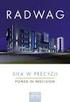 Wagi serii 4Y Moduł ultra-mikrowagi MUYA 4Y INSTRUKCJA OBSŁUGI IMMU-22-01-08-16-PL www.radwag.pl Dziękujemy Państwu za wybór i zakup wagi firmy RADWAG. Waga została zaprojektowana i wyprodukowana tak,
Wagi serii 4Y Moduł ultra-mikrowagi MUYA 4Y INSTRUKCJA OBSŁUGI IMMU-22-01-08-16-PL www.radwag.pl Dziękujemy Państwu za wybór i zakup wagi firmy RADWAG. Waga została zaprojektowana i wyprodukowana tak,
OPIS TECHNICZNY I INSTRUKCJA OBSŁUGI
 OPIS TECHNICZNY I INSTRUKCJA OBSŁUGI SmartWag LUBELSKIE FABRYKI WAG FAWAG S.A. 20-954 LUBLIN, ul. Łęczyńska 58 tel. 81-746-10-41, 81-745-06-40 tel./ fax 81-745-06-38, 81-745-06-41 e-mail: mark@fawag.pl
OPIS TECHNICZNY I INSTRUKCJA OBSŁUGI SmartWag LUBELSKIE FABRYKI WAG FAWAG S.A. 20-954 LUBLIN, ul. Łęczyńska 58 tel. 81-746-10-41, 81-745-06-40 tel./ fax 81-745-06-38, 81-745-06-41 e-mail: mark@fawag.pl
WAGI SERII 3Y Ultramikrowagi UYA 3Y Mikrowagi MYA 3Y
 Numer instrukcji: IMMU-01-03-08-14-PL WAGI SERII 3Y Ultramikrowagi UYA 3Y Mikrowagi MYA 3Y PRODUCENT WAG ELEKTRONICZNYCH 26 600 Radom ul. Bracka 28 tel. +4848 38 48 800, tel./fax. +4848 385 00 10 Dział
Numer instrukcji: IMMU-01-03-08-14-PL WAGI SERII 3Y Ultramikrowagi UYA 3Y Mikrowagi MYA 3Y PRODUCENT WAG ELEKTRONICZNYCH 26 600 Radom ul. Bracka 28 tel. +4848 38 48 800, tel./fax. +4848 385 00 10 Dział
INSTRUKCJA DO OPROGRAMOWANIA KOMPUTEROWEGO
 INSTRUKCJA DO OPROGRAMOWANIA KOMPUTEROWEGO DLA LEKKIEJ PŁYTY DO BADAŃ DYNAMICZNYCH HMP LFG WYMAGANE MINIMALNE PARAMETRY TECHNICZNE: SPRZĘT: - urządzenie pomiarowe HMP LFG 4 lub HMP LFG Pro wraz z kablem
INSTRUKCJA DO OPROGRAMOWANIA KOMPUTEROWEGO DLA LEKKIEJ PŁYTY DO BADAŃ DYNAMICZNYCH HMP LFG WYMAGANE MINIMALNE PARAMETRY TECHNICZNE: SPRZĘT: - urządzenie pomiarowe HMP LFG 4 lub HMP LFG Pro wraz z kablem
TERMOMETR DWUKANAŁOWY AX Instrukcja obsługi
 TERMOMETR DWUKANAŁOWY AX-5003 Instrukcja obsługi 1.Wstęp Dziękujemy za zakup dwukanałowego miernika temperatury. Przeznacz kilka minut na przeczytanie instrukcji przed rozpoczęciem pracy, żeby jak najdokładniej
TERMOMETR DWUKANAŁOWY AX-5003 Instrukcja obsługi 1.Wstęp Dziękujemy za zakup dwukanałowego miernika temperatury. Przeznacz kilka minut na przeczytanie instrukcji przed rozpoczęciem pracy, żeby jak najdokładniej
INSTRUKCJA OBSŁUGI. Waga elektroniczna PW-II
 INSTRUKCJA OBSŁUGI Waga elektroniczna PW-II Sierpień 2014 Instrukcja: V.1.06 / 2014.08.18 SPIS TREŚCI 1. Uwagi... 4 2. Wstęp... 6 3. Widok ogólny... 6 4. Klawiatura... 7 5. Obsługa wagi... 7 6. Określenie
INSTRUKCJA OBSŁUGI Waga elektroniczna PW-II Sierpień 2014 Instrukcja: V.1.06 / 2014.08.18 SPIS TREŚCI 1. Uwagi... 4 2. Wstęp... 6 3. Widok ogólny... 6 4. Klawiatura... 7 5. Obsługa wagi... 7 6. Określenie
Dokładność w każdych warunkach
 Dokładność w każdych warunkach System Auto-Cal System Auto-Cal jest narzędziem kontrolnokorygującym, które pozwala na dokładne ważenie niezależnie od zmian temperatury, usytuowania wagi czy zmieniających
Dokładność w każdych warunkach System Auto-Cal System Auto-Cal jest narzędziem kontrolnokorygującym, które pozwala na dokładne ważenie niezależnie od zmian temperatury, usytuowania wagi czy zmieniających
INSTRUKCJA OBSŁUGI MODEL : DS-980. Edycja Miesiąc Rok 1_projekt Październik 2005
 INSTRUKCJA OBSŁUGI MODEL : DS-980 Edycja Miesiąc Rok 1_projekt Październik 2005 Yakudo Plus Sp. z o.o. ul. Nad Jeziorem 85, 43-100 TYCHY tel. (0-32) 218-69-10, fax. (0-32) 218-69-15 1 SPIS TREŚCI 1 SPIS
INSTRUKCJA OBSŁUGI MODEL : DS-980 Edycja Miesiąc Rok 1_projekt Październik 2005 Yakudo Plus Sp. z o.o. ul. Nad Jeziorem 85, 43-100 TYCHY tel. (0-32) 218-69-10, fax. (0-32) 218-69-15 1 SPIS TREŚCI 1 SPIS
Delvotest Inkubator. Instrukcja obsługi. Wersja 1.0
 Delvotest Inkubator Instrukcja obsługi Wersja 1.0 Przedmowa Dziękujemy za zakup naszego produktu: Delvotest Inkubator. Ten podręcznik przeznaczony dla użytkowników i zawiera informacje oraz wskazówki funkcjonowania
Delvotest Inkubator Instrukcja obsługi Wersja 1.0 Przedmowa Dziękujemy za zakup naszego produktu: Delvotest Inkubator. Ten podręcznik przeznaczony dla użytkowników i zawiera informacje oraz wskazówki funkcjonowania
Instrukcja obsługi. Elektroniczna waga precyzyjna HW945
 1 9 Spis treści Instal a cj a...4 Obsł u g a...5 Czys z c z e n i e i kon s e r w a c j a...8 Ozn a c z e n i e CE i deklara cj a zgo d n oś ci...9 Dan e tech ni c z n e...9 2 9 Elementy i funkcje Uwaga:
1 9 Spis treści Instal a cj a...4 Obsł u g a...5 Czys z c z e n i e i kon s e r w a c j a...8 Ozn a c z e n i e CE i deklara cj a zgo d n oś ci...9 Dan e tech ni c z n e...9 2 9 Elementy i funkcje Uwaga:
Seria PI100 INSTRUKCJA UŻYTKOWNIKA
 Seria PI100 INSTRUKCJA UŻYTKOWNIKA Spis treści 1. Cechy charakterystyczne... 4 2. Opis klawiszy... 4 3. Uwagi ogólne... 4 4. Opercje z wagą... 6 5. Współpraca z kasą fiskalną... 9 6. LEGALIZACJA... 9
Seria PI100 INSTRUKCJA UŻYTKOWNIKA Spis treści 1. Cechy charakterystyczne... 4 2. Opis klawiszy... 4 3. Uwagi ogólne... 4 4. Opercje z wagą... 6 5. Współpraca z kasą fiskalną... 9 6. LEGALIZACJA... 9
INSTRUKCJA OBSŁUGI WAGA DO POMIARU SKROBI
 Zinner PPHU Wagi i Systemy Wagowe INSTRUKCJA OBSŁUGI WAGA DO POMIARU SKROBI Zinner PPHU ul. Budzyńska 20, 60-419 Poznań tel. (61) 866 93 86 / fax (61) 848 94 06 1 Spis treści 1.Opis klawiatury wagi...3
Zinner PPHU Wagi i Systemy Wagowe INSTRUKCJA OBSŁUGI WAGA DO POMIARU SKROBI Zinner PPHU ul. Budzyńska 20, 60-419 Poznań tel. (61) 866 93 86 / fax (61) 848 94 06 1 Spis treści 1.Opis klawiatury wagi...3
Wagi serii 4Y INSTRUKCJA OBSŁUGI. Wagi Precyzyjne PM 4Y IMMU PL.
 Wagi serii 4Y Wagi Precyzyjne PM 4Y INSTRUKCJA OBSŁUGI IMMU-24-02-12-17-PL www.radwag.pl Dziękujemy Państwu za wybór i zakup wagi firmy RADWAG. Waga została zaprojektowana i wyprodukowana tak, aby służyć
Wagi serii 4Y Wagi Precyzyjne PM 4Y INSTRUKCJA OBSŁUGI IMMU-24-02-12-17-PL www.radwag.pl Dziękujemy Państwu za wybór i zakup wagi firmy RADWAG. Waga została zaprojektowana i wyprodukowana tak, aby służyć
MODUŁY WAGOWE INSTRUKCJA OBSŁUGI. Serii MAS Y Serii MPS Y Serii MAS 1. Y IMMU PL.
 MODUŁY WAGOWE Serii MAS Y Serii MPS Y Serii MAS 1. Y INSTRUKCJA OBSŁUGI IMMU-25-02-03-18-PL www.radwag.pl Dziękujemy Państwu za wybór i zakup wagi firmy RADWAG. Waga została zaprojektowana i wyprodukowana
MODUŁY WAGOWE Serii MAS Y Serii MPS Y Serii MAS 1. Y INSTRUKCJA OBSŁUGI IMMU-25-02-03-18-PL www.radwag.pl Dziękujemy Państwu za wybór i zakup wagi firmy RADWAG. Waga została zaprojektowana i wyprodukowana
Rejestrator danych Log 10, TFA, zakres -30 do +60 C
 INSTRUKCJA OBSŁUGI Nr produktu 000101838 Rejestrator danych Log 10, TFA, zakres -30 do +60 C Strona 1 z 6 Rys.1 Rys 2 1. Wprowadzenie Drogi kliencie, Dziękujemy za zakup jednego z naszych produktów. Przed
INSTRUKCJA OBSŁUGI Nr produktu 000101838 Rejestrator danych Log 10, TFA, zakres -30 do +60 C Strona 1 z 6 Rys.1 Rys 2 1. Wprowadzenie Drogi kliencie, Dziękujemy za zakup jednego z naszych produktów. Przed
Instrukcja Obsługi. Wagi dozującej serii RPW PRODUCENT WAG ELEKTRONICZNYCH. Numer instrukcji: ITKU PL
 Instrukcja Obsługi Wagi dozującej serii RPW Numer instrukcji: ITKU-33-01-07-09-PL PRODUCENT WAG ELEKTRONICZNYCH RADWAG Wagi Elektroniczne, 26-600 Radom ul. Bracka 28 Centrala tel. (0-48) 38 48 800, tel./fax.
Instrukcja Obsługi Wagi dozującej serii RPW Numer instrukcji: ITKU-33-01-07-09-PL PRODUCENT WAG ELEKTRONICZNYCH RADWAG Wagi Elektroniczne, 26-600 Radom ul. Bracka 28 Centrala tel. (0-48) 38 48 800, tel./fax.
WinUcz procedura uprzedniego wywozu
 Spis treści: 1. Pliki oprogramowania... 2 2. Uruchomienie programu... 2 2.1. Utworzenie nowej bazy danych... 2 2.2. Podłączenie bazy SAD oraz bazy faktur... 3 3. Przygotowanie pozwoleń... 5 4. Przygotowanie
Spis treści: 1. Pliki oprogramowania... 2 2. Uruchomienie programu... 2 2.1. Utworzenie nowej bazy danych... 2 2.2. Podłączenie bazy SAD oraz bazy faktur... 3 3. Przygotowanie pozwoleń... 5 4. Przygotowanie
Sterownik Pracy Wentylatora Fx21
 PRODUCENT URZĄDZEŃ ELEKTRONICZNYCH Sterownik Pracy Wentylatora Fx21 Płynna regulacja obrotów wentylatora. Miękki start wentylatora. Ustawiane progi min. i max. obrotów wentylatora. Duży cyfrowy wyświetlacz.
PRODUCENT URZĄDZEŃ ELEKTRONICZNYCH Sterownik Pracy Wentylatora Fx21 Płynna regulacja obrotów wentylatora. Miękki start wentylatora. Ustawiane progi min. i max. obrotów wentylatora. Duży cyfrowy wyświetlacz.
OPIS PROGRAMU USTAWIANIA NADAJNIKA TA105
 OPIS PROGRAMU USTAWIANIA NADAJNIKA TA105 Parametry pracy nadajnika TA105 są ustawiane programowo przy pomocy komputera osobistego przez osoby uprawnione przez operatora, które znają kod dostępu (PIN).
OPIS PROGRAMU USTAWIANIA NADAJNIKA TA105 Parametry pracy nadajnika TA105 są ustawiane programowo przy pomocy komputera osobistego przez osoby uprawnione przez operatora, które znają kod dostępu (PIN).
Instrukcja użytkowania. Ładowanie urządzenia
 GOCLEVER PlayTAB 01 Instrukcja użytkowania Szanowni Państwo, Dziękujemy za zakup naszego urządzenia. Mamy nadzieję, że nasz produkt multimedialny spełni Państwa oczekiwania i zapewni satysfakcję z jego
GOCLEVER PlayTAB 01 Instrukcja użytkowania Szanowni Państwo, Dziękujemy za zakup naszego urządzenia. Mamy nadzieję, że nasz produkt multimedialny spełni Państwa oczekiwania i zapewni satysfakcję z jego
INSTRUKCJA OBSŁUGI. Przenośna waga pomostowa
 INSTRUKCJA OBSŁUGI www.exalt.pl Przenośna waga pomostowa SPIS TREŚCI 1. ŚRODKI OSTROŻNOŚCI... 4 2. PZEDMOWA... 6 3. NAZWY I FUNKCJE... 6 3.1. Wygląd zewnętrzny... 6 3.2. Wyświetlacz i klawiatura... 6 4.
INSTRUKCJA OBSŁUGI www.exalt.pl Przenośna waga pomostowa SPIS TREŚCI 1. ŚRODKI OSTROŻNOŚCI... 4 2. PZEDMOWA... 6 3. NAZWY I FUNKCJE... 6 3.1. Wygląd zewnętrzny... 6 3.2. Wyświetlacz i klawiatura... 6 4.
Program APEK Użytkownik Instrukcja użytkownika
 Program APEK Użytkownik Instrukcja użytkownika http://www.apek.pl e-mail. Biuro@apek.pl tel. 022 6447970 Systemy monitorowania programem APEK Użytkownik. 1.1 Wiadomości wstępne: Podgląd danych i ustawianie.
Program APEK Użytkownik Instrukcja użytkownika http://www.apek.pl e-mail. Biuro@apek.pl tel. 022 6447970 Systemy monitorowania programem APEK Użytkownik. 1.1 Wiadomości wstępne: Podgląd danych i ustawianie.
Wagomat PMP9503. WiS Bydgoszcz. Wagomat PMP9503 seria1../2../3.. Instrukcja obsługi. 31 październik, 2003 strona 1
 WiS Bydgoszcz Wagomat PMP9503 Wagomat PMP9503 seria1../2../3.. Instrukcja obsługi 31 październik, 2003 strona 1 WiS Bydgoszcz Wagomat PMP9503 Spis treści Rozdział 1...3 1.1.Opis przycisków i funkcji wagomatu
WiS Bydgoszcz Wagomat PMP9503 Wagomat PMP9503 seria1../2../3.. Instrukcja obsługi 31 październik, 2003 strona 1 WiS Bydgoszcz Wagomat PMP9503 Spis treści Rozdział 1...3 1.1.Opis przycisków i funkcji wagomatu
GreenPro Cash i urządzenia parkingowe
 GreenPro Cash i urządzenia parkingowe Instrukcja obsługi systemu parkingowego GREEN Center Polska Sp. z o.o. ul. Opalenicka 67 60-362 Poznań 1. Obsługa komputera 1.1 Włączenie komputera i logowanie 1.2
GreenPro Cash i urządzenia parkingowe Instrukcja obsługi systemu parkingowego GREEN Center Polska Sp. z o.o. ul. Opalenicka 67 60-362 Poznań 1. Obsługa komputera 1.1 Włączenie komputera i logowanie 1.2
INSTRUKCJA OBSŁUGI. Przenośna waga pomostowa
 INSTRUKCJA OBSŁUGI Przenośna waga pomostowa SPIS TREŚCI 1. ŚRODKI OSTROŻNOŚCI... 4 2. PZEDMOWA... 6 3. NAZWY I FUNKCJE... 6 3.1. Wygląd zewnętrzny... 6 3.2. Wyświetlacz i klawiatura... 6 4. PRZYGOTOWANIE
INSTRUKCJA OBSŁUGI Przenośna waga pomostowa SPIS TREŚCI 1. ŚRODKI OSTROŻNOŚCI... 4 2. PZEDMOWA... 6 3. NAZWY I FUNKCJE... 6 3.1. Wygląd zewnętrzny... 6 3.2. Wyświetlacz i klawiatura... 6 4. PRZYGOTOWANIE
Aktualizacja oprogramowania sprzętowego przekaźnika bezprzewodowego WT 7
 Aktualizacja oprogramowania sprzętowego przekaźnika bezprzewodowego WT 7 Dziękujemy za wybór produktu Nikon. W tej instrukcji opisano sposób aktualizacji oprogramowania sprzętowego przekaźnika bezprzewodowego
Aktualizacja oprogramowania sprzętowego przekaźnika bezprzewodowego WT 7 Dziękujemy za wybór produktu Nikon. W tej instrukcji opisano sposób aktualizacji oprogramowania sprzętowego przekaźnika bezprzewodowego
Kontrola topto. 1. Informacje ogólne. 2. Wymagania sprzętowe i programowe aplikacji. 3. Przykładowa instalacja topto. 4. Komunikacja.
 Kontrola topto Obsługa aplikacji Kontrola topto 1. Informacje ogólne. 2. Wymagania sprzętowe i programowe aplikacji. 3. Przykładowa instalacja topto. 4. Komunikacja. 5. Dodawanie, edycja i usuwanie przejść.
Kontrola topto Obsługa aplikacji Kontrola topto 1. Informacje ogólne. 2. Wymagania sprzętowe i programowe aplikacji. 3. Przykładowa instalacja topto. 4. Komunikacja. 5. Dodawanie, edycja i usuwanie przejść.
Instrukcja obsługi Wkładka bębenkowa mechatroniczna DIGIT CB+BX
 Instrukcja obsługi Wkładka bębenkowa mechatroniczna DIGIT CB+BX Spis treści: 1. Parametry. 1 2. Lista elementów.. 2 3. Schemat techniczny.. 2 4. Odblokowywanie. 3 5. Ustawienie pochwytu zewnętrznego..
Instrukcja obsługi Wkładka bębenkowa mechatroniczna DIGIT CB+BX Spis treści: 1. Parametry. 1 2. Lista elementów.. 2 3. Schemat techniczny.. 2 4. Odblokowywanie. 3 5. Ustawienie pochwytu zewnętrznego..
Instrukcja obsługi i użytkowania Panel sterujący KPZ 52(E) 7
 Instrukcja obsługi i użytkowania Panel sterujący KPZ 52(E) 7 1 Wyświetlacz 2 Ekran LCD 0 : Waga znajduje się w położeniu zerowym STABLE : Waga znajduje się w położeniu spoczynkowym (bez zmiany wskazań
Instrukcja obsługi i użytkowania Panel sterujący KPZ 52(E) 7 1 Wyświetlacz 2 Ekran LCD 0 : Waga znajduje się w położeniu zerowym STABLE : Waga znajduje się w położeniu spoczynkowym (bez zmiany wskazań
Wagosuszarki MA X2.A Wagosuszarki MA X2.IC.A
 Wagosuszarki MA X2.A Wagosuszarki MA X2.IC.A Najwyższa funkcjonalność i zaawansowany poziom pomiarów w procesie suszenia i analizy wilgotności Automatyczne otwieranie i zamykanie komory suszenia Dynamiczna
Wagosuszarki MA X2.A Wagosuszarki MA X2.IC.A Najwyższa funkcjonalność i zaawansowany poziom pomiarów w procesie suszenia i analizy wilgotności Automatyczne otwieranie i zamykanie komory suszenia Dynamiczna
Instrukcja programowania kasy Bursztyn z aplikacji PLU Manager (KF-03) 2013
 Instrukcja programowania kasy Bursztyn z aplikacji PLU Manager (KF-03) 2013 Edata Polska Sp. z o.o. Ul. Jana Cybisa 6 02-784 Warszawa Tel. 22 545-32-40 Fax. 22 670-60-29 Ver 1.02 Spis treści: 1 Wstęp...
Instrukcja programowania kasy Bursztyn z aplikacji PLU Manager (KF-03) 2013 Edata Polska Sp. z o.o. Ul. Jana Cybisa 6 02-784 Warszawa Tel. 22 545-32-40 Fax. 22 670-60-29 Ver 1.02 Spis treści: 1 Wstęp...
INSTRUKCJA OBSŁUGI Wagi elektroniczne Serii KB i KB-D
 INSTRUKCJA OBSŁUGI Wagi elektroniczne Serii KB i KB-D W/ instr_obslps_kb_zasil020214ps UWAGA! 1. Używać tylko zasilacza prądu stałego. 1. Obsługa elementów wewnętrznych wagi lub ich regulacja powinna być
INSTRUKCJA OBSŁUGI Wagi elektroniczne Serii KB i KB-D W/ instr_obslps_kb_zasil020214ps UWAGA! 1. Używać tylko zasilacza prądu stałego. 1. Obsługa elementów wewnętrznych wagi lub ich regulacja powinna być
Wagi serii 3Y INSTRUKCJA OBSŁUGI. Wagi Analityczne AS 3Y Wagi Precyzyjne PS 3Y IMMU PL.
 Wagi serii 3Y Wagi Analityczne AS 3Y Wagi Precyzyjne PS 3Y INSTRUKCJA OBSŁUGI IMMU-02-30-12-17-PL www.radwag.pl Dziękujemy Państwu za wybór i zakup wagi firmy RADWAG. Waga została zaprojektowana i wyprodukowana
Wagi serii 3Y Wagi Analityczne AS 3Y Wagi Precyzyjne PS 3Y INSTRUKCJA OBSŁUGI IMMU-02-30-12-17-PL www.radwag.pl Dziękujemy Państwu za wybór i zakup wagi firmy RADWAG. Waga została zaprojektowana i wyprodukowana
WAGI HAKOWE SERII CR Instrukcja obsługi
 WAGI HAKOWE SERII CR Instrukcja obsługi 2 SPIS TREŚCI 1. WPROWADZENIE... 4 2. OPIS KLAWISZY... 4 3. PODSTAWOWE OPERACJE... 4 3.1 ZEROWANIE WYŚWIETLACZA...4 3.2 TAROWANIE...4 3.3 FUNKCJA HOLD...5 4. KALIBRACJA...
WAGI HAKOWE SERII CR Instrukcja obsługi 2 SPIS TREŚCI 1. WPROWADZENIE... 4 2. OPIS KLAWISZY... 4 3. PODSTAWOWE OPERACJE... 4 3.1 ZEROWANIE WYŚWIETLACZA...4 3.2 TAROWANIE...4 3.3 FUNKCJA HOLD...5 4. KALIBRACJA...
S e r i a 4 0 0 ( R 4 2 x, N 4 2 x ) Wskaźnik Cyfrowy I n s t r u k c j a o p e r a t o r a
 Seria 400 (R42x, N42x) Wskaźnik Cyfrowy Instrukcja operatora do użycia z wersjami oprogramowania 1.0 i wyżej 1. WSTĘP... 4 WŁAŚCIWOŚCI... 4 2. BEZPIECZEŃSTWO... 5 OPTYMALNE ŚRODOWISKO POPRAWNEGO DZIAŁANIA
Seria 400 (R42x, N42x) Wskaźnik Cyfrowy Instrukcja operatora do użycia z wersjami oprogramowania 1.0 i wyżej 1. WSTĘP... 4 WŁAŚCIWOŚCI... 4 2. BEZPIECZEŃSTWO... 5 OPTYMALNE ŚRODOWISKO POPRAWNEGO DZIAŁANIA
1. UWAGI!!! CAS POLSKA Przy instalacji pin bezpieczeństwa w haku powinien być tak zamocowany aby zapobiegać wypadnięciu haka z trzonu oczka.
 1. UWAGI!!! Przy instalacji pin bezpieczeństwa w haku powinien być tak zamocowany aby zapobiegać wypadnięciu haka z trzonu oczka. 1. Sprawdzić stabilność i poprawność zamocowania wagi 2. Nie wystawiać
1. UWAGI!!! Przy instalacji pin bezpieczeństwa w haku powinien być tak zamocowany aby zapobiegać wypadnięciu haka z trzonu oczka. 1. Sprawdzić stabilność i poprawność zamocowania wagi 2. Nie wystawiać
SystimPlus. Dokumentacja (FAQ) dla wersji: v1.14.05.12
 SystimPlus Dokumentacja (FAQ) dla wersji: v1.14.05.12 Spis treści 1.Co to jest SystimPlus?... 1 2.Instalacja i wymagania... 1 3.Jakie drukarki fiskalne obsługuje SystimPlus?... 3 4.Jak połączyć się z drukarką
SystimPlus Dokumentacja (FAQ) dla wersji: v1.14.05.12 Spis treści 1.Co to jest SystimPlus?... 1 2.Instalacja i wymagania... 1 3.Jakie drukarki fiskalne obsługuje SystimPlus?... 3 4.Jak połączyć się z drukarką
KAMERA INSPEKCYJNA MODEL: TV-EC2M INSTRUKCJA OBSŁUGI
 KAMERA INSPEKCYJNA MODEL: TV-EC2M INSTRUKCJA OBSŁUGI 1. PRZEGLĄD URZĄDZENIA 1. Ekran LCD 2. Przycisk OK 3. Dżojstik Przycisk LEWO Przycisk PRAWO Przycisk GÓRA ( MODE) Przycisk DÓŁ (MODE) 4. Przycisk POWER
KAMERA INSPEKCYJNA MODEL: TV-EC2M INSTRUKCJA OBSŁUGI 1. PRZEGLĄD URZĄDZENIA 1. Ekran LCD 2. Przycisk OK 3. Dżojstik Przycisk LEWO Przycisk PRAWO Przycisk GÓRA ( MODE) Przycisk DÓŁ (MODE) 4. Przycisk POWER
testo Instrukcja obsługi Nr produktu: Strona 1 z 9
 testo 410-1 Instrukcja obsługi Nr produktu: 101405 Strona 1 z 9 Opis produktu W skrócie 1. Nasadka ochronna: pozycja wyjściowa 2. Wirnik 3. Czujnik temperatury 4. Wyświetlacz 5. Przyciski kontrolne 6.
testo 410-1 Instrukcja obsługi Nr produktu: 101405 Strona 1 z 9 Opis produktu W skrócie 1. Nasadka ochronna: pozycja wyjściowa 2. Wirnik 3. Czujnik temperatury 4. Wyświetlacz 5. Przyciski kontrolne 6.
Rejestrator Temperatury TERMIO-15 INSTRUKCJA OBSŁUGI
 Rejestrator Temperatury TERMIO-15 INSTRUKCJA OBSŁUGI 1 SPIS TREŚCI: 1. Przeznaczenie urządzenia... 3 2. Dane techniczne... 4 3. Opis urządzenia 4 4. Instalacja i uruchomienie rejestratora... 5 5. Okno
Rejestrator Temperatury TERMIO-15 INSTRUKCJA OBSŁUGI 1 SPIS TREŚCI: 1. Przeznaczenie urządzenia... 3 2. Dane techniczne... 4 3. Opis urządzenia 4 4. Instalacja i uruchomienie rejestratora... 5 5. Okno
Zgrywus dla Windows v 1.12
 Zgrywus dla Windows v 1.12 Spis treści. 1. Instalacja programu. 2 2. Pierwsze uruchomienie programu.. 3 2.1. Opcje programu 5 2.2. Historia zdarzeń 7 2.3. Opisy nadajników. 8 2.4. Ustawienia zaawansowane...
Zgrywus dla Windows v 1.12 Spis treści. 1. Instalacja programu. 2 2. Pierwsze uruchomienie programu.. 3 2.1. Opcje programu 5 2.2. Historia zdarzeń 7 2.3. Opisy nadajników. 8 2.4. Ustawienia zaawansowane...
Stoper solarny C5085 INSTRUKCJA OBSŁUGI. Nr produktu Strona 1 z 7
 INSTRUKCJA OBSŁUGI Stoper solarny C5085 Nr produktu 860746 Strona 1 z 7 1.Zastosowanie Stoper ten posiada cechy mierzenie ilości okrążeń oraz podzielone funkcje czasowe. Stoper wyświetla również datę i
INSTRUKCJA OBSŁUGI Stoper solarny C5085 Nr produktu 860746 Strona 1 z 7 1.Zastosowanie Stoper ten posiada cechy mierzenie ilości okrążeń oraz podzielone funkcje czasowe. Stoper wyświetla również datę i
SKRÓCONA INSTRUKCJA DLA REJESTRATORÓW SERII AHD 4, 8 I 16 KANAŁOWYCH (MODELE: AHDR-1042D/M, AHDR1041D/M, AHDR-1082D/M, AHDR1162D/M)
 SKRÓCONA INSTRUKCJA DLA REJESTRATORÓW SERII, I 6 KANAŁOWYCH. WIDOK PANELA PRZEDNIEGO (REJESTRATOR KANAŁOWY) (MODELE: R-0D/M, R0D/M, R-0D/M, R6D/M) Odbiornik IR 7 Klawisze powrotu Klawisz potwierdzenia.
SKRÓCONA INSTRUKCJA DLA REJESTRATORÓW SERII, I 6 KANAŁOWYCH. WIDOK PANELA PRZEDNIEGO (REJESTRATOR KANAŁOWY) (MODELE: R-0D/M, R0D/M, R-0D/M, R6D/M) Odbiornik IR 7 Klawisze powrotu Klawisz potwierdzenia.
INSTRUKCJA OBSŁUGI WAGI ELEKTRONICZNEJ MODEL : DS-788. Edycja Miesiąc Rok 2 Maj 2003
 WWW.EXALT.PL INSTRUKCJA OBSŁUGI WAGI ELEKTRONICZNEJ MODEL : DS-788 Edycja Miesiąc Rok 2 Maj 2003 1 SPIS TREŚCI 1 SPIS TREŚCI 2 2 WSTĘP 3 2.1 Widok ogólny 3 2.2 Walory użytkowe 4 3 WYŚWIETLACZ WSKAŹNIKI
WWW.EXALT.PL INSTRUKCJA OBSŁUGI WAGI ELEKTRONICZNEJ MODEL : DS-788 Edycja Miesiąc Rok 2 Maj 2003 1 SPIS TREŚCI 1 SPIS TREŚCI 2 2 WSTĘP 3 2.1 Widok ogólny 3 2.2 Walory użytkowe 4 3 WYŚWIETLACZ WSKAŹNIKI
MA 3Y Series INSTRUKCJA OBSŁUGI. Wagosuszarka IMMU PL.
 MA 3Y Series Wagosuszarka INSTRUKCJA OBSŁUGI IMMU-10-06-01-17-PL www.radwag.pl Dziękujemy Państwu za wybór i zakup wagi firmy RADWAG. Waga została zaprojektowana i wyprodukowana tak, aby służyć Wam przez
MA 3Y Series Wagosuszarka INSTRUKCJA OBSŁUGI IMMU-10-06-01-17-PL www.radwag.pl Dziękujemy Państwu za wybór i zakup wagi firmy RADWAG. Waga została zaprojektowana i wyprodukowana tak, aby służyć Wam przez
Instrukcja do oprogramowania ENAP DEC-1
 Instrukcja do oprogramowania ENAP DEC-1 Do urządzenia DEC-1 dołączone jest oprogramowanie umożliwiające konfigurację urządzenia, rejestrację zdarzeń oraz wizualizację pracy urządzenia oraz poszczególnych
Instrukcja do oprogramowania ENAP DEC-1 Do urządzenia DEC-1 dołączone jest oprogramowanie umożliwiające konfigurację urządzenia, rejestrację zdarzeń oraz wizualizację pracy urządzenia oraz poszczególnych
Instrukcja obsługi Loggicar R v1.2. Spis treści
 v1,2 Spis treści Wstęp... 2 Opis działania... 2 Dane techniczne... 2 Parametry toru radiowego... 2 Pierwsze kroki... 4 Uruchomienie... 5 Konfiguracja... 5 Wyświetlacz... 6 Menu... 7 Menu Ustawienia...
v1,2 Spis treści Wstęp... 2 Opis działania... 2 Dane techniczne... 2 Parametry toru radiowego... 2 Pierwsze kroki... 4 Uruchomienie... 5 Konfiguracja... 5 Wyświetlacz... 6 Menu... 7 Menu Ustawienia...
Stacja lutownicza cyfrowa Toolcraft ST100- D, 100 W, C
 INSTRUKCJA OBSŁUGI Stacja lutownicza cyfrowa Toolcraft ST100- D, 100 W, 150-450 C Nr produktu 588900 Strona 1 z 7 Pierwsze uruchomienie Rozpakować stację lutowniczą i sprawdzić, czy żadna z części nie
INSTRUKCJA OBSŁUGI Stacja lutownicza cyfrowa Toolcraft ST100- D, 100 W, 150-450 C Nr produktu 588900 Strona 1 z 7 Pierwsze uruchomienie Rozpakować stację lutowniczą i sprawdzić, czy żadna z części nie
Wrzesień 2014
 Wrzesień 2014 REV: 1.04 SPIS TREŚCI 1. Uwagi... 4 2. Wstęp... 6 3. Widok ogólny... 6 4. Wyświetlacz i kosz... 7 5. Klawiatura... 8 6. Obsługa wagi... 8 7. Współpraca z kasami fiskalnymi... 10 8. Komunikaty
Wrzesień 2014 REV: 1.04 SPIS TREŚCI 1. Uwagi... 4 2. Wstęp... 6 3. Widok ogólny... 6 4. Wyświetlacz i kosz... 7 5. Klawiatura... 8 6. Obsługa wagi... 8 7. Współpraca z kasami fiskalnymi... 10 8. Komunikaty
Wagosuszarki MA X2.A Wagosuszarki MA X2.IC.A
 Wagosuszarki MA X2.A Wagosuszarki MA X2.IC.A Najwyższa funkcjonalność i zaawansowany poziom pomiarów w procesie suszenia i analizy wilgotności Automatyczne otwieranie i zamykanie komory suszenia Dynamiczna
Wagosuszarki MA X2.A Wagosuszarki MA X2.IC.A Najwyższa funkcjonalność i zaawansowany poziom pomiarów w procesie suszenia i analizy wilgotności Automatyczne otwieranie i zamykanie komory suszenia Dynamiczna
THP-100 su Obsługa oprogramowania oraz instrukcja wzorcowania
 THP-100 su Obsługa oprogramowania oraz instrukcja wzorcowania Spis treści Konfiguracja programu...3 Odczyt pomiarów...4 Wzorcowanie...6 Edycja ręczna...7 Edycja automatyczna...7 Konfiguracja...10 Konfiguracja
THP-100 su Obsługa oprogramowania oraz instrukcja wzorcowania Spis treści Konfiguracja programu...3 Odczyt pomiarów...4 Wzorcowanie...6 Edycja ręczna...7 Edycja automatyczna...7 Konfiguracja...10 Konfiguracja
Diagnostyka pamięci RAM
 Diagnostyka pamięci RAM 1 (Pobrane z slow7.pl) Uszkodzenie pamięci RAM jest jednym z najczęściej występujących problemów związanych z niestabilnym działaniem komputera. Efektem uszkodzenia kości RAM są
Diagnostyka pamięci RAM 1 (Pobrane z slow7.pl) Uszkodzenie pamięci RAM jest jednym z najczęściej występujących problemów związanych z niestabilnym działaniem komputera. Efektem uszkodzenia kości RAM są
INSTRUKCJA OBSŁUGI. Program ProCELL. Wersja: 1.15
 INSTRUKCJA OBSŁUGI Program ProCELL Wersja: 1.15 Spis treści. 1. Informacje ogólne... 3 2. Instalacja i uruchomienie programu... 3 3. Opcje i ustawienia programu... 5 3.1. Statystyki... 5 3.2. Komunikacja...
INSTRUKCJA OBSŁUGI Program ProCELL Wersja: 1.15 Spis treści. 1. Informacje ogólne... 3 2. Instalacja i uruchomienie programu... 3 3. Opcje i ustawienia programu... 5 3.1. Statystyki... 5 3.2. Komunikacja...
Serwis jest dostępny w internecie pod adresem www.solidnyserwis.pl. Rysunek 1: Strona startowa solidnego serwisu
 Spis treści 1. Zgłoszenia serwisowe wstęp... 2 2. Obsługa konta w solidnym serwisie... 2 Rejestracja w serwisie...3 Logowanie się do serwisu...4 Zmiana danych...5 3. Zakładanie i podgląd zgłoszenia...
Spis treści 1. Zgłoszenia serwisowe wstęp... 2 2. Obsługa konta w solidnym serwisie... 2 Rejestracja w serwisie...3 Logowanie się do serwisu...4 Zmiana danych...5 3. Zakładanie i podgląd zgłoszenia...
ANGEL GTS INSTRUKCJA UŻYTKOWNIKA DLA LOKALIZATORA ET- 20. Zawartość opakowania:
 ANGEL GTS INSTRUKCJA UŻYTKOWNIKA DLA LOKALIZATORA ET- 20 WWW.ANGELGTS.EU Zawartość opakowania: Urządzenie ET- 20 Ładowarka 220V z wyjściem USB Przewód USB Instrukcja obsługi 1 Parametry techniczne lokalizatora
ANGEL GTS INSTRUKCJA UŻYTKOWNIKA DLA LOKALIZATORA ET- 20 WWW.ANGELGTS.EU Zawartość opakowania: Urządzenie ET- 20 Ładowarka 220V z wyjściem USB Przewód USB Instrukcja obsługi 1 Parametry techniczne lokalizatora
Ustawienia ogólne. Ustawienia okólne są dostępne w panelu głównym programu System Sensor, po kliknięciu ikony
 Ustawienia ogólne Ustawienia okólne są dostępne w panelu głównym programu System Sensor, po kliknięciu ikony Panel główny programu System Sensor (tylko dla wersja V2, V3, V4) Panel główny programu System
Ustawienia ogólne Ustawienia okólne są dostępne w panelu głównym programu System Sensor, po kliknięciu ikony Panel główny programu System Sensor (tylko dla wersja V2, V3, V4) Panel główny programu System
Jonizator antystatyczny
 Jonizator antystatyczny Jonizator DJ-04 Jonizator DJ-05 INSTRUKCJA OBSŁUGI IMMU-48-03-05-17-PL www.radwag.pl MAJ 2017 2 Spis treści 1. UWAGI OGÓLNE 4 2. DANE TECHNICZNE 4 3. PODSTAWOWE WSKAZÓWKI DOTYCZĄCE
Jonizator antystatyczny Jonizator DJ-04 Jonizator DJ-05 INSTRUKCJA OBSŁUGI IMMU-48-03-05-17-PL www.radwag.pl MAJ 2017 2 Spis treści 1. UWAGI OGÓLNE 4 2. DANE TECHNICZNE 4 3. PODSTAWOWE WSKAZÓWKI DOTYCZĄCE
INSTRUKCJA OBSŁUGI WAGI ELEKTRONICZNEJ
 INSTRUKCJA OBSŁUGI WAGI ELEKTRONICZNEJ MODEL : DS-700 Edycja Miesiąc Rok 1 Lipiec 2006 YAKUDO Plus Sp. z o.o. ul. Nad Jeziorem 85, 43-100 TYCHY tel. (0-32) 218-69-10, fax. (0-32) 218-69-15 1 SPIS TREŚCI
INSTRUKCJA OBSŁUGI WAGI ELEKTRONICZNEJ MODEL : DS-700 Edycja Miesiąc Rok 1 Lipiec 2006 YAKUDO Plus Sp. z o.o. ul. Nad Jeziorem 85, 43-100 TYCHY tel. (0-32) 218-69-10, fax. (0-32) 218-69-15 1 SPIS TREŚCI
Wagi serii 3Y INSTRUKCJA OBSŁUGI. Wagi Analityczne AS 3Y Wagi Precyzyjne PS 3Y Wagi Precyzyjne APP 3Y IMMU PL.
 Wagi serii 3Y Wagi Analityczne AS 3Y Wagi Precyzyjne PS 3Y Wagi Precyzyjne APP 3Y INSTRUKCJA OBSŁUGI IMMU-02-24-07-16-PL www.radwag.pl Dziękujemy Państwu za wybór i zakup wagi firmy RADWAG. Waga została
Wagi serii 3Y Wagi Analityczne AS 3Y Wagi Precyzyjne PS 3Y Wagi Precyzyjne APP 3Y INSTRUKCJA OBSŁUGI IMMU-02-24-07-16-PL www.radwag.pl Dziękujemy Państwu za wybór i zakup wagi firmy RADWAG. Waga została
Instrukcja użytkownika
 SAUTER GmbH Schmiechastr. 147-151, D-72458 Albstadt Tel: +49 (0) 7431 938 666 irmi.russo@sauter.eu www.sauter.eu Instrukcja użytkownika Ultradźwiękowy grubościomierz Sauter TD 225-0.1 US Spis treści: 1.
SAUTER GmbH Schmiechastr. 147-151, D-72458 Albstadt Tel: +49 (0) 7431 938 666 irmi.russo@sauter.eu www.sauter.eu Instrukcja użytkownika Ultradźwiękowy grubościomierz Sauter TD 225-0.1 US Spis treści: 1.
Wagi serii 4Y INSTRUKCJA OBSŁUGI
 Wagi serii 4Y Ultra-mikrowagi UYA 4Y Mikrowagi MYA 4Y Mikrowagi do pipet MYA 4Y.P Mikrowagi do filtrów MYA 4Y.F Wagi Analityczne XA 4Y Wagi Analityczne XA 4Y.A Wagi Analityczne do filtrów XA 4Y.F INSTRUKCJA
Wagi serii 4Y Ultra-mikrowagi UYA 4Y Mikrowagi MYA 4Y Mikrowagi do pipet MYA 4Y.P Mikrowagi do filtrów MYA 4Y.F Wagi Analityczne XA 4Y Wagi Analityczne XA 4Y.A Wagi Analityczne do filtrów XA 4Y.F INSTRUKCJA
SKRÓCONA INSTRUKCJA OBSŁUGI
 w Konwertowalny tablet SKRÓCONA INSTRUKCJA OBSŁUGI 8085 LKB001X CJB1FH002AQA Spis treści 1 Pierwsze kroki... 1 1.1 Wygląd... 1 1.2 Ładowanie tabletu i klawiatury... 3 1.3 Wkładanie kart microsd i SIM...
w Konwertowalny tablet SKRÓCONA INSTRUKCJA OBSŁUGI 8085 LKB001X CJB1FH002AQA Spis treści 1 Pierwsze kroki... 1 1.1 Wygląd... 1 1.2 Ładowanie tabletu i klawiatury... 3 1.3 Wkładanie kart microsd i SIM...
TDWA-21 TABLICOWY DWUPRZEWODOWY WYŚWIETLACZ SYGNAŁÓW ANALOGOWYCH DOKUMENTACJA TECHNICZNO-RUCHOWA. Wrocław, listopad 1999 r.
 TABLICOWY DWUPRZEWODOWY WYŚWIETLACZ SYGNAŁÓW ANALOGOWYCH DOKUMENTACJA TECHNICZNO-RUCHOWA Wrocław, listopad 1999 r. 50-305 WROCŁAW TEL./FAX (+71) 373-52-27 ul. S. Jaracza 57-57a TEL. 602-62-32-71 str.2
TABLICOWY DWUPRZEWODOWY WYŚWIETLACZ SYGNAŁÓW ANALOGOWYCH DOKUMENTACJA TECHNICZNO-RUCHOWA Wrocław, listopad 1999 r. 50-305 WROCŁAW TEL./FAX (+71) 373-52-27 ul. S. Jaracza 57-57a TEL. 602-62-32-71 str.2
WEJŚCIE W TRYB PROGRAMOWANIA
 WEJŚCIE W TRYB PROGRAMOWANIA Należy wcisnąć przycisk PROGR a następnie kod serwisowy 8 7 1 0 2 1. Pomiędzy kolejnymi wciśnięciami nie może upłynąć czas dłuższy niż 5s. Na wyświetlaczu pojawią się dwa myślniki
WEJŚCIE W TRYB PROGRAMOWANIA Należy wcisnąć przycisk PROGR a następnie kod serwisowy 8 7 1 0 2 1. Pomiędzy kolejnymi wciśnięciami nie może upłynąć czas dłuższy niż 5s. Na wyświetlaczu pojawią się dwa myślniki
INSTRUKCJA OBSŁUGI WAGI ELEKTRONICZNEJ
 INSTRUKCJA OBSŁUGI WAGI ELEKTRONICZNEJ MODEL : DS-700 Edycja Miesiąc Rok 1 Lipiec 2006 YAKUDO Plus Sp. z o.o. ul. Nad Jeziorem 85, 43-100 TYCHY tel. (0-32) 218-69-10, fax. (0-32) 218-69-15 1 SPIS TREŚCI
INSTRUKCJA OBSŁUGI WAGI ELEKTRONICZNEJ MODEL : DS-700 Edycja Miesiąc Rok 1 Lipiec 2006 YAKUDO Plus Sp. z o.o. ul. Nad Jeziorem 85, 43-100 TYCHY tel. (0-32) 218-69-10, fax. (0-32) 218-69-15 1 SPIS TREŚCI
Instrukcja obsługi. Art. nr.: ELEKTRONICZNA WAGA KUCHENNA
 Instrukcja obsługi Art. nr.: 2002827 ELEKTRONICZNA WAGA KUCHENNA Eletroniczna waga kuchenna z ekranem dotykowym Właściwości i specyfikacja 1. Wyświetlacz zegara czasu rzeczywistego 2.Z czujnikiem temperatury
Instrukcja obsługi Art. nr.: 2002827 ELEKTRONICZNA WAGA KUCHENNA Eletroniczna waga kuchenna z ekranem dotykowym Właściwości i specyfikacja 1. Wyświetlacz zegara czasu rzeczywistego 2.Z czujnikiem temperatury
System obsługi wag suwnicowych
 System obsługi wag suwnicowych Wersja 2.0-2008- Schenck Process Polska Sp. z o.o. 01-378 Warszawa, ul. Połczyńska 10 Tel. (022) 6654011, fax: (022) 6654027 schenck@schenckprocess.pl http://www.schenckprocess.pl
System obsługi wag suwnicowych Wersja 2.0-2008- Schenck Process Polska Sp. z o.o. 01-378 Warszawa, ul. Połczyńska 10 Tel. (022) 6654011, fax: (022) 6654027 schenck@schenckprocess.pl http://www.schenckprocess.pl
Instrukcja obsługi SmartVent. SmartVent moduł sterowania dla central VUT PW, PE, VB EC A11 VUT H EC ECO, VUT EH EC ECO
 Instrukcja obsługi SmartVent SmartVent moduł sterowania dla central VUT PW, PE, VB EC A11 VUT H EC ECO, VUT EH EC ECO Spis treści 1. Przeznaczenie 3 2. Zasada działania 3 3. Podłączenie modułu 3 4. Instalacja
Instrukcja obsługi SmartVent SmartVent moduł sterowania dla central VUT PW, PE, VB EC A11 VUT H EC ECO, VUT EH EC ECO Spis treści 1. Przeznaczenie 3 2. Zasada działania 3 3. Podłączenie modułu 3 4. Instalacja
PROGRAMOWANIE KAS PRZY POMOCY PLU MANAGERA
 PROGRAMOWANIE KAS PRZY POMOCY PLU MANAGERA Edata Polska Sp. z o.o. ul. Puławska 314 02-819 Warszawa Tel 22 545-32-40 Fax 22 678-60-29 biuro@edatapolska.pl Ver 1.01 Spis treści: 1 Wstęp... 3 1.1 Współpraca
PROGRAMOWANIE KAS PRZY POMOCY PLU MANAGERA Edata Polska Sp. z o.o. ul. Puławska 314 02-819 Warszawa Tel 22 545-32-40 Fax 22 678-60-29 biuro@edatapolska.pl Ver 1.01 Spis treści: 1 Wstęp... 3 1.1 Współpraca
1/3/2009 4:29 PM. Instrukcja obsługi i eksploatacji. Wyświetlacz KPZ 52E - 8. Ustawienie wartości zadanej Drukarka
 Instrukcja obsługi i eksploatacji Wyświetlacz KPZ 52E - 8 Opcje : Interfejs Ustawienie wartości zadanej Drukarka 11 Widok wyświetlacza z przodu 12 Widok wyświetlacza 0 STABLE Net GROSS M+ kg Symbole na
Instrukcja obsługi i eksploatacji Wyświetlacz KPZ 52E - 8 Opcje : Interfejs Ustawienie wartości zadanej Drukarka 11 Widok wyświetlacza z przodu 12 Widok wyświetlacza 0 STABLE Net GROSS M+ kg Symbole na
INSTRUKACJA UŻYTKOWANIA
 STEROWNIK G-316 DO STEROWANIA OKAPEM Wersja programu 00x x oznacza aktualną wersję oprogramowania INSTRUKACJA UŻYTKOWANIA [09.08.2010] Przygotował: Tomasz Trojanowski Strona 1 SPIS TREŚCI Zawartość 1.
STEROWNIK G-316 DO STEROWANIA OKAPEM Wersja programu 00x x oznacza aktualną wersję oprogramowania INSTRUKACJA UŻYTKOWANIA [09.08.2010] Przygotował: Tomasz Trojanowski Strona 1 SPIS TREŚCI Zawartość 1.
A N G E L A P ( V E R. E X )
 W A G A E L E K T R O N I C Z N A A N G E L A P ( V E R. E X ) I N S T R U K C J A O B S Ł U G I AKADEMIK S.P. 61-701 POZNAŃ, POLAND UL. Fredry 7 TEL.FAX 061/852 66 61 S A L O N S P R Z E D A Ż Y 61-567
W A G A E L E K T R O N I C Z N A A N G E L A P ( V E R. E X ) I N S T R U K C J A O B S Ł U G I AKADEMIK S.P. 61-701 POZNAŃ, POLAND UL. Fredry 7 TEL.FAX 061/852 66 61 S A L O N S P R Z E D A Ż Y 61-567
Instrukcja obsługi TERMOMETR KONTROLNY GT105K-12/Z PRODUCENT WAG ELEKTRONICZNYCH. Numer instrukcji: IMMU PL
 Instrukcja obsługi TERMOMETR KONTROLNY GT105K-12/Z Numer instrukcji: IMMU-50-01-12-13-PL PRODUCENT WAG ELEKTRONICZNYCH RADWAG Wagi Elektroniczne, 26 600 Radom, ul. Bracka 28 Centrala tel. (0-48) 38 48
Instrukcja obsługi TERMOMETR KONTROLNY GT105K-12/Z Numer instrukcji: IMMU-50-01-12-13-PL PRODUCENT WAG ELEKTRONICZNYCH RADWAG Wagi Elektroniczne, 26 600 Radom, ul. Bracka 28 Centrala tel. (0-48) 38 48
Zestaw: Dowolny średnicomierz Codimex Smartfon Aplikacja Leśny notatnik. Instrukcja obsługi
 Zestaw: Dowolny średnicomierz Codimex Smartfon Aplikacja Leśny notatnik Instrukcja obsługi Spis treści 1. Wstęp... 3 2. Smartfon lub tablet... 4 3. Aplikacja Leśny notatnik... 6 3.1 Instalacja aplikacji...
Zestaw: Dowolny średnicomierz Codimex Smartfon Aplikacja Leśny notatnik Instrukcja obsługi Spis treści 1. Wstęp... 3 2. Smartfon lub tablet... 4 3. Aplikacja Leśny notatnik... 6 3.1 Instalacja aplikacji...
Instrukcja obsługi TERMOHIGROMETR LVT15 #071055
 Instrukcja obsługi TERMOHIGROMETR LVT15 #071055 Opis produktu: Kompaktowy termohigrometr LVT 15 służy do pomiaru temperatury powietrza oraz względnej wilgotności powietrza (RH). Na podstawie tych pomiarów
Instrukcja obsługi TERMOHIGROMETR LVT15 #071055 Opis produktu: Kompaktowy termohigrometr LVT 15 służy do pomiaru temperatury powietrza oraz względnej wilgotności powietrza (RH). Na podstawie tych pomiarów
Instrukcja obsługi aplikacji SoftPRO-TRUCK służącej do rejestracji, przeglądania oraz raportowania ważeń odbywających się na wadze samochodowej
 PROGRESS WAGOTRONIC S.A. Instrukcja obsługi aplikacji SoftPRO-TRUCK służącej do rejestracji, przeglądania oraz raportowania ważeń odbywających się na wadze samochodowej 1. Okno główne aplikacji SRW Aplikacja
PROGRESS WAGOTRONIC S.A. Instrukcja obsługi aplikacji SoftPRO-TRUCK służącej do rejestracji, przeglądania oraz raportowania ważeń odbywających się na wadze samochodowej 1. Okno główne aplikacji SRW Aplikacja
INSTRUKCJA OBSŁUGI TERMOMETR CYFROWY
 INSTRUKCJA OBSŁUGI TERMOMETR CYFROWY 9612 tel: 91 880 88 80 www.thermopomiar.pl info@thermopomiar.pl Spis treści Strona 1. WSTĘP...3 2. BEZPIECZEŃSTWO...3 3. SPECYFIKACJA TECHNICZNA...4 3.1. Charakterystyka
INSTRUKCJA OBSŁUGI TERMOMETR CYFROWY 9612 tel: 91 880 88 80 www.thermopomiar.pl info@thermopomiar.pl Spis treści Strona 1. WSTĘP...3 2. BEZPIECZEŃSTWO...3 3. SPECYFIKACJA TECHNICZNA...4 3.1. Charakterystyka
CONVERT SP. Z O.O. MK-30-DC M30300 LICZNIK ENERGII PRĄDU STAŁEGO INSTRUKCJA UŻYTKOWNIKA. CIRCUTOR S.A. CONVERT Sp. z o.o.
 CONVERT SP. Z O.O. MK-30-DC M30300 LICZNIK ENERGII PRĄDU STAŁEGO INSTRUKCJA UŻYTKOWNIKA CIRCUTOR S.A. CONVERT Sp. z o.o. 2013-07-12 Zawartość Wprowadzenie... 3 Bezpieczeństwo... 3 Schemat połączeń... 4
CONVERT SP. Z O.O. MK-30-DC M30300 LICZNIK ENERGII PRĄDU STAŁEGO INSTRUKCJA UŻYTKOWNIKA CIRCUTOR S.A. CONVERT Sp. z o.o. 2013-07-12 Zawartość Wprowadzenie... 3 Bezpieczeństwo... 3 Schemat połączeń... 4
PODRĘCZNIK UŻYTKOWNIKA PRACOWNIK SPZOZ
 PODRĘCZNIK UŻYTKOWNIKA PRACOWNIK SPZOZ -1- SPIS TREŚCI: 1. Logowanie...3 1.1 Logowanie do programu... 3 1.2 Wylogowanie z programu... 3 2. Sprawozdanie...3 2.1. Sprawozdania... 3 2.2 Sprawozdanie wyszukiwanie...
PODRĘCZNIK UŻYTKOWNIKA PRACOWNIK SPZOZ -1- SPIS TREŚCI: 1. Logowanie...3 1.1 Logowanie do programu... 3 1.2 Wylogowanie z programu... 3 2. Sprawozdanie...3 2.1. Sprawozdania... 3 2.2 Sprawozdanie wyszukiwanie...
Instrukcja obsługi. Karta video USB + program DVR-USB/8F. Dane techniczne oraz treść poniższej instrukcji mogą ulec zmianie bez uprzedzenia.
 Instrukcja obsługi Karta video USB + program DVR-USB/8F Dane techniczne oraz treść poniższej instrukcji mogą ulec zmianie bez uprzedzenia. Spis treści 1. Wprowadzenie...3 1.1. Opis...3 1.2. Wymagania systemowe...5
Instrukcja obsługi Karta video USB + program DVR-USB/8F Dane techniczne oraz treść poniższej instrukcji mogą ulec zmianie bez uprzedzenia. Spis treści 1. Wprowadzenie...3 1.1. Opis...3 1.2. Wymagania systemowe...5
Aktualizacja oprogramowania sprzętowego bezprzewodowych pilotów zdalnego sterowania WR-R10
 Aktualizacja oprogramowania sprzętowego bezprzewodowych pilotów zdalnego sterowania WR-R10 Dziękujemy za wybór produktu Nikon. W niniejszej instrukcji opisano sposób aktualizacji oprogramowania sprzętowego
Aktualizacja oprogramowania sprzętowego bezprzewodowych pilotów zdalnego sterowania WR-R10 Dziękujemy za wybór produktu Nikon. W niniejszej instrukcji opisano sposób aktualizacji oprogramowania sprzętowego
POMIARY WIDEO W PROGRAMIE COACH 5
 POMIARY WIDEO W PROGRAMIE COACH 5 Otrzymywanie informacji o położeniu zarejestrowanych na cyfrowym filmie wideo drobin odbywa się z wykorzystaniem oprogramowania do pomiarów wideo będącego częścią oprogramowania
POMIARY WIDEO W PROGRAMIE COACH 5 Otrzymywanie informacji o położeniu zarejestrowanych na cyfrowym filmie wideo drobin odbywa się z wykorzystaniem oprogramowania do pomiarów wideo będącego częścią oprogramowania
Instrukcja aktualizacji programu Integra 7
 Instrukcja aktualizacji programu Integra 7 Aktualizacje programu dostępne są na stronach internetowych Integra Software www.integra.com.pl w Strefie Integra Support dla Klientów posiadających aktywny Abonament
Instrukcja aktualizacji programu Integra 7 Aktualizacje programu dostępne są na stronach internetowych Integra Software www.integra.com.pl w Strefie Integra Support dla Klientów posiadających aktywny Abonament
